Page 1

Nokia N70
用戶指南
Page 2
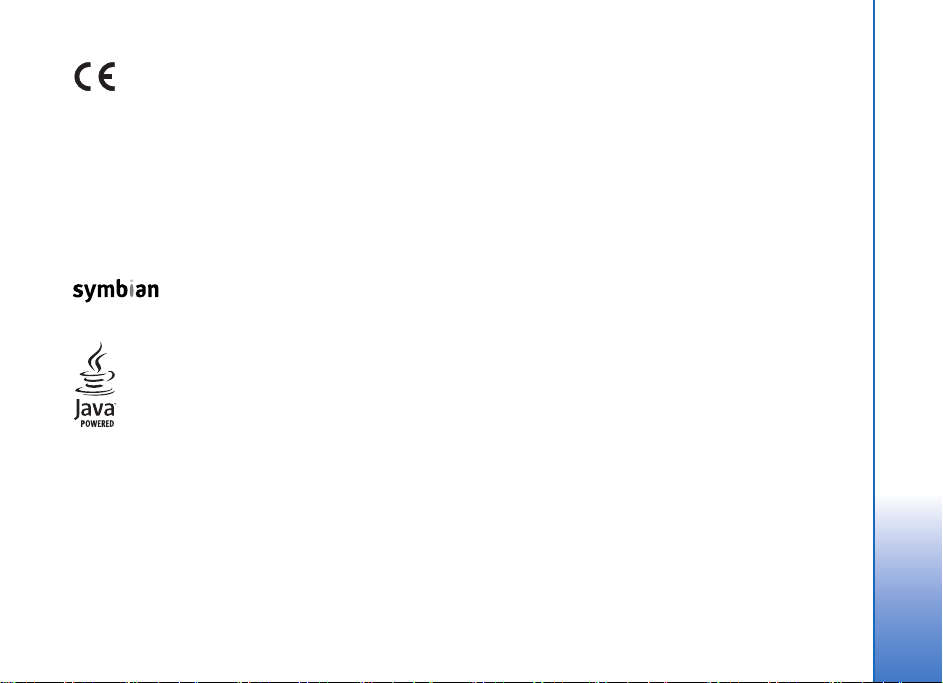
聲明
本公司
0434
© 2005-2006 Nokia.
未取得
Nokia
或部分的內容。
Nokia、Nokia Connecting People、Pop-Port與Visual Radio是Nokia
Corporation
能分別為其各自擁有者之商標或註冊名稱。
Nokia tune
版權所有,翻印必究。
的書面同意,嚴禁以任何形式複製、傳送、散佈或儲存全部
的商標或註冊商標。本文件中所提及的其他產品與公司名稱可
(諾基亞音調)是
NOKIA CORPORATION
符合歐盟指令
RM-84
的基本要求和相關規定。此聲明
1999/5/EC)
(Declaration of Conformity)
http://www.nokia.com/phones/
declaration_of_conformity/
Nokia Corporation
的聲音標記。
聲明產品
1999/5/EC (Directive
的全文可在
中找到。
在任何情況下,對資料遺失、收益損失或因此所造成任何特別、意外、
隨之而來或非直接的損壞,
本文件的內容依 「現有形式」為準。除非適用的法律另有規定,否則不
對本文件之準確性、可靠性或內容做出任何類型的明確或隱含的保證,
其中包括但不限於對特定目的的商用性與適用性的默示保證。
於任何時刻修正或作廢此文件的權利,恕不另行通知。如需最新的產品
資訊,請參閱
特定產品的取得依地區而有所不同。請跟您最近的諾基亞特約經銷商聯
絡。
本裝置可能包含了受到美國與其他國家之出口法律與條例所規範的商
品、技術或軟體。禁止在違反法律的情況下進行轉移。
www.nokia.com.tw
Nokia
恕不負責。
。
Nokia
保留
本產品包含
Symbian Software Ltd © 1998-2006
Symbian OS是Symbian Ltd.
和所有以
Java™
商標。
美國專利號碼
Copyright© 1997-2006。Tegic Communications, Inc.
本產品是基於
其為
純屬個人使用且未涉及任何商業行動的情況下以符合
Standard
片。並未授予任何授權,或者授權不應默示其他用途。與促銷、內部和
商業用途相關的額外相關資訊可以從
http://www.mpegla.com
Nokia
改進的權利,恕不另行通知。
5818437
MPEG-4 Visual Patent Portfolio License
在以個人使用與非商業用途的原則下使用資訊,資訊即消費者在
(i)
的標準下轉譯之資訊
奉行持續發展的政策。
的商標。
為基礎的標誌為
Java
和其他申請中的專利權。T9文字輸入軟體
使用由授權影片供應商提供的
(ii)
。
保留對本文件中所描述產品進行變更或
Nokia
授權的軟體。
SunMicrosystems, Inc.
版權所有。
的原則下而得到授權,
MPEG-4 Visual
MPEG LA, LLC
取得。請見
和
Symbian
的商標或註冊
MPEG-4
影
Copyright© 2006 Nokia.
版權所有,翻印必究。
1
Page 3
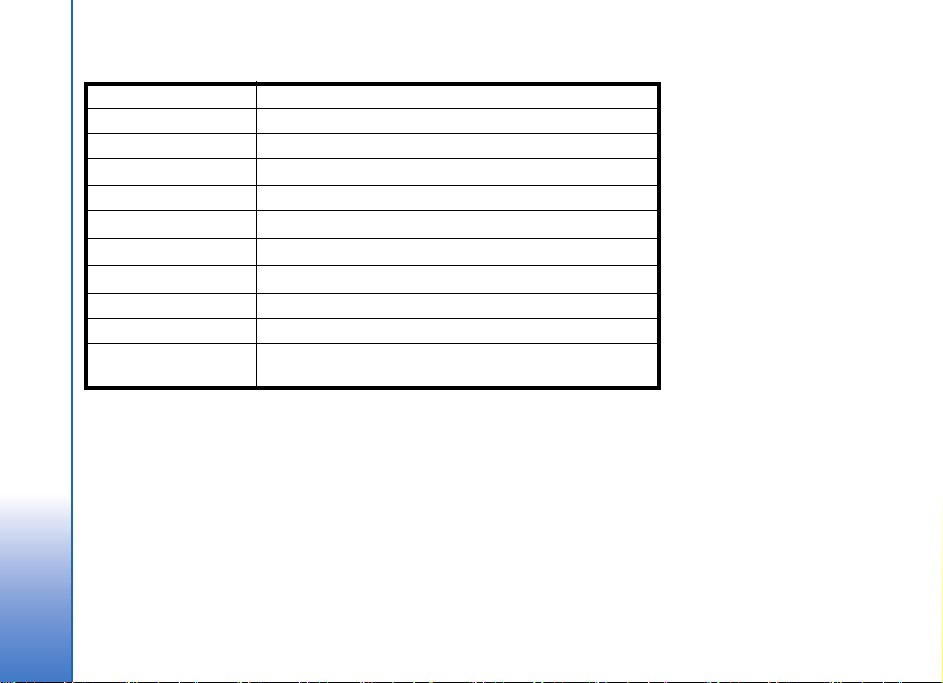
產品名稱/型號
額定電壓/頻率
總額定消耗電功率
製造年份/製造號碼 請參照手機背面內側標籤製造年份及
生產國別或地區 請參照手機背面內側標籤製造國別
警語 減少電磁波干擾影響 請參照手冊妥適使用
功能規格 符合
使用方法/注意事項 請參照用戶指南及其注意事項說明
緊急處理方法 請參照用戶指南中的緊急處理方法
製造廠商
進口、代理廠商
名稱、地址及電話
行動電話
Nokia N70
3 V, GSM 900/1800/1900 MHz, WCDMA 2100 MHz
GSM 900: 2W; GSM 1800/1900: 1W
IMEI號碼
行動電話標準
GSM
Nokia Corporation
台灣諾基亞股份有限公司
台北市松山區民生東路三段
+886-2-27199998
樓
100號10
2
Copyright© 2006 Nokia.
版權所有,翻印必究。
Page 4
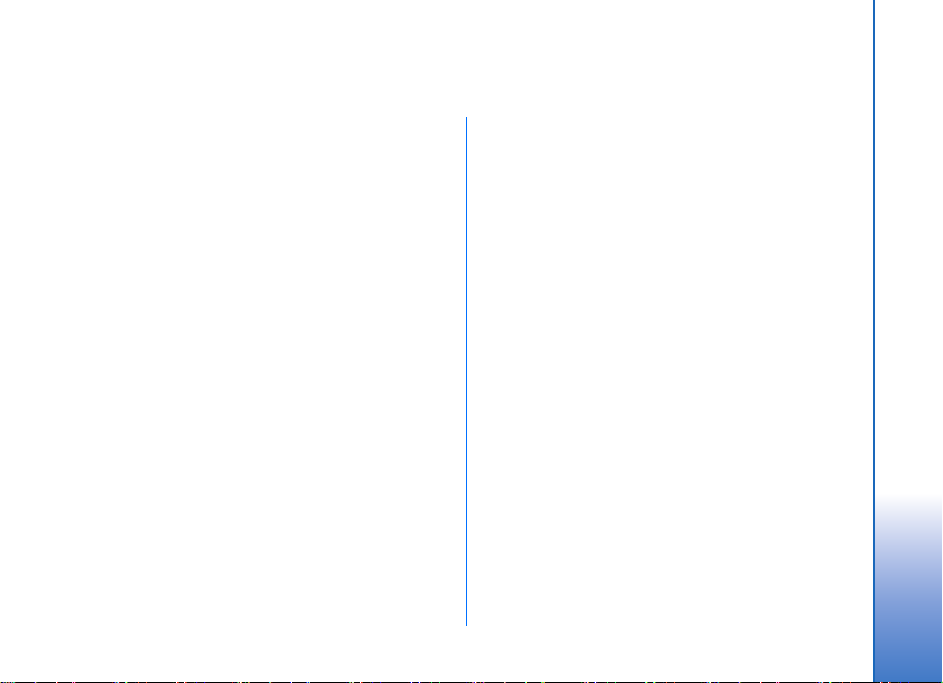
目錄
安全規定
連線
Nokia N70....................................... 12
說明
教學課程
實用捷徑
時鐘
時鐘設定
世界時鐘
搜尋項目
音量和擴音器控制
檔案管理
查看記憶體使用情況
記憶體不足
記憶卡工具
重新格式化記憶卡
個人化
操作模式
離線操作模式
從另一個行動電話傳輸內容
變更行動電話螢幕顯示
動態待機顯示
........................................... 8
................................................ 11
..................................................................... 12
............................................................. 12
............................................................. 12
..................................................................... 13
........................................................... 14
........................................................... 14
............................................................. 14
............................................. 14
............................................................. 15
—
......................................................... 16
....................................... 15
釋出記憶體空間
........................................... 17
..................... 15
............................................. 18
設定鈴聲
—
..................................................... 21
....................................... 19
................................................... 19
............................. 19
..................................... 20
撥電話
語音通話
撥打會議通話
單鍵撥號
聲控撥號
視訊通話
影片共享
影片共享要求
設定
共享即時影像和影片
接受邀請
接聽或拒絕來電
接聽或拒絕視訊通話
來電插撥
語音通話期間選項
視訊通話期間選項
通訊記錄
最近通話
通話計時
封包數據
查看所有通訊事件
通訊錄 (電話簿)
儲存姓名和電話號碼
預設號碼和地址
............................................ 22
............................................................. 22
.................................................. 22
.......................................................... 23
.......................................................... 23
............................................................. 24
............................................................. 24
.................................................. 25
.................................................................. 25
...................................... 25
.......................................................... 26
................................................. 26
...................................... 26
.......................................................... 27
.......................................... 27
.......................................... 27
............................................................. 28
......................................................... 28
.......................................................... 28
.......................................................... 28
.......................................... 28
.......................... 30
......................................... 30
.............................................. 30
目錄
Copyright© 2006 Nokia.
版權所有,翻印必究。
3
Page 5
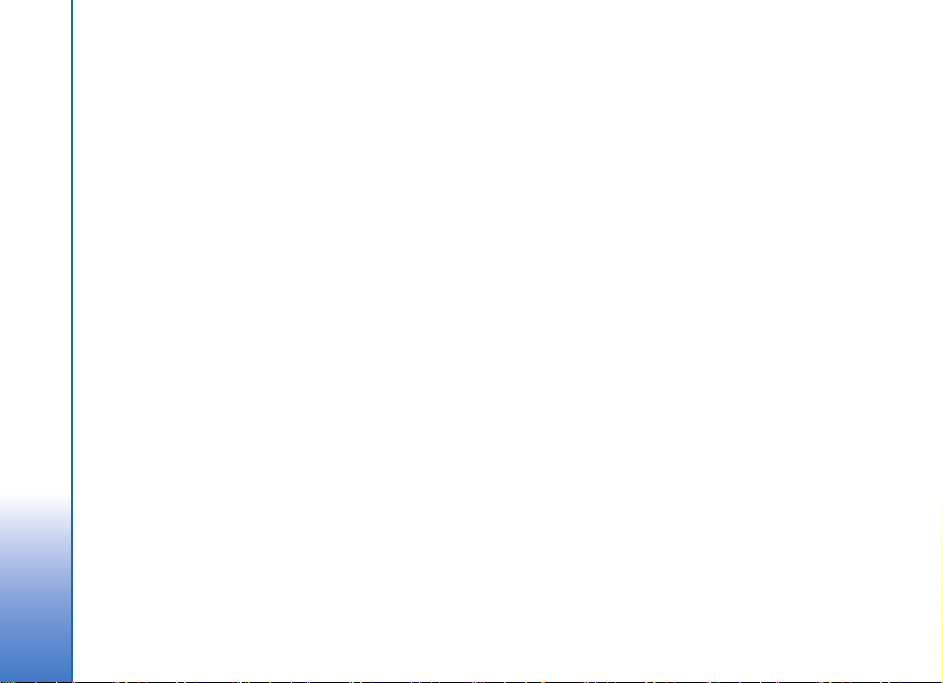
複製通訊錄
SIM
目錄
加入連絡人專用鈴聲
建立連絡人群組
刪除群組成員
.......................................................... 31
卡電話簿和其他
攝影機和多媒體資料
攝影機
.................................................................. 33
拍攝照片
連拍
將自己也拍進相片中
閃光燈
調整靜態影像拍攝設定
調整色彩和光線
拍攝模式
編輯影像
錄製影片
編輯影片
多媒體資料
檢視影像和影片檔
幻燈片秀
相簿
影音工具
影像列印
列印選擇
列印預覽
列印設定
........................................................... 33
................................................................... 34
............................................................... 35
........................................................... 36
........................................................... 37
........................................................... 37
........................................................... 39
.......................................................... 40
........................................................... 42
................................................................... 42
......................................... 43
.............................................................. 43
........................................................... 43
........................................................... 43
........................................................... 43
卡服務
SIM
.......................................... 32
.................................................. 32
................................................... 32
.................. 31
....................... 33
自動計時器
—
................................... 35
............................................... 36
........................................... 41
............ 35
RealPlayer ............................................................ 43
播放影片或聲音檔
建立曲目清單
以
接收
電影剪接
建立快速
建立自訂
輸入文字
輸入法指示符號
預設輸入法
切換輸入法
注音輸入法
使用注音輸入法
注音輸入法範例:輸入 「生日」
在中文輸入模式下輸入特殊字元和標點符號
傳統英文輸入
智慧型預測英文輸入
使用智慧型預測英文輸入的秘訣
撰寫複合字
關閉智慧型預測英文字
複製文字
訊息
編寫與發送訊息
接收多媒體訊息與電子郵件設定
收件匣
的方式線上播放內容
OTA
RealPlayer
............................................................. 45
muvee ............................................... 46
muvee ............................................... 46
......................................... 48
......................................................... 48
......................................................... 48
......................................................... 48
............................................................. 51
................................................ 53
接收訊息
—
........................................... 44
................................................... 44
設定
....................................... 45
................................................. 48
............................................... 49
..................................................... 50
......................................... 50
....................................................... 51
................................................. 53
........................................... 55
......................... 44
................... 49
. 50
................... 51
................................... 51
................... 55
4
Copyright© 2006 Nokia.
版權所有,翻印必究。
Page 6
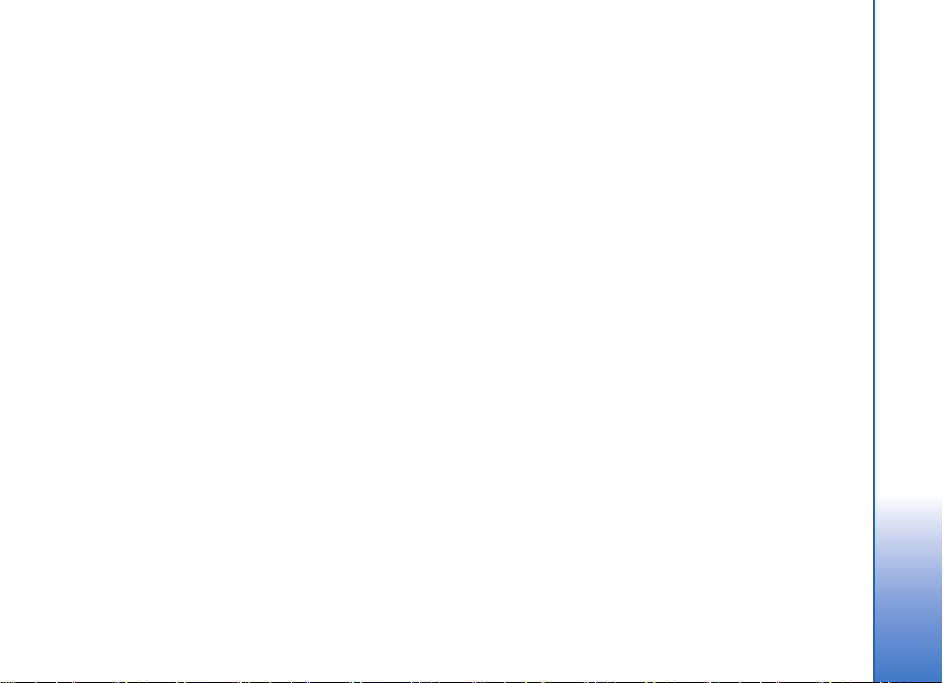
多媒體訊息
資料與設定
網路服務訊息
我的資料夾
信箱
..................................................................... 57
開啟信箱
接收電子郵件訊息
刪除電子郵件訊息
中斷與信箱的連線
寄件匣
查看
SIM
訊息設定
文字訊息
多媒體訊息
電子郵件
網路服務訊息
簡訊廣播
其他設定
收音機
收聽收音機
觀看視覺內容
儲存電台
設定
..................................................................... 65
行事曆
建立行事曆項目
設定行事曆鬧鈴
....................................................... 56
....................................................... 56
................................................... 56
......................................................... 57
........................................................... 57
........................................... 57
........................................... 58
等待發送的訊息
—
卡訊息
............................................................. 60
........................................................... 60
........................................................... 61
........................................................... 63
........................................................... 63
........................................... 59
............................... 59
................................................ 59
....................................................... 60
................................................... 62
............................................. 64
......................................................... 64
..................................................... 65
............................................................. 65
............................................. 66
................................................. 66
............................................... 67
行事曆畫面
刪除行事曆項目
行事曆設定
農曆
網路
存取網路
接收瀏覽器設定
手動輸入設定
書籤畫面
手動加入書籤
發送書籤
建立連線
連線安全性
進行瀏覽
查看已存頁面
下載與購買物件
結束連線
清除快取記憶體
網路設定
百寶箱
遊戲
音樂播放器
播放音樂
播放清單
捷徑
刪除捷徑
......................................................... 67
................................................. 67
......................................................... 67
..................................................................... 67
................................................ 68
............................................................. 68
.............................................. 68
.................................................. 68
............................................................. 69
.................................................. 69
.......................................................... 69
............................................................. 69
...................................................... 69
............................................................. 70
.................................................. 70
................................................. 71
............................................................. 71
............................................................. 71
.............................................. 71
............................................ 73
..................................................................... 73
......................................................... 73
.......................................................... 73
.......................................................... 74
新增捷徑
—
............................................... 74
.......................................................... 74
目錄
Copyright© 2006 Nokia.
版權所有,翻印必究。
5
Page 7
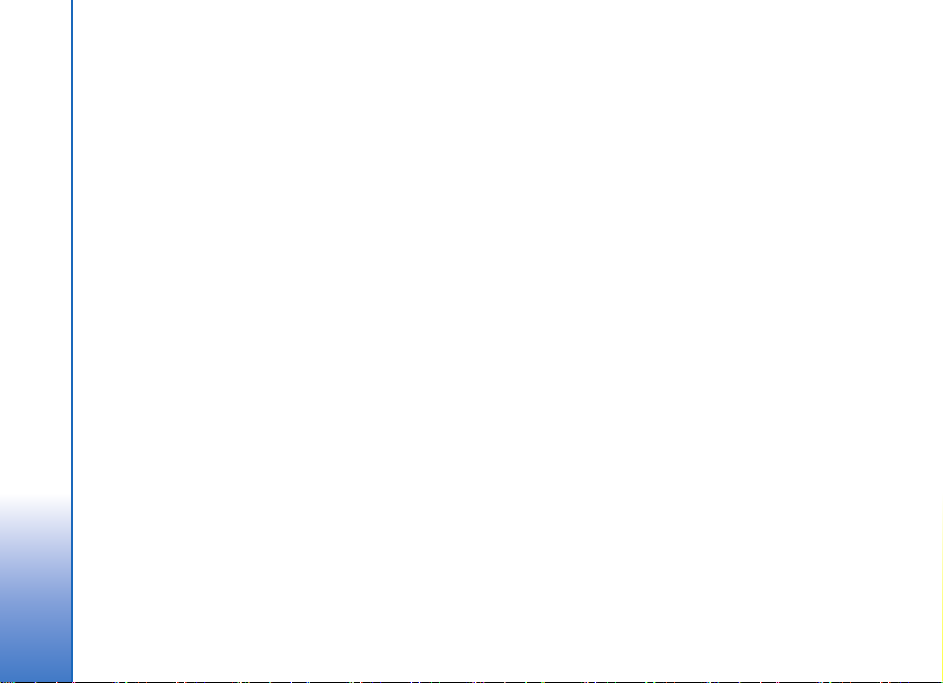
聊天室
接收聊天室設定
目錄
連線到即時訊息伺服器
修改即時訊息設定
搜尋即時訊息群組和使用者
加入或離開即時訊息群組
聊天
查看與啟動會談
聊天室連絡人
管理聊天室群組
聊天伺服器設定
連線
藍芽連線
藍芽連線設定
使用藍芽連線發送資料
配對裝置
使用藍芽連線接收資料
關閉藍芽連線
與電腦連線
CD-ROM ........................................................... 81
將行動電話當成數據機
連線管理
查看數據連線詳細資訊
遠端同步處理
建立新的同步操作模式
同步處理資料
裝置管理
即時訊息 (聊天室)
—
............................................... 75
........................................... 75
................................................................... 76
............................................... 76
................................................... 77
............................................... 77
............................................... 77
........................ 74
................................... 75
........................... 75
............................... 76
................................................ 78
.............................................................. 78
................................................... 79
........................................................... 80
................................................... 81
.......................................................... 81
.............................................................. 81
...................................................... 82
................................................... 83
.............................................................. 83
................................... 79
................................... 80
................................... 81
................................... 82
................................... 82
伺服器操作模式設定
辦公室
計算機
換算器
待辦事項
記事本
錄音機
漢英雙向辭典
工具
媒體鍵
設定
聲控指令
............................................ 85
................................................................. 85
................................................................. 85
設定基準貨幣與匯率
............................................................. 86
................................................................. 86
................................................................. 86
輸入中文或英文查找字
選擇項目
檢視翻譯
返回查找狀態
..................................................... 86
........................................................... 87
........................................................... 87
................................................ 88
................................................................. 88
..................................................................... 88
手機設定
通話設定
連線設定
日期與時間
安全性
來電轉接
通話限制
系統
行動週邊產品設定
........................................................... 88
........................................................... 89
........................................................... 90
....................................................... 92
............................................................... 92
........................................................... 94
.......................................................... 95
................................................................... 95
............................................................. 96
....................................... 83
....................................... 85
................................... 87
................................................... 87
........................................... 95
6
Copyright© 2006 Nokia.
版權所有,翻印必究。
Page 8
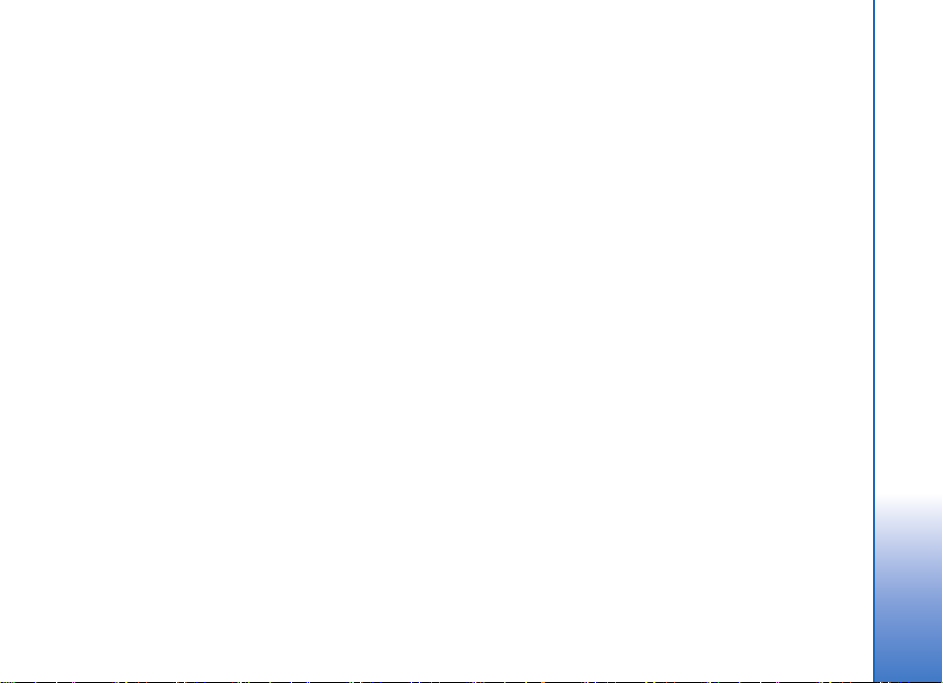
應用程式管理
安裝應用程式和軟體
移除應用程式和軟體
應用程式設定
啟動密鑰
疑難排解
問 & 答
電池資訊
充電與放電
Nokia
電池
................................................................... 103
照顧與維修
..................................................... 96
....................................... 96
....................................... 97
................................................... 98
管理受到版權保護的檔案
—
......................................... 99
................................................................. 99
....................................... 102
....................................................... 102
原廠週邊產品
...................... 103
................................... 104
其他安全資訊與緊急處理方法
索引
.............................................. 108
目錄
........... 98
....... 105
Copyright© 2006 Nokia.
版權所有,翻印必究。
7
Page 9
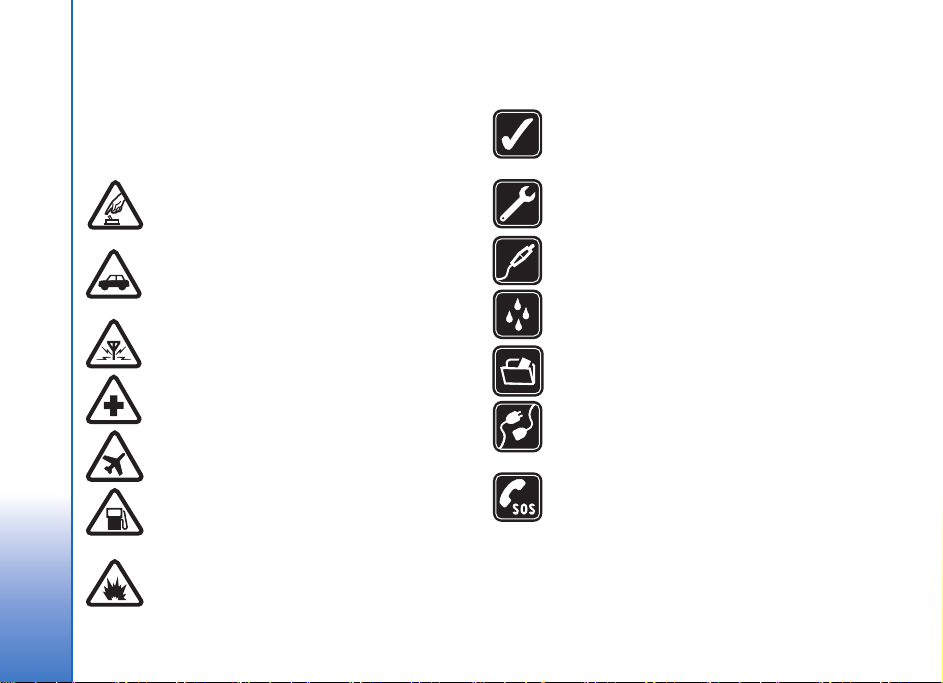
安全規定
請閱讀下列簡明的使用原則。違反這些規定可能會
導致危險或觸法。有關更進一步的詳細資訊,請參
安全規定
閱本用戶指南。
安全開機 在禁止使用無線電話,或者使
用無線電話可能會造成干擾或危險的地
方,請勿開機。
行車安全第一 請遵循所有當地法律。行
車途中請務必專心駕駛,不要分心做其他
事情。行車安全當為首要顧慮。
干擾 所有的無線裝置都可能受到干擾,
影響效能。
位於醫療院所時請關機 請遵守所有相關
限制。在醫療儀器附近請關機。
在飛機上請關機 請遵守所有相關限制。
無線裝置在飛機上會造成干擾。
位於加油站時請關機 在加油站時請勿使
用本裝置,也不要在靠近燃料或化學物質
的地方使用。
位於可能引起爆炸的環境時請關機 請遵
守所有相關限制。進行爆破工程時,請不
要使用本裝置。
小心使用 請依照產品文件資料內的解說,
僅以正常姿勢使用本產品。非必要時請勿
碰觸天線。
認證服務 唯有合格的服務人員才可安裝
或維修本產品。
週邊產品與電池 請僅使用經過認可的週
邊產品與電池。請勿連接不相容的產品。
防水性 您的裝置無法防水。請保持乾燥。
備份資料 對於所有重要資訊,請記得製作
備份或保留手寫記錄。
連接其他裝置 在連接到任何其他裝置時,
請先閱讀其使用指南,取得詳細的安全指
示。請勿連接不相容的產品。
緊急電話 請確認本裝置的電話功能已開
啟,並且正在使用中。視需要多按幾次結
束鍵以清除螢幕,並回到一開始的顯示畫
面。輸入緊急電話號碼,然後按通話鍵。
說明您的位置。在未獲准許之前,請勿切
斷通話。
8
Copyright© 2006 Nokia.
版權所有,翻印必究。
Page 10
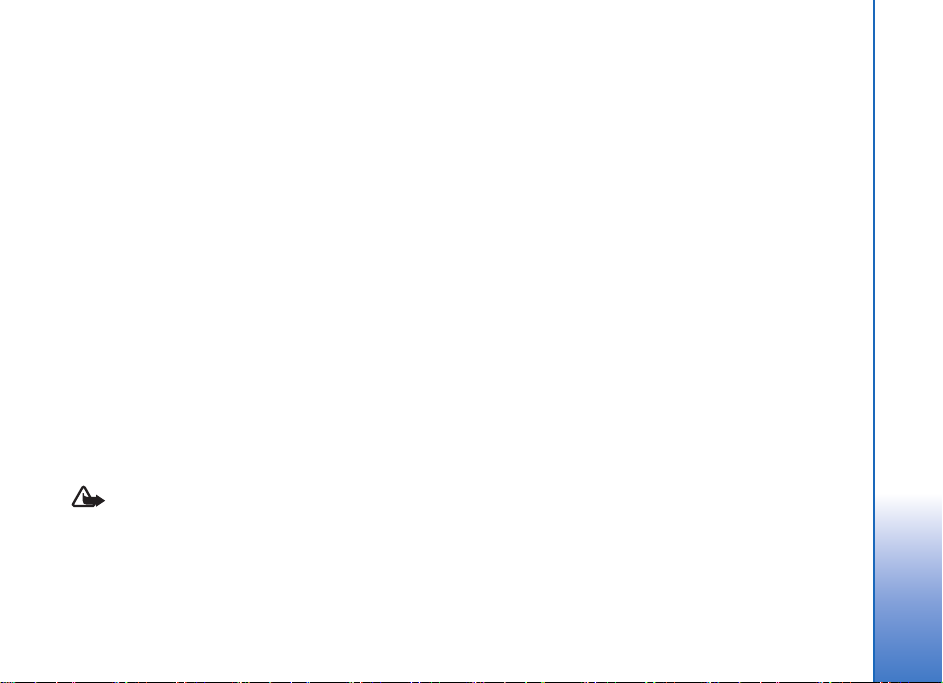
關於本裝置
本指南所述的無線裝置,業經認證適用於
1800/1900與UMTS 2100
詳細資訊,請洽詢您的服務提供商。
本裝置支援網際網路連線和其他連線方式。就如同電
腦一樣,您的裝置可能會暴露在病毒、惡意訊息與應
用程式或其他有害內容的威脅之下。當您在開啟訊
息、接受連線要求和下載內容時應格外小心,並只從
可信任的來源安裝程式。若要加強裝置的安全防護,
您可以考慮安裝可定期更新的防毒軟體,並且使用防
火牆應用程式。
使用本裝置的功能時,請遵循所有相關法律規定,並
尊重他人的隱私權和合法之權利。
在拍照或攝影,以及使用相片或影片時,請遵循所有
相關法律規定並尊重當地風俗,以及尊重他人的隱私
權和合法之權利。
版權保護可避免部分影像、音樂 (包括鈴聲)和其
他內容在未經授權的情況下遭到複製、修改、傳送或
轉寄。
警告:除了鬧鐘功能之外,您必須先將本裝置
開機才能使用裝置的各種功能。在使用裝置會造成
干擾或危險的地方,請勿開機。
網路系統。關於網路系統的
GSM 900/
系統服務
您必須先申請無線服務提供商的服務才能使用行動
電話。能否使用本裝置中的大多功能須視無線系統
中的功能而定。並非所有系統皆有提供這些系統服
務,或者您可能需要洽詢服務提供商以取得特殊設
定,才能使用系統服務。您的服務提供商可能會額
外說明使用的方法,並向您解釋相關的費用。某些
系統的限制可能會影響您是否能夠使用系統服務。
例如,有些系統可能無法支援所有語言中的字元和
服務。
您的服務提供商可能已設定停用或關閉您裝置中的
某些功能。如此一來,這些功能就不會出現在您裝
置的功能表上。本裝置可能已特別設定。此設定可
能包含功能表名稱、功能表順序和圖示的變更。 詳
情請洽詢您的服務提供商。
本裝置支援在
訊協定(
多媒體訊息、網頁瀏覽、電子郵件和透過瀏覽器或
多媒體訊息下載的內容)必須確定您所使用的行動
電話服務提供商的系統支援
關於能否使用
關資訊,請洽詢您的
務提供商、行動電話系統業者或其他廠商)。
HTTP和SSL
通訊協定上執行的
TCP/IP
)。本裝置的部分功能(例如:
才可使用。
TCP/IP
卡服務,以及使 用
SIM
卡供應商 (可能為您的服
SIM
WAP 2 .0
卡服務的相
SIM
通
安全規定
Copyright© 2006 Nokia.
版權所有,翻印必究。
9
Page 11
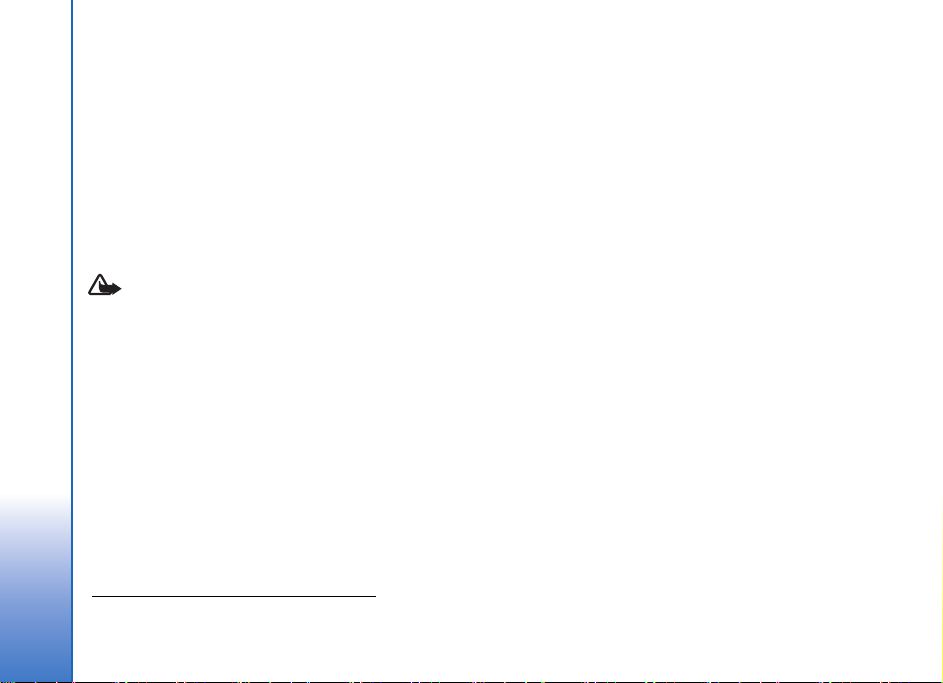
週邊產品、電池和充電器
請務必先將本裝置關機並中斷與充電器的連接,然
後才可取出電池。
安全規定
在使用裝置前請先確認充電器的型號
用
DC-4、AC-3和AC-4
充電連接線來使用時,則可以使用
ACP-9、ACP-12、LCH-8、LCH-9或LCH-12
來充電。
本裝置使用
充電器及週邊產品來使用本特定型號的行動電話。
使用其他未經認可的配件可能會使行動電話的保固
失效,並導致危險。
關於業經認可的合格週邊產品資訊,請洽詢您的經
銷商。當您切斷任何週邊產品的電源時,請握住插
頭拔出而非拉扯電源線。
BL-5C
警告:請搭配
充電器來充電。當搭配
電池。
電話製造商認可的電池、
Nokia
1
AC-1、ACP-8
。本裝置能使
CA-44
、
充電器
10
充電器的型號會因插頭類型的不同而相異。例如:
1.
Copyright© 2006 Nokia.
版權所有,翻印必究。
充電器的型號可能為
AC-3
AC-3C、AC-3U或AC-3X
等。
Page 12
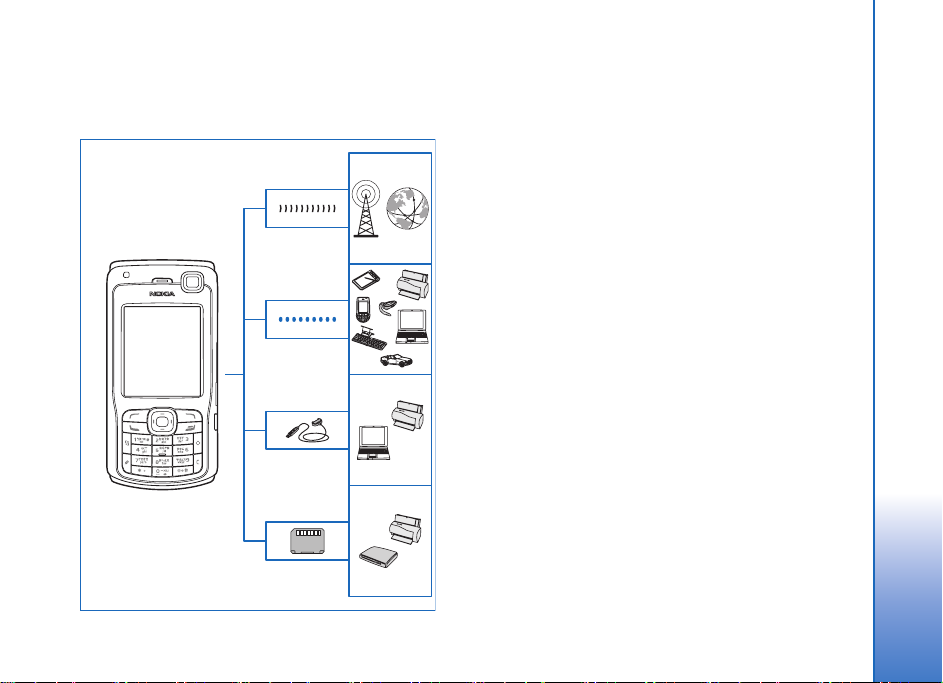
連線
連線
在2G和3G網路使用您的行動電話。請參閱第9頁
的「關於本裝置」。
使用藍芽技術傳輸檔案和連接至相容的周邊產品。
請參閱第 78 頁的 「藍芽連線」。
使用相容的
輸線
CA-53
電腦。
使用相容的記憶卡傳輸資料或備份資訊。請參閱第
16 頁的 「記憶卡工具」。
資料傳輸線 (例如:
USB
)連接至相容的裝置,例如:印表機和
Copyright© 2006 Nokia.
版權所有,翻印必究。
Nokia
資料傳
11
Page 13
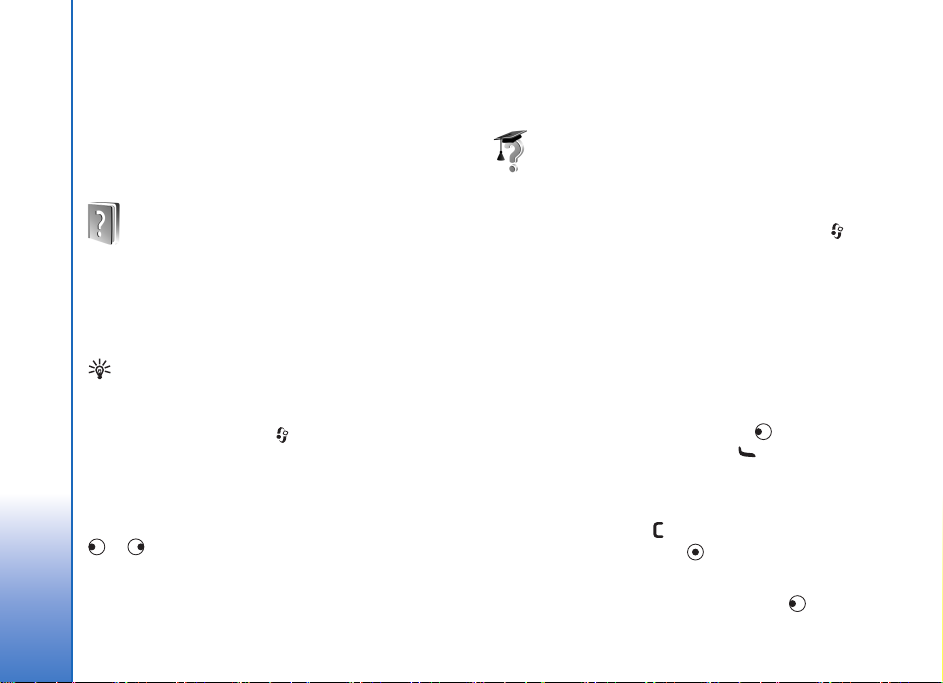
Nokia N70
Nokia N70
12
型號:
Nokia N70-1
接下來皆稱為
。
Nokia N70
。
說明
您的行動電話內建相關說明。您可以從應用程式或
主功能表中存取說明。
在開啟應用程式時,要存取目前瀏覽之說明,請選
擇選項
立連絡人卡片的指示,請選擇選項
閱讀說明指示時,要在說明和於背景開啟的應用程
式之間進行切換,請按住 。
從主功能表開啟說明,請選擇工具
要的應用程式來觀看說明主題的清單。要使用關鍵
字來搜尋說明主題,請選擇選項
當您在閱讀說明主題、觀看其他相關主題時,請按
Copyright© 2006 Nokia.
說明。
>
範例:要觀看如何建立連絡人卡片以及開始建
或。
版權所有,翻印必究。
說明。
>
說明。選擇想
>
依關鍵字搜尋。
>
教學課程
教學說明提供您關於行動電話的某些功能之資訊。
要觀看教學課程,請將記憶卡插入手機中,按 ,然
後選擇百寶箱
教學課程以及您想要觀看的選項。
>
實用捷徑
使用捷徑以從行動電話快速啟動特定的功能或服務。
請參閱本用戶指南中相關章節以取得更進一步的功
能資訊。
拍照
• 要在拍照前調整影像設定,請按 。
• 拍照之後,要發送影像,請按 ,然後選擇透過
多媒體訊息、透過郵件或透過藍芽。如需更多詳
細資訊,請參閱第53頁的 「訊息」,以及第78頁
的「藍芽連線」。
• 要刪除影像,請按 。
• 要拍攝新的相片,請按 或是攝影機快門鍵。
錄製影片
• 要在錄製影片前調整影片設定,請按 。
Page 14
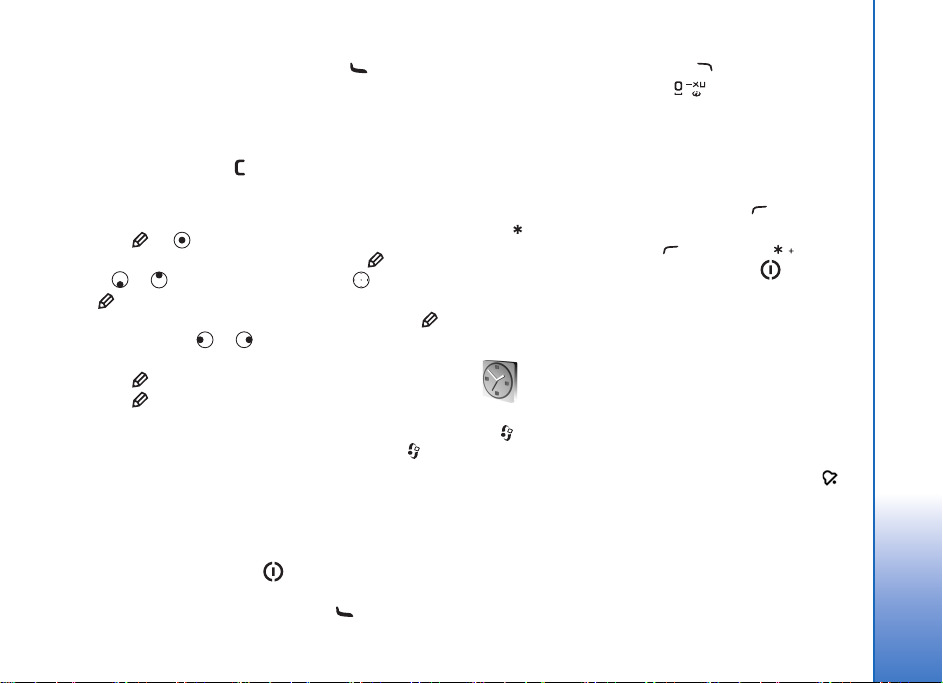
• 在錄製影片後,要發送影片,請按 ,然後選擇
透過多媒體訊息、透過郵件或透過藍芽。您無法
在多媒體訊息中發送儲存為
需更多詳細資訊,請參閱第53頁的 「訊息」, 以
及第78頁的 「藍芽連線」。
• 要刪除影片,請按 。
編輯文字與清單
• 要標記清單中的項目,請捲動到該項目,然後同
時按 和 。
• 要標記清單中的多個項目,請先按住 ,然後再
按 或 。若要結束選取,請鬆開 ,然後鬆開
。
• 複製和貼上文字:要選取字母或字,請先按住 ,
然後再同時按 或 。隨著選取範圍的移動,也
將反白選取文字。要將文字複製到剪貼簿,請在
按住 然後選擇複製。要在文件中插入文字,請
按住 ,然後選擇貼上。
待機模式
• 要在已開啟的應用程式之間切換,請按住 。若
記憶體不足,行動電話可能會關閉一些應用程式。
在關閉應用程式之前,行動電話會先儲存任何未
儲存的資料。
讓應用程式在背景執行會增加電池電力的消耗
量,並降低電池的壽命。
• 要變更操作模式,請按 ,然後再選擇一個操作
模式。
• 要開啟最近已撥電話清單,請按 。
格式的影片。如
.mp4
• 要使用聲控指令,請按住 。
• 要連線到網路,請按住 。詳情請參閱第68頁
的「網路」。
如需待機模式下進一步可用的捷徑資訊,請參閱第
頁的 「動態待機顯示」。
21
鍵盤鎖 (鍵盤保護)
• 要鎖定鍵盤:在待機模式中按 ,然後再按
。
• 要解除鍵盤鎖定:按 ,然後再按 。
• 鍵盤鎖住時,要開啟螢幕燈光請按 。
當鍵盤鎖啟動時,您也許可以撥打本行動電話內建
的官方緊急電話號碼。
時鐘
按 ,然後選擇時鐘。
要設定新鬧鈴,請選擇選項
時間,然後選擇確定。啟動鬧鈴後,就會出現 。
要關閉鬧鈴,請選擇停止。鬧鈴響起時,選擇重響
可關閉鬧鈴五分鐘。五分鐘後,鬧鈴將再次響起。
您最多可以重響五次。
若在關機時到達預定的鬧鈴時間,本行動電話將自
動開機並開始播放鬧鈴聲。若選擇停止,本行動電
話將詢問您是否要開機進行通話。選擇是否關機,
設定鬧鈴。輸入鬧鈴
>
Nokia N70
Copyright© 2006 Nokia.
版權所有,翻印必究。
13
Page 15
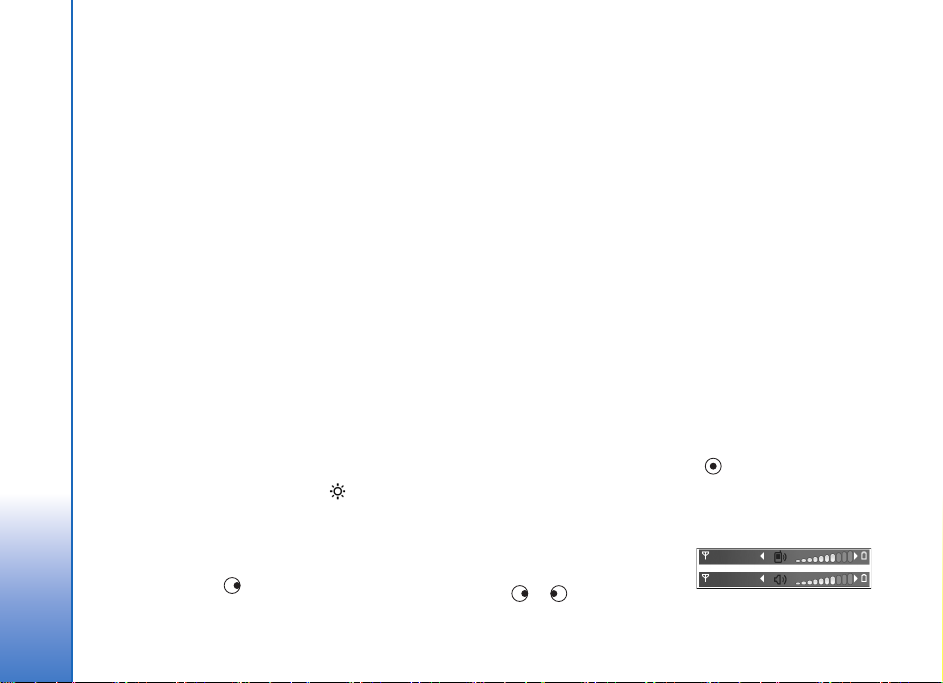
或停止選擇進入開機狀態。在使用無線電話會造成
干擾或危險的地方,請勿選擇是。
要取消鬧鈴,請選擇時鐘
時鐘設定
Nokia N70
要變更時鐘設定,請在時鐘功能表選擇選項
要變更時間或日期,請在時鐘功能表選擇時間或日
期。
要變更待機模式中顯示的時鐘,請向下按導覽鍵,
然後選擇時鐘類型
要允許行動電話系統更新行動電話的時間、日期和
時區資訊 (系統服務),請向下按導覽鍵,然後選
擇時間自動更新。要讓時間自動更新設定生效,請
重新開機。
要變更鬧鈴聲,請向下按導覽鍵,然後選擇鬧鈴鈴
聲。
要變更日光節約時間狀態,請向下捲動,然後選擇
日光節約。選擇開可增加一小時的目前所在城市時
間。詳情請參閱第14頁的 「世界時鐘」。啟動日光
節約功能時,時鐘主畫面會顯示 。若將時間自動
更新設為開啟,就不會顯示此設定。
> 選項 >
指針式時鐘或數位式時鐘。
>
取消鬧鈴。
世界時鐘
開啟時鐘,然後按 便可開啟世界時鐘畫面。在世
界時鐘畫面中,您可以查看不同城市的時間。
>
設定。
要增加清單中的城市,請選擇選項
入城市名的第一個字或字母。搜尋欄位會自動出現,
並顯示符合搜尋字或字母的城市。選擇一個城市。您
最多可以在清單中加入15個城市。
要設定您所在的城市,請捲動到該城市,然後選擇選
項> 目前所在城市。該城市會顯示在時鐘主畫面,而
且行動電話的時間也會根據選取的城市隨之變更。請
檢查時間是否正確並符合您的時區。
加入城市。輸
>
搜尋項目
應用程式上出現搜尋欄位時,您可以使用該搜尋欄位
來搜尋名稱、檔案、資料夾或捷徑。
1 要搜尋項目,請在搜尋欄位輸入文字。本行動電
話會立即開始搜尋,並過濾與您輸入文字相符的
項目。您輸入越多文字,該搜尋結果會越精確。
在輸入文字時,請使用第48頁的 「輸入文字」所
介紹的輸入方法。目前的輸入指示符號會顯示在
搜尋欄位的放大鏡圖示的旁邊。
2 在找到所需項目後,請按 將其開啟。
音量和擴音器控制
要在進行通話或播放聲音
檔時增加或降低音量,請
按或。
14
Copyright© 2006 Nokia.
版權所有,翻印必究。
Page 16
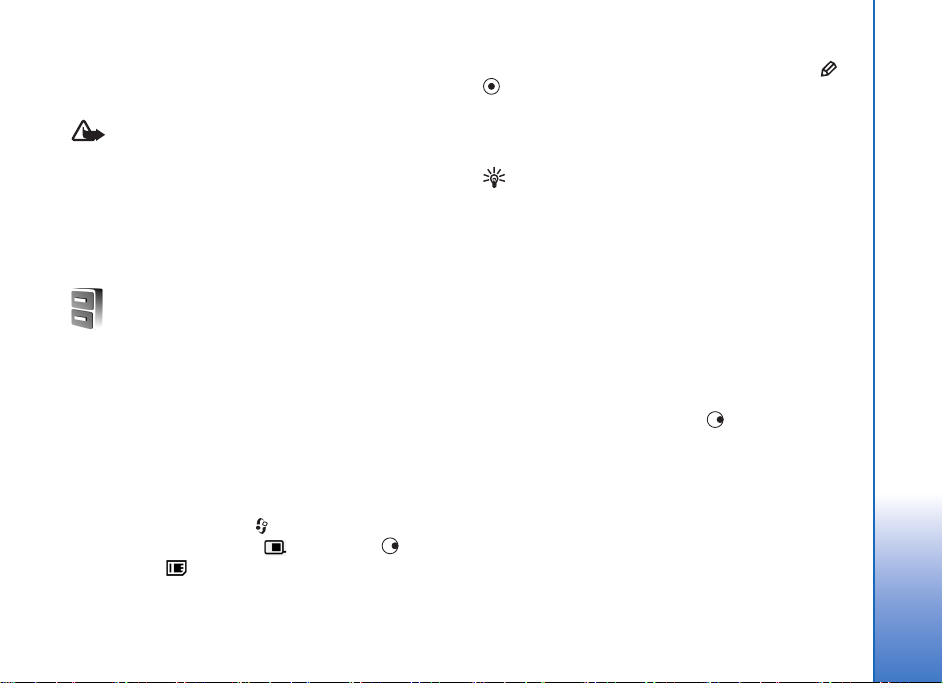
有了內建擴音器,您就不需將行動電話拿到耳朵旁講
電話或聽電話,只要將行動電話放到靠近自己的地方
即可。錄音機已預設使用擴音器。
警告:使用喇叭功能時,請勿將本行動電話拿
到耳朵旁,因為聲音可能會太大聲。
要在通話中使用擴音器,請先打電話,然後選擇選
項> 啟用擴音器。
要在進行通話或播放聲音檔時關閉擴音器,請選擇選
項> 啟動手機聽筒。
要將檔案移動或複製到資料夾,請同時按 和
來標記檔案,然後再選擇選項
複製到資料夾。
要搜尋某個檔案,請選擇選項
檔案的記憶體,然後輸入符合要搜尋的檔名的文字。
秘訣!您可以使用 「
「
手機瀏覽器」
Nokia
行動電話中的各種記憶體。請見行動電話隨附的
。
ROM
Nokia
(Nokia Phone Browser)
移動至資料夾或
>
尋找以及您要搜尋
>
電腦端套件」中的
來查看
CD-
Nokia N70
檔案管理
許多行動電話功能都有使用記憶體來儲存資料。這些
功能包括通訊錄、訊息、影像、鈴聲、行事曆和待辦
事項、文件和已下載的應用程式。尚可使用的記憶體
容量必須視您已在行動電話記憶體內儲存了多少資
料而定。您可以使用相容記憶卡來增加儲存空間。許
多記憶卡都是可重複寫入的,所以您可以在記憶卡上
刪除和儲存資料。
要瀏覽行動電話記憶體或相容記憶卡(若有插入)
內的檔案和資料夾,請按 ,然後選擇工具
理。行動電話記憶體畫面
記憶卡畫面
。
()
會開啟。按 可開啟
()
>
檔案管
查看記憶體使用情況
要查看行動電話內的資料類型和不同資料類型已使
用的記憶體容量,請選擇選項
向下捲動到可用記憶體可查看行動電話尚可使用的
記憶體容量。
若您已將相容記憶卡插入行動電話,要查看記憶卡
尚可使用的記憶體容量,請按 開啟記憶卡畫面,
然後選擇選項
記憶體不足
若行動電話記憶體或記憶卡的容量不足,行動電話
會通知您。
要釋出行動電話記憶體空間,請在檔案管理將資料
傳輸到相容記憶卡。標記要移動的檔案、選擇移動
至資料夾
記憶體詳細資訊。
>
釋出記憶體空間
—
記憶卡,然後選擇一個資料夾。
>
Copyright© 2006 Nokia.
記憶體詳細資訊。
>
版權所有,翻印必究。
15
Page 17
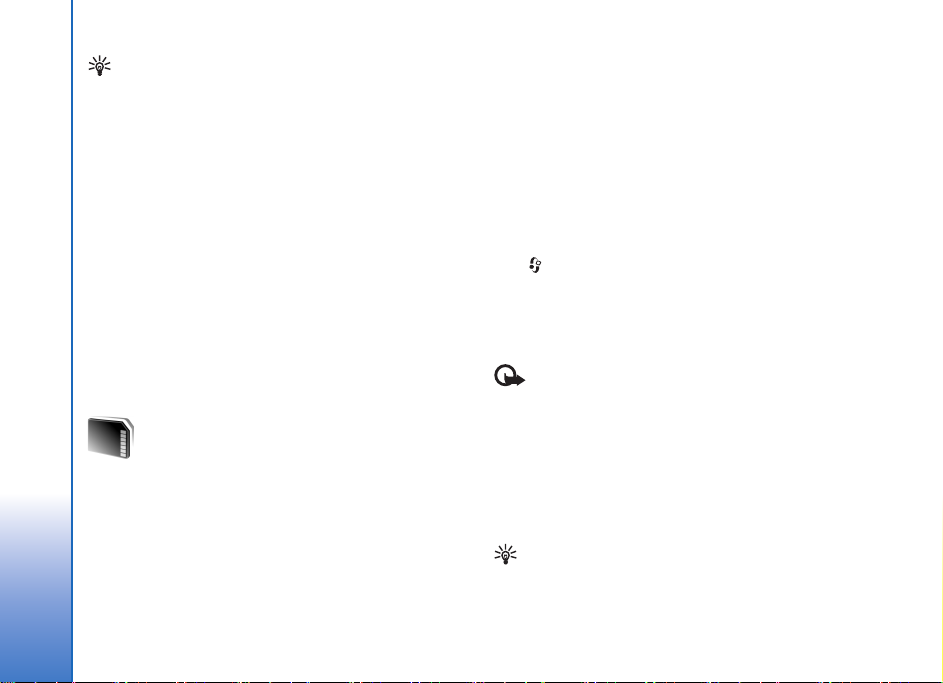
秘訣!要從行動電話或記憶卡釋放記憶體空間,
請使用
像和影片到相容的電腦中。請見行動電話隨附的
CD-ROM
要刪除資料以釋出記憶體空間,請使用檔案管理,
Nokia N70
或者進入各個應用程式。例如,您可以刪除以下資
料:
• 訊息中收件匣、草稿和寄件備份資料夾內的訊息
• 行動電話記憶體中已擷取的電子郵件訊息
• 已存網頁
• 已儲存的影像、影片或聲音檔
• 連絡人資訊
• 行事曆備註
• 己下載的應用程式。請同時參閱第96頁的「應用
程式管理」。
• 其他不需要的資料
電腦端套件中的影像儲存功能傳輸影
Nokia
。
記憶卡工具
使用本手機時,請僅使用
記憶體
(RS-MMC)。Nokia
業標準認可,使用其他廠牌的記憶卡可能無法完全
本行動電話相容或正常運作。
本行動電話使用雙電壓 (
憶卡
(RS-MMC)
。為確保記憶卡的操作性,請僅使
認可的微型多媒體
Nokia
使用的記憶卡為經過工
)微型多媒體記
1.8或3V
用雙電壓的
供應商以得知該卡的相容性資訊。
使用本行動電話時,請僅搭配使用相容的微型多媒體
記憶卡
Digital (SD)
行動電話不相容。使用不相容的記憶卡可能會損壞記
憶卡以及本行動電話,而儲存於不相容記憶卡上的資
料可能也會毀損。
請將所有記憶卡放在孩童接觸不到的地方。
請按 ,然後選擇工具
記憶卡來增加儲存空間。請定期將行動電話記憶體
中的資訊備份到相容記憶卡中。您可以稍後還原資
訊到行動電話中。
若記憶卡插槽蓋沒有闔上,您便無法使用記憶卡。
取出該卡。在使用記憶卡期間取出卡片可能會損壞記
憶卡和本行動電話,而且儲存在卡內的資料可能也會
遭到毀損。
要將行動電話記憶體內的資料備份到相容記憶卡,請
選擇選項
要將相容記憶卡內的資料還原到行動電話記憶體,請
選擇選項
名稱。
RS-MMC
(RS-MMC)
重要:當正在使用記憶卡時,請勿在操作期間
備份手機記憶體。
>
從記憶卡還原。
>
秘訣!要重新命名記憶卡,請選擇選項
。請洽詢您的
。其他類型的記憶卡(例如:
卡)並不適用於記憶卡插槽,而且與本
記憶卡。您可以使用相容
>
RS-MMC
製造商或
Secure
記憶卡
>
16
Copyright© 2006 Nokia.
版權所有,翻印必究。
Page 18
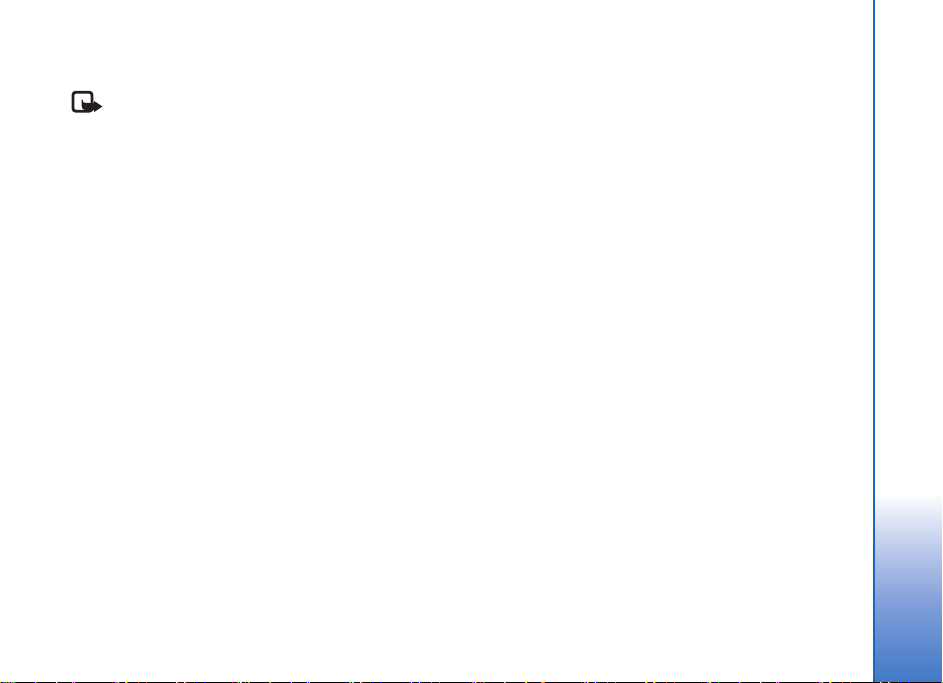
重新格式化記憶卡
請注意:格式化記憶卡後,卡上所有資料都將
永久刪除。
有些記憶卡在您拿到時便已格式化完畢,而有些則需
要進行格式化。請洽詢您的經銷商以得知您是否需要
先格式化記憶卡後才能使用此卡。
要格式化記憶卡,請選擇選項
擇是。格式化完成後,請輸入記憶卡名稱,然後選擇
確定。
格式化記憶卡。選
>
Nokia N70
Copyright© 2006 Nokia.
版權所有,翻印必究。
17
Page 19
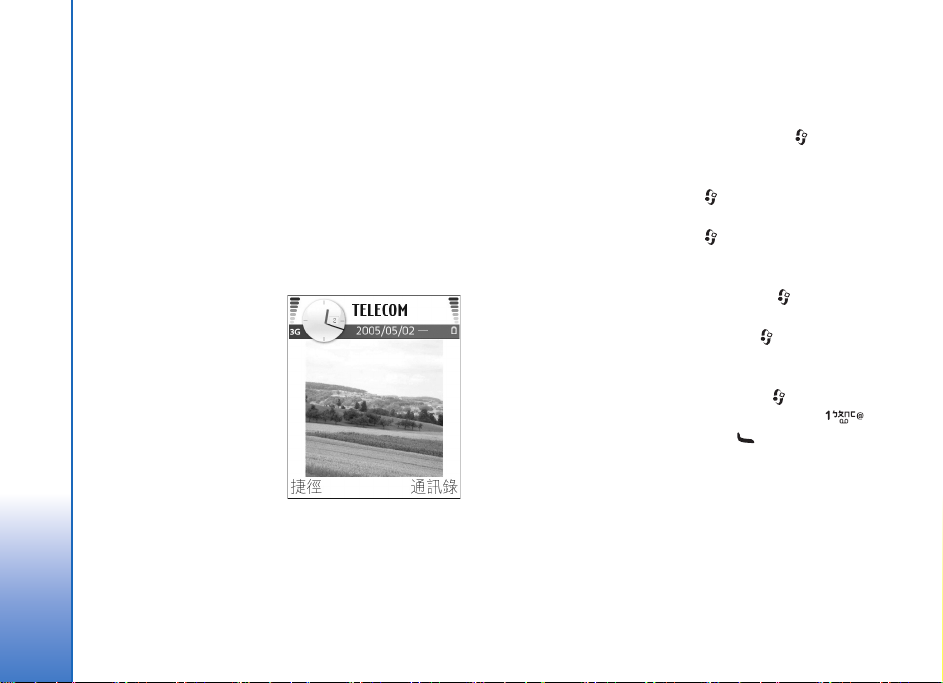
個人化
個人化
您的服務提供商可能已設定停用或關閉本行動電話
中的特定功能。若是如此,這些功能就不會出現在
本行動電話的功能表上。本行動電話可能由您的服
務提供商特別設定過。這些設定可能包括功能表名
稱、順序和圖示的變更。詳情請洽詢您的服務提供
商。
• 要利用待機畫面快速進入常用應用程式,請參閱
第21頁的 「動態待機顯示」。
• 要變更待機模式的背
景影像或電池指示符
號顯示的內容,請參
閱第20頁的 「變更行
動電話螢幕顯示」。
• 要自訂鈴聲,請參閱第
頁的 「操作模式
19
設定鈴聲」。
• 要變更在待機模式中
按不同導覽鍵和選擇
鍵所能進入的功能捷
徑,請參閱第88頁的
「待機模式」。若動態待機顯示已設為開啟,便
無法使用導覽鍵捷徑。
—
• 要變更待機模式中顯示的時鐘,請按 ,然後選
擇時鐘
> 選項 > 設定 >
數位式時鐘。
• 要變更時鐘鬧鈴聲,請按 ,然後選擇時鐘
項
> 設定 >
• 要變更日曆鬧鈴聲,請按 ,然後選擇行事曆
選項
鈴聲。
• 要將問候語變為文字或影像,請按 ,然後選擇
工具
• 要為連絡人指定專屬鈴聲,請按 ,然後選擇通
訊錄。詳情請參閱第32頁的 「加入連絡人專用鈴
聲」。
要為連絡人指定單鍵撥號鍵,請按 ,然後選擇
•
工具
為語音信箱專用),然後再按 。選擇是,然後
選擇一名連絡人。
• 要重新組織主功能表,請在主功能表中選擇選項
移動、移動至資料夾或新增資料夾。您可以將
>
較少使用的應用程式移至資料夾中,然後將較常
使用的應用程式移至主功能表中。
鬧鈴鈴聲,然後選擇一種鬧鈴聲。
> 設定 >
> 設定 >
>
行事曆鬧鈴鈴聲,然後選擇一種鬧
手機設定
設定,選擇一個標有數字的按鍵(
時鐘類型
> 一般 >
指針式時鐘或
>
>
>
問候語或標誌。
選
18
Copyright© 2006 Nokia.
版權所有,翻印必究。
Page 20

操作模式
要設定和自訂鈴聲、訊息提示音與其他不同事件、環
境之提示音或是號碼分組之鈴聲,請按 ,然後選擇
工具
操作模式。如果目前選擇的操作模式不是標
>
準,其操作模式名稱會顯示在待機模式的螢幕最上
方。
要變更操作模式,請在待機模式中按 。捲動到啟
動的操作模式,然後按確定。
要修改操作模式,請按 ,然後選擇工具
式。捲動到要修改的操作模式,然後選擇選項
人化選擇。捲動到要變更的設定,然後按 開啟選
項。儲存在記憶卡中的鈴聲會以 表示。您可以捲
動查看鈴聲清單並聽取每個鈴聲的內容,然後再進行
選取。按任意鍵可停止播放。
祕訣!在鈴聲清單,鈴聲下載可開啟書籤清單。
您可以選擇一個書籤並連線到網頁來下載鈴聲。
要建立新的操作模式,請選擇選項
設定鈴聲
—
>
新增。
>
操作模
個
>
離線操作模式
離線操作模式讓您可以無需連線到無線系統便可使
用行動電話。當您啟動離線操作模式時,行動電話會
結束與無線系統的連線,訊號強度指示符號區即會顯
示為 。所有發給本行動電話或由本行動電話發出
的無線行動電話訊號都會被阻擋下來。若您嘗試發
送訊息,訊息則會儲存在寄件匣中等待稍後發送。
警告:在離線模式中,您無法撥打 (或接
聽)任何電話 (不包括緊急電話),或使用任何需
要系統支援的功能。要撥打電話,您必須先變更操
作模式來啟動行動電話的功能。若已鎖住本行動電
話,請輸入鎖定密碼。
要離開離線操作模式,請按 ,然後選擇另一個操
作模式。行動電話會重新啟動無線傳輸 (若訊號強
度足夠)。若在進入離線操作模式之前已啟動藍芽,
進入離線操作模式之後便會關閉藍芽。離開離線操
作模式之後,將會自動重新啟動藍芽。詳情請參閱
第79頁的 「藍芽連線設定」。
從另一個行動電話傳輸 內容
您可以使用藍芽連線從相容
連絡人、行事曆、影像、影片和聲音檔。
您也可以在不插入
當行動電話在沒有插入
線」模式便會自動啟動,讓您可以在其他行動電話
使用您的
要避免重複輸入,您可以從另一個行動電話傳輸相
同類型之資訊 (例如:通訊錄)至您的
SIM
SIM
卡。
Nokia S60
卡的情況下使用
卡的情況下開機時,「離
SIM
行動電話複製
Nokia N70
Nokia N70
。
。
個人化
Copyright© 2006 Nokia.
版權所有,翻印必究。
19
Page 21

在開始傳輸之前,您必須先在兩個行動電話上啟動
藍芽連線。在每個行動電話上按 ,然後選擇連線
方式
藍芽。選擇藍芽
個人化
>
名。
傳輸通訊錄:
1 在
Nokia N70
照螢幕上的指示進行。
2 行動電話會搜尋具有藍芽連線的行動電話。結束
搜尋後,請從清單選擇您另一個行動電話。
3
Nokia N70
碼),然後選擇確定。在另一個行動電話輸入相
容的密碼,然後選擇確定。
4 傳輸應用程式會以訊息的方式發送到另一個行
動電話。
5 開啟訊息將傳輸安裝在另一個行動電話上,並請
遵照螢幕上的指示進行。
6 在您的
製的內容。
選取的內容會從另一個行動電話的記憶體和記憶卡
複製到您的
資料多寡而定。您可以取消複製,於稍後再繼續。
傳輸應用程式已增加至另一個行動電話的主功能表
中。
上按 ,然後選擇工具
會要求您輸入密碼。輸入密碼(1至
Nokia N70
Nokia N70
開。請為每個行動電話命
>
>
上選擇要從另一個行動電話複
和記憶卡。複製時間視傳輸的
傳輸。請遵
變更行動電話螢幕顯示
要變更螢幕顯示(例如:桌面圖案、底色和圖示),
請按 ,然後選擇工具
景主題會以 表示。在佈景主題中,您可以結合其
他佈景主題的元素,或者從多媒體選擇影像來個人化
您的佈景主題。儲存在記憶卡中的佈景主題會以
表示。若行動電話未插入記憶卡,則無法使用記
憶卡中的佈景主題。如果您不想插入記憶卡但是想使
用其儲存的佈景主題,請先將佈景主題儲存至行動電
16
話記憶體中。
要開啟瀏覽器連線並下載更多佈景主題,請選擇佈景
主題下載。
要啟動一個佈景主題,請捲動到該佈景主題,然後選
擇選項
要預覽一個佈景主題,請捲動到該佈景主題,然後選
擇選項
要編輯佈景主題,請捲動到一個佈景主題,然後選擇
選項
桌面圖案 — 在待機模式中顯示為背景影像的圖案。
省電螢幕保護 — 螢幕上的省電功能類型:日期和時
間,或您自行輸入的文字。請同時參閱第89頁的「螢
幕顯示」。
捷徑桌面圖案
套用。
>
預覽。
>
編輯來變更以下選項:
>
—
佈景主題。目前使用中的佈
>
捷徑畫面使用的背景圖案。
20
Copyright© 2006 Nokia.
版權所有,翻印必究。
Page 22
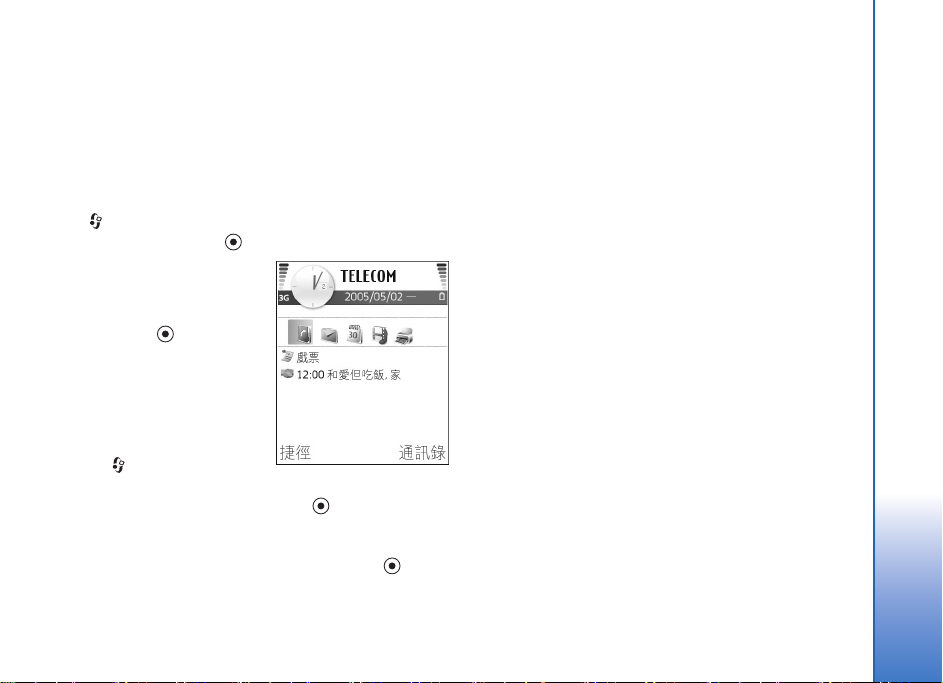
要將選取的佈景主題還原回其預設值,請在編輯佈景
主題時選擇選項
還原原先的佈景主題。
>
動態待機顯示
利用待機畫面快速進入常用的應用程式。根據設定,
動態待機顯示模式已設為開啟。
按,選擇工具
態待機顯示,然後按 開啟或關閉動態待機顯示。
動態待機顯示畫面上排會
顯示預設的應用程式。
捲動到一個應用程式或事
件,然後按 。
啟動主動待機模式時,就
無法使用在待機模式中可
用的標準導覽鍵捷徑。
變更預設的應用程式捷
徑:
1 按,選擇工具
手機設定
>
動態待機應用程式,然後按 。
>
2 反白選取一個應用程式捷徑,然後選擇選項
更。
3 從清單選擇一個新的應用程式,然後按 。
有些捷徑可能是固定的,而且您無法變更那些捷徑。
> 設定 >
待機模式
>
>
設定
手機設定
待機模式
>
>
>
動
變
Copyright© 2006 Nokia.
版權所有,翻印必究。
個人化
21
Page 23
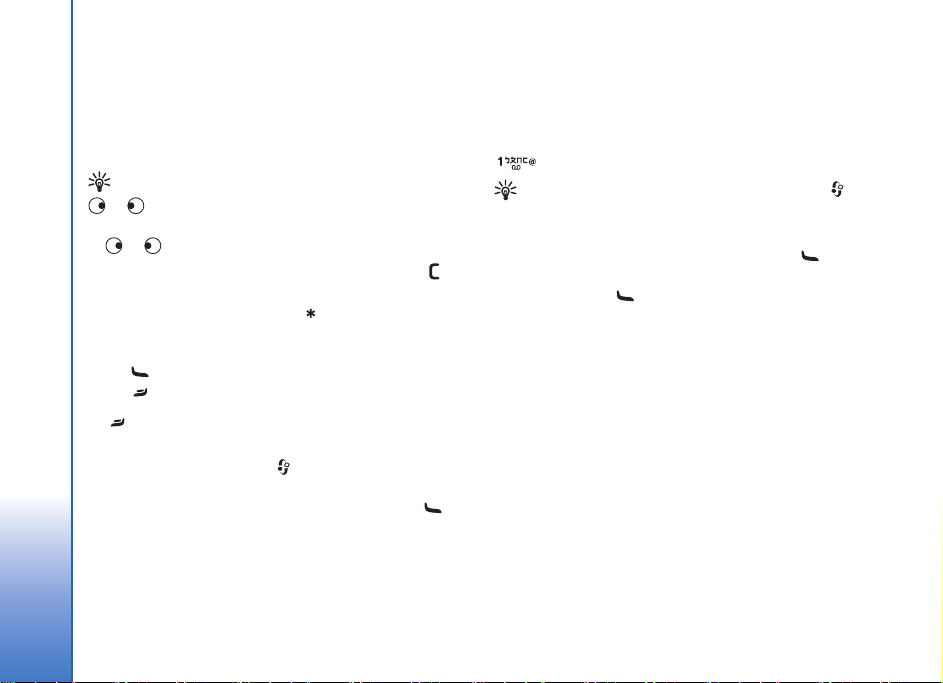
撥電話
撥電話
22
語音通話
秘訣!要在進行通話時增加或降低音量,請按
或 。如果您將音量設為靜音,則無法使用捲動
鍵調整音量。要調整音量,請選擇取消靜音,然後
按或。
1 在待機模式中輸入電話號碼,包括區碼。按 可
刪除號碼。
要撥打國際電話,請連按 兩下輸入+號(取
代國際電話通用碼),然後輸入國碼、區碼 (必
要時請刪除前面的0),以及電話號碼。
2 按 撥出號碼。
3 按 結束通話 (或取消撥打電話)。
按 會結束通話,即使有其他應用程式在使用中也
一樣。
要從通訊錄撥電話,請按 選擇通訊錄。捲動到想
要的姓名,或者在搜尋欄位輸入姓名的第一個字或
字母。之後會列出符合搜尋條件的連絡人。按 可
撥出電話。選擇語音通話通話類型。
在您依照此方法撥打電話前,您必須從
通訊錄到通訊錄中。詳情請參閱第31頁的 「複製通
訊錄」。
Copyright© 2006 Nokia.
版權所有,翻印必究。
SIM
卡複製
要撥打語音信箱(系統服務),請在待機模式中按住
。請同時參閱第94頁的 「來電轉接」。
祕訣!要變更語音信箱的電話號碼,請按 ,然
後選擇工具
服務提供商處取得的號碼,然後選擇確定。
要撥打最近已撥號碼,請在待機模式中按 進入最
近20筆已撥或嘗試撥出的電話號碼清單。捲動到您要
的號碼,然後按 撥出號碼。
語音信箱
>
> 選項 >
變更號碼。輸入從
撥打會議通話
1 與第一名與會者通話。
2 要與另一名與會者通話,請選擇選項
第一通電話會自動進入保留模式。
3 當對方接聽通話時,選擇選項
位與會者加入會議通話中。
要在通話中增加新的與會者,請重複步驟2,然後
選擇選項
支援電話會議,最多可讓六個人同時參與(包括
您自己)。
要和其中一位與會者進行私人對話,請選擇選項
會議通話
>
私人。行動電話會暫停會議通話。其他與會者仍
然可以繼續進行會議通話。當您結束私人通話之
會議通話
>
>
>
私人。選擇一位與會者,然後選擇
>
加入至會議通話。本手機
新通話。
>
會議通話將第一
Page 24
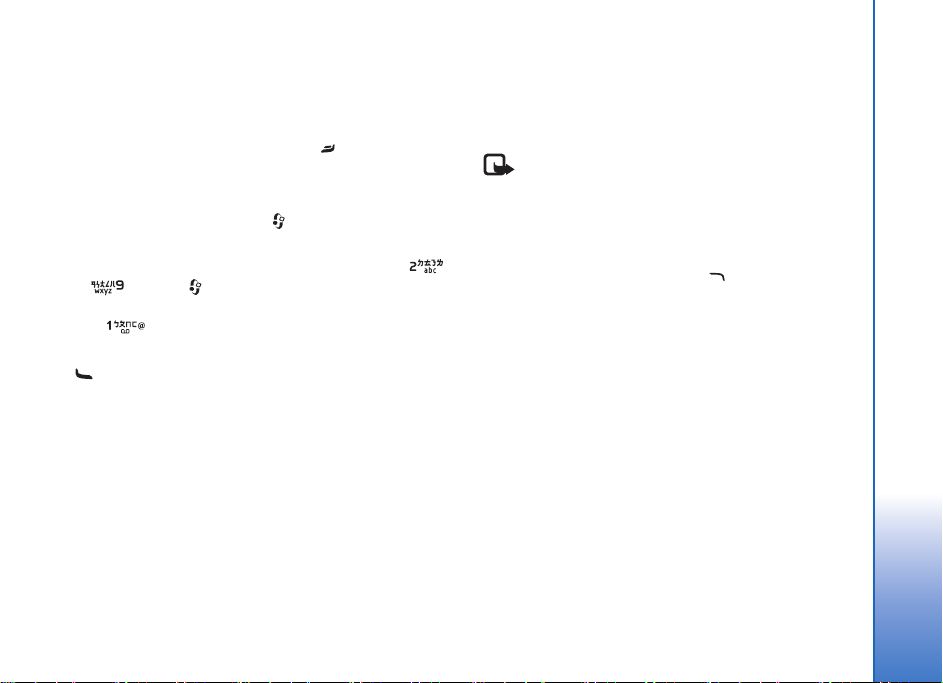
後,選擇選項
話。
要中斷與會者,請選擇選項
中一方、捲動到該位與會者,然後選擇中斷。
4 要結束目前的會議通話,請按 。
加入至會議通話便可返回會議通
>
會議通話
>
>
中斷其
單鍵撥號
要啟動單鍵撥號功能,請按 ,然後選擇工具
通話設定
>
要將電話號碼指定給其中一個單鍵撥號鍵
—)
動到您要指定電話號碼的按鍵,然後選擇選項
定。 是用來撥打語音信箱。
要在待機模式中撥打電話,請按一下單鍵撥號鍵和
。
單鍵撥號
>
,請按 ,然後選擇工具
>
開。
單鍵撥號。請捲
>
設定
>
(
指
>
聲控撥號
您的行動電話支援改良的聲控指令。改良的聲控指令
不是以說話者的聲音為準,所以使用者不需預先錄製
語音標籤。相反的,行動電話會為通訊錄中的項目建
立語音標籤,然後將其與說話錄製的語音標籤相比
較。行動電話中的語音辨識依據主要使用者的聲音來
辨識聲控指令的效果較佳。
語音標籤是儲存在連絡人卡片中的連絡人名稱或暱
稱。要聽取已錄製的語音標籤,請開啟連絡人卡片,
然後選擇選項
播放語音標籤。
>
以語音標籤撥打電話
請注意:在吵雜的環境或緊急狀態下使用聲控
標籤也會有困難。因此,在任何情況下,您都不應
該完全依賴聲控撥號。
在您使用語音標籤撥號時,會啟用擴音器。在您說
出語音標籤時,請將行動電話放在離您不遠處。
1 若要開始語音撥號,請按住 。若您正在使用附
加耳機鍵的相容耳機,按住耳機鍵便可開始使聲
控撥號功能。
2 會播放提示音,並看到請說話。清楚說出儲存在
連絡人卡片中的名稱或暱稱。
3 行動電話會以選取語言播放已錄製的語音標籤
來辨識連絡人,而且會顯示名稱和電話號碼。在
秒之後,行動電話就會撥打電話。
1.5
若已辨識的連絡人不正確,請選擇下一頁觀看其
他相符的連絡人清單,或選擇結束取消聲控撥
號。
若是其名稱底下有數個電話號碼,則行動電話會選
擇預設的號碼 (如果有設定)。否則,行動電話會
按照下列選項選擇第一個電話號碼:行動電話、行
動電話(住家)、行動電話(公司)、電話號碼、電話(住
和電話(公司)。
家
)
撥電話
Copyright© 2006 Nokia.
版權所有,翻印必究。
23
Page 25
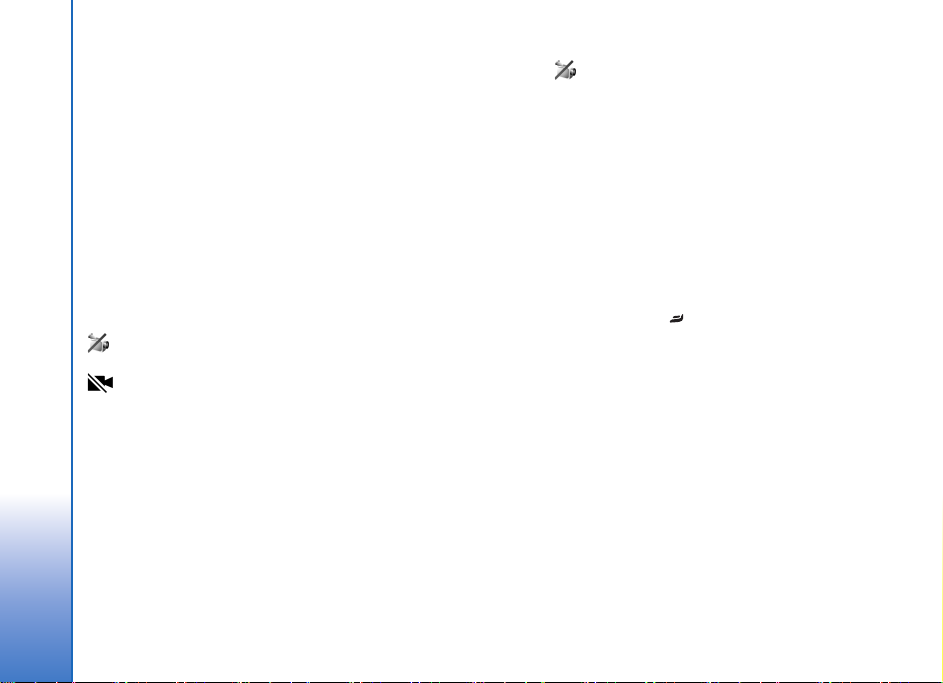
視訊通話
當您撥打視訊通話時,您可以看見您和通話方之間
撥電話
即時、雙向的視訊畫面。視訊通話方可看見即時影
像或是行動電話中拍攝的視訊影像。
為了進行視訊通話,您必須要有
身處
視訊通話服務,以及申請視訊通話服務的相關事宜,
請洽詢您的行動電話系統業者或服務提供商。視訊
通話的人數限制為兩人。您可以在相容行動電話或
ISDN
進行中時,就無法撥打視訊通話。
圖示:
系統沒有發送視訊)。
代的靜止影像,請參閱第89頁的 「通話設定」。
1 要啟動視訊通話,請在待機模式中輸入電話號
2 選擇選項
啟動視訊通話可能需要花費一些時間。螢幕會顯示
影像等待中。若通話失敗 (例如,系統不支援視訊
通話,或者接收行動電話不相容),就會詢問您是
否要轉而嘗試一般通話或發送訊息。
當您可以看見兩個視訊影像並透過擴音器聽到聲音
時,就表示已建立視訊通話。通話方也許會拒絕發
系統的涵蓋範圍內。如需得知有否提供
UMTS
用戶端。若有其他語音、視訊或數據通話正在
您沒有在接收視訊 (對方沒有發送視訊,或者
您已拒絕從行動電話發送視訊。要轉而發送替
碼,或者選擇通訊錄,和一名連絡人。
視訊通話。
>
USIM
卡,而且必須
送影像
像或灰色的背景圖案。
若要在顯示視訊或只聽見聲音之間進行切換,請選擇
啟用/關閉
要縮放影像,請選擇放大或縮小。螢幕上方會顯示縮
放指示符號。
要切換螢幕上傳送視訊之位置,請選擇變更影像順
序。
就算您已在視訊通話期間拒絕發送視訊,該則通話仍
會比照視訊通話來計費。請洽詢您的行動電話系統業
者或服務提供商以得知計價的詳細資訊。
要結束視訊通話,請按 。
,而此時您會聽見提示音或看見靜止影
()
傳送視訊、傳送聲音或傳送聲音及視訊。
>
影片共享
使用視訊分享 (系統服務)可在通話期間從您的行
動電話行動電話傳送即時影像或影片至另一個相容
的行電話行動電話。只要邀請收訊人觀看即時影像或
是您要分享的影片。在收訊人接受邀請之後,就會自
動開始分享動作。
在您啟動視訊分享時,也會啟動擴音器。在您分享影
片時,也可以使用耳機以繼續您的語音來電。啟動語
音來電時,請選擇選項
要結束影片共享,請選擇停止或關閉攝影機滑蓋。若
語音通話結束,影片共享也會結束。
視訊分享
>
即時或影片。
>
24
Copyright© 2006 Nokia.
版權所有,翻印必究。
Page 26
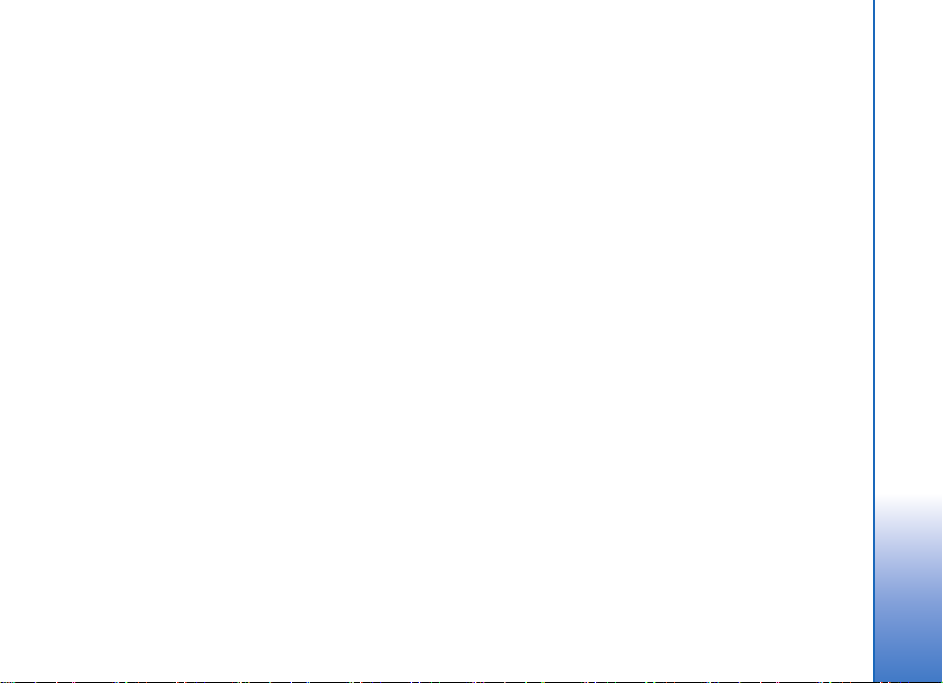
影片共享要求
因為視訊分享需要3G通用行動電訊系統
線,而且能否使用視訊分享須視能否使用3G系統而
定。請洽詢您的服務提供商以得知系統的可用性,以
及與使用此應用程式相關的費用。要使用視訊分享您
必須:
• 請確定您的
• 請確認您的行動電話已設定為一對一連線。詳情
請參閱第25頁的 「設定」。
• 確認您已啟動
涵蓋範圍之內。詳情請參閱第25頁的 「設定」。
若已啟動共享作業但
為
系統,就會中斷共享作業,但語音通話仍
GSM
會持續。若是不在
是在
GSM
享。
• 請確認傳送者與收訊人都已登錄到
若您邀請收訊人至分享作業,但是收訊人的手機
在關閉狀態、其不在
未安裝影片共享或一對一連線,則收訊人不會得
知您正在傳送邀請。但是,您會收到一則錯誤訊
息,指出接收者無法接收邀請。
行動電話已安裝視訊分享。
Nokia
連線,而且位於
UMTS
系統涵蓋範圍已移轉
UMTS
系統涵蓋範圍內(例如:
UMTS
系統涵蓋範圍內)則無法開始視訊分
系統涵蓋範圍中或是
UMTS
(UMTS)
UMTS
UTMS
連
系統的
系統。
設定
一對一連線設定
一對一連線又稱為
線。在您可以使用視訊分享前必須先設定
式設定。設定
連線至另一個相容的行動電話。另外也必須將
作模式設定為可接收分享作業。
請洽詢您的行動電話系統業者或服務提供商以取得
操作模式設定,然後再將設定儲存在您的行動電
SIP
話。您的行動電話系統業者或服務提供商可能會經
由
傳送設定或給您所需的參數清單。
OTA
如果您知道收訊人的
在連絡人卡片上輸入其
主功能表開啟通訊錄,然後開啟連絡人卡片 (或是
開啟一個新的連絡人卡片)。選擇選項
資訊
網址。依照
>
入
位址 (您可以使用IP位址以替代網域名稱 )。
SIP
SIP (Session Initiation Protocol)
操作模式讓您可建立即時的一對一
SIP
位址,您可以為該連絡人
SIP
位址。從您的行動電話
SIP
sip:username@domainname
>
操作模
SIP
SIP
加入詳細
格式輸
連
操
共享即時影像和影片
要接收共享作業,聲收訊人必須安裝視訊分享,而
且在行動電話行動電話上必須安裝所需之設定。在
您開始共享前,您和收訊人必須都登錄系統服務。
撥電話
Copyright© 2006 Nokia.
版權所有,翻印必究。
25
Page 27
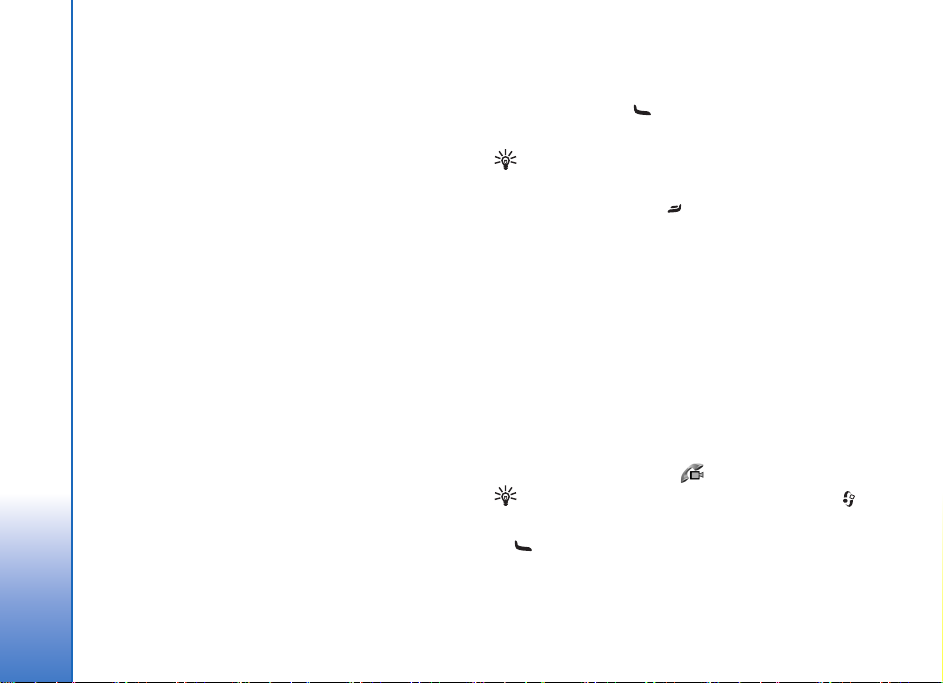
1 選擇選項
如果您選擇影片,會開啟影片清單。選擇您想要
撥電話
共享的影片,然後選擇選項
2 從連絡人清單中選取您想要傳送邀請的收訊人
之
SIP
3 在收訊人接受邀請之後,就會自動開始分享動
作。
4 選擇暫停來暫停共享作業。選擇繼續可繼續共
享。如果共享影片,您可以快轉或倒帶影片。
5 要結束影片共享,請選擇停止或關閉攝影機滑動
軸。若語音通話結束,影片共享也會結束。
>
位址。
視訊分享
即時或影片。
>
>
傳送邀請。
接受邀請
當某人傳送邀請時,邀請訊息上會顯示發送人的名
稱和
位址。如果您的行動電話不是設為無聲,則
SIP
在接收邀請時會有提示音。
如果某人傳送邀請時,您的行動電話關閉或者您未
在
收邀請。
當您接收邀請時,請選取下列選項:
• 接受
• 拒絕
要結束影片共享,請選擇停止。若語音通話結束,
影片共享也會結束。
系統服務涵蓋範圍內,則無法得知您已接
UMTS
可啟動共享作業。
—
可拒絕邀請。傳送者會接收您拒絕邀請
—
訊息。您也可以按結束鍵拒絕共享作業以及中斷
語音通話。
接聽或拒絕來電
要接聽來電,請按 。
要在接到來電時關閉鈴聲,請選擇靜音。
祕訣!若相容耳機已連接到行動電話,只要按下
耳機鍵便可接聽來電與結束通話。
若不要接聽來電,請按 拒絕。對方會聽到「忙線
中」的聲音。若已啟動來電轉接設定
轉接來電,在拒絕來電的同時也將轉接來電。詳情請
參閱第94頁的 「來電轉接」。
在拒絕來電時,您也可以發送文字訊息給發話方,告
訴他為什麼您無法接聽他的電話。選擇選項
簡訊。您可以先編輯文字內容,然後再發送出去。請
同時參閱第89頁的 「以簡訊拒絕來電」。
若在視訊通話期間接聽語音通話,就會中斷視訊通
話。您無法在視訊通話期間使用來電插撥。
接聽或拒絕視訊通話
接到視訊通話時,會顯示 。
秘訣!您可以為語音通話指定一個鈴聲。按 選
擇操作模式。
按 可接聽語音通話。
在您的行動電話中傳送影片、即時影像、已錄製的影
片或是使用攝影機拍攝的影像,都會顯示給發話方。
若沒有啟動視訊通話,就不會啟動視訊發送,而且您
若忙線功能
>
>
傳送
26
Copyright© 2006 Nokia.
版權所有,翻印必究。
Page 28
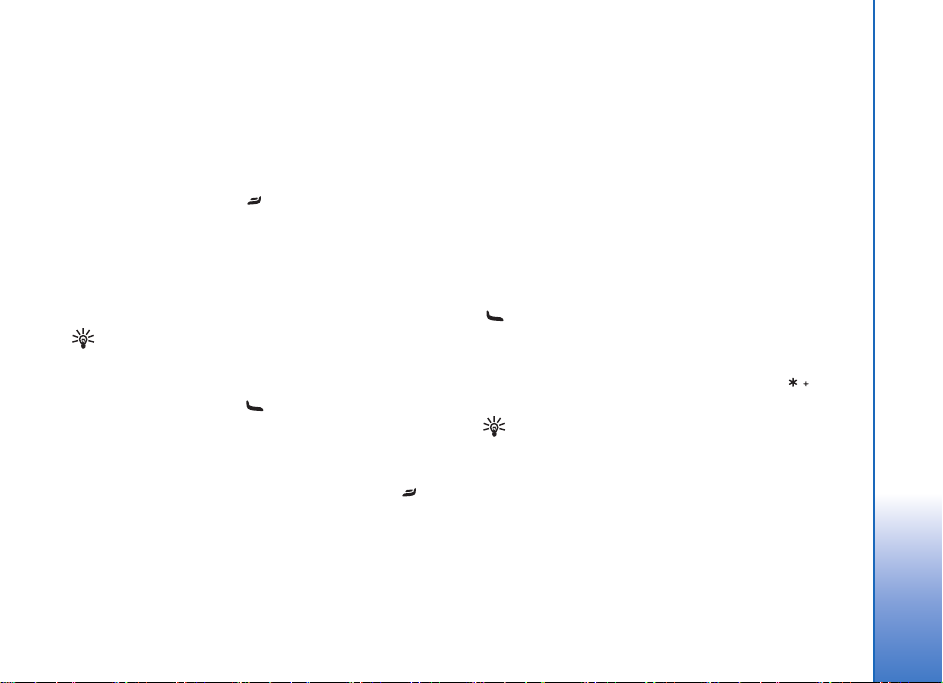
會聽見聲音。在視訊框的位置會顯示灰色畫面。要使
用靜態影像取代此灰色畫面,請參閱第89頁的 「通
話設定」中關於視訊通話中的影像的說明。
就算您已在視訊通話期間拒絕發送視訊,該則通話仍
會比照視訊通話來計費。請洽詢您的行動電話系統業
者或服務提供商以得知計價的詳細資訊。
要結束視訊通話,請按 。
來電插撥
若您己在工具
電插撥(系統服務),您就可以在講電話時接聽其他
來電。
秘訣!要依不同的事件或情境變更行動電話鈴
聲,例如:當您想要關閉行動電話鈴聲時,請參閱第
頁的 「操作模式
19
要接聽插撥來電,請按 。第一通電話會進入保留
模式。
要切換到另一通電話,請選擇切換。選擇選項
移可接通進行中的通話與來電或保留中的通話,而自
已則從通話中退出。要結束目前通話,請按 。要
同時結束兩通電話,請選擇選項
> 設定 >
通話設定
設定鈴聲」。
—
來電插撥啟動來
>
結束所有通話。
>
>
轉
語音通話期間選項
語音通話期間可使用的許多選項都是系統服務。在
通話期間選擇選項可使用以下一些選項:靜音或取
消靜音、接聽、拒絕、切換、保留或恢復通話、啟
動手機聽筒、啟用擴音器或啟用免持聽筒 (若已透
過藍芽連線連接相容耳機)、結束目前通話或結束所
有通話、新通話、會議通話和轉移。選擇以下設定:
取代
結束目前通話,並接通等待中的來電。
—
傳送多媒體訊息 (僅可用於
或影片附加在多媒體訊息中,然後發送給和您通話
的人。您可以編輯訊息並在發送前變更收訊人。按
將檔案發送到相容行動電話 (系統服務)。
傳送雙音多頻
輸入
DTMF
等待字元
確定發送
祕訣!您可以將
電話號碼或雙音多頻欄位。
— 發送DTMF
字串,或在通訊錄中搜尋此字串。要輸入
或暫停字元
(w)
DTMF
音。
(p)
DTMF
系統)— 將影像
UMTS
音字串,例如:密碼。
,請重複按 。選擇
音加入連絡人卡片中的
視訊通話期間選項
在視訊通話期間選擇選項可使用以下選項:保留或
關閉(影像、聲音或兩者皆是)、啟動手機聽筒(若
已透過藍芽連線連接相容耳機)、啟用擴音器或啟用
免持聽筒 (若已透過藍芽連線連接相容耳機)、結
束目前通話、變更影像順序、 放大/縮小和說明。
撥電話
Copyright© 2006 Nokia.
版權所有,翻印必究。
27
Page 29
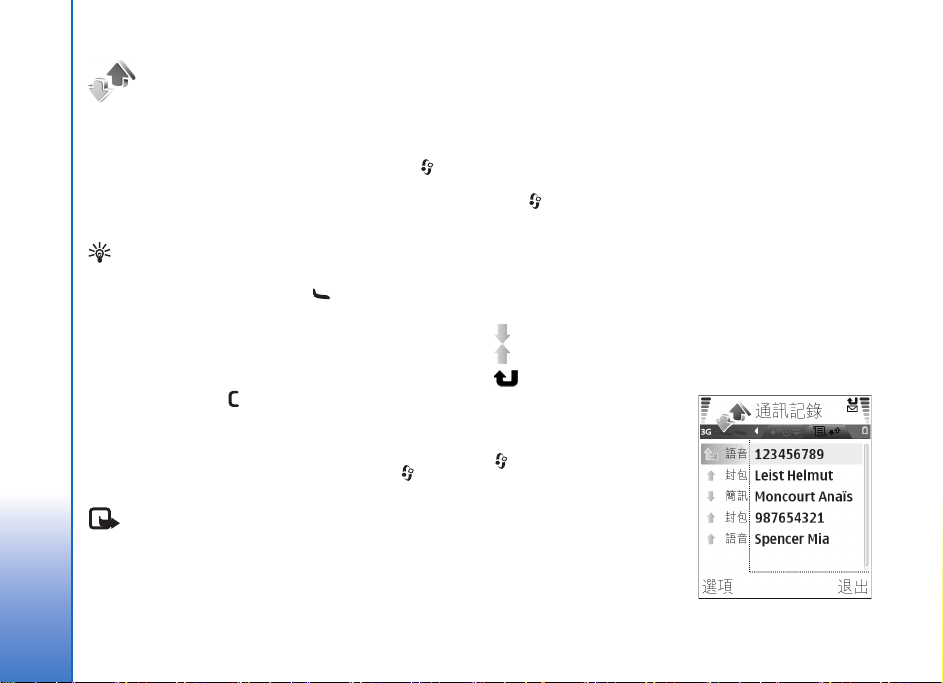
通訊記錄
撥電話
最近通話
要查看未接來電、已接來電和已撥電話,請按 ,然
後選擇百寶箱
以上功能、且行動電話已開機並位於系統的服務範
圍內時,行動電話才會記錄未接來電和已接來電。
祕訣!當您在待機模式中看見未接來電的訊息
時,選擇顯示便可進入未接來電清單。要回電,請
捲動到該姓名或號碼,然後按 。
要清除所有最近的通話清單,請在最近通話的主畫
面中選擇選項
話記錄,請開啟要刪除的記錄,然後選擇選項
除清單。要清除個別事件,請開啟一個記錄、捲動
到該事件,然後按 。
通話計時
要查看接聽與撥打電話的大約時間,請按 ,然後
選擇百寶箱
請注意:服務提供商實際計算的通話時間可
能與此不盡相同,這要須視網路系統的功能、帳單
四捨五入等等因素而定。
通訊記錄
>
清除最近通話。要清除其中一項通
>
最近通話。當系統支援
>
通訊記錄
>
通話計時。
>
>
要讓計時器歸零,請選擇選項
須輸入鎖定密碼才能執行此操作。詳情請參閱第92頁
「安全性」的 「手機與
SIM
計時器歸零。您必
>
卡」。
封包數據
要在封包數據連線期間查看已發送和接收的數據量,
請按 ,然後選擇百寶箱
如,封包數據連線的計費方式可能會依據已發送與接
收的數據量而定。
通訊記錄
>
>
查看所有通訊事件
通訊記錄中的圖示:
來電通訊事件
清
撥出通訊事件
未接通訊事件
要查看行動電話記錄的所
有語音和視訊通話、文字
訊息或數據連線,請按
,然後選擇百寶箱
訊記錄,再按捲動鍵開啟
一般通訊記錄。每筆通訊
事件都會顯示發送者或接
收者的姓名、電話號碼、
服務提供商的名稱或存取
點。您可以過濾一般通訊
>
通
封包數據。例
28
Copyright© 2006 Nokia.
版權所有,翻印必究。
Page 30
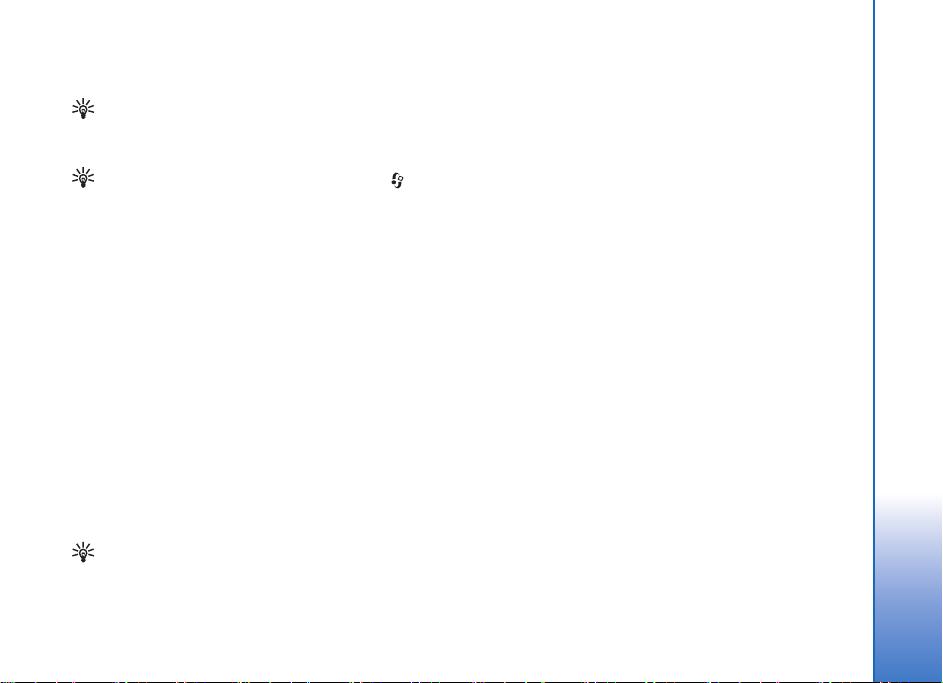
記錄來觀看其中一種事件類型,並依據通訊記錄資
料建立新的連絡人卡片。
秘訣!如果您想在通話期間看到主畫面上顯示
語音通話的時間,請選擇選項
時
是。
>
祕訣!要查看已發送的訊息清單,請按 ,然後
選擇訊息
子事件 (例如:以多則訊息發送出的文字訊息和封
包數據連線)會記錄為一筆通訊事件。連線到信箱、
多媒體訊息中心或網站會被歸類為封包數據連線。
要篩選通訊記錄,請選擇選項
定。
要永久刪除通訊記錄內容、最近通話記錄和訊息傳送
報告,請選擇選項
要設定通訊記錄週期,請選擇選項
錄週期。本行動電話記憶體會將通訊記錄事件保留到
設定的天數,超過設定天數之後將自動刪除該事件以
釋出記憶體空間。若選擇不存通訊記錄,所有的通訊
記錄內容、最近通話記錄以及訊息傳送報告都將被永
久刪除。
若要觀看通訊事件的詳細資訊,請在一般記錄畫面中
捲動到該事件,然後按捲動鍵。
話號碼到剪貼簿中,以及將其貼至文字訊息中。選擇
選項
寄件備份。
>
清除通訊記錄。選擇是。
>
秘訣!例如:在詳細資訊畫面中,您可以複製電
複製號碼。
>
> 設定 >
>
顯示通話計
篩選和一個篩選設
> 設定 >
通訊記
封包數據計數器和連線計時器:要查看已傳輸的數
據量 (以KB計算)以及特定封包數據的連線時間,
請捲動到以封包表示的已接收或已發送事件,然後
選擇選項
檢視詳細資訊。
>
撥電話
Copyright© 2006 Nokia.
版權所有,翻印必究。
29
Page 31

通訊錄 (電話簿)
按 ,然後選擇通訊錄。進入通訊錄後,您就可以
在連絡人卡片中加入個人鈴聲或小圖示。若您想要
將文字訊息或電子郵件同時發送給多名收訊人,您
還可以建立連絡人群組。您可以將接收到的連絡人
資訊(名片)加入通訊錄。詳情請參閱第56頁的「資
料與設定」。您只能在相容的行動電話之間發送或
通訊錄 (電話簿)
接收連絡人資訊。
記憶卡。您可以稍後復原像是行事曆這方面的資訊
到行動電話中。詳情請參閱第16頁的 「記憶卡工
具」。您也可以使用
到相容的電腦中。請見行動電話隨附的
是依據名片中所儲存的電話號碼的後十一位數之配
對。
儲存姓名和電話號碼
1 選擇選項
2 填寫您要的欄位,然後選擇完成。
30
Copyright© 2006 Nokia.
祕訣!請定期將行動電話中的資訊備份到相容
電腦端套件將通訊錄備份
Nokia
請注意:本行動電話和姓名顯示的相關功能
新增連絡人。
>
祕訣!如果您和連絡人使用影片共享 (系統
服務),請儲存連絡人的一對一連線
至連絡人卡片的網址欄位中。輸入
版權所有,翻印必究。
CD-ROM
(SIP)
位址,其
SIP
。
位址
格式為
sip:username@domainname
位址而非網域名稱)。
要在通訊錄編輯連絡人卡片,請捲動到您要編輯的連
絡人卡片,然後選擇選項
要刪除通訊錄中的連絡人卡片,請選擇一張卡片,然
後按 。要同時刪除數張連絡人卡片,請按 和
標記連絡人,然後再按 進行刪除。
秘訣!要新增與編輯連絡人卡片,請使用「
電腦端套件」中的 「
Contacts Editor)
要將小圖示附加到連絡人卡片,請開啟一個連絡人卡
片,然後選擇選項
連絡人來電時便會顯示此圖示。
祕訣!要發送連絡人資訊,請選擇您要發送的卡
片。選擇選項
或透過藍芽。詳情請參閱第53頁的 「訊息」和第
頁的 「使用藍芽連線發送資料」。
。請見行動電話隨附的
> 編輯 > 選項 >
> 傳送 >
編輯。
>
Nokia
透過簡訊、透過多媒體訊息
(您可以使用
通訊錄編輯器」
CD-ROM
加入縮圖。該名
IP
Nokia
(Nokia
。
79
預設號碼和地址
您可以在連絡人卡片中指定預設號碼和郵件位址。如
此一來,若連絡人有數個電話號碼或郵件位址,您就
Page 32

可以輕鬆撥打電話或發送訊息到該名連絡人的特定
號碼或郵件位址。語音標籤中也使用預設號碼。
1 在通訊錄中,選擇一名連絡人,然後按 。
2 選擇選項
3 選擇要加入電話號碼或地址的預設組和指定。
4 選擇要設為預設的電話號碼或郵件位址。
預設值。
>
複製通訊錄
如果
錄。僅儲存在
錄中,所以行動電話無法找到和來電與訊息號碼相符
之名稱。
當行動電話中插入新的
訊錄時,會詢問您是否要將
製到行動電話記憶體中。選擇是複製項目至您的通訊
錄目錄中。
要將
中,請按 ,然後選擇通訊錄
人
>
要複製通訊錄至
錄。選擇要複製的姓名,然後選擇選項
卡電話簿或選項
SIM
卡中有儲存電話號碼,請將其複製到通訊
SIM
卡的個別姓名和電話號碼複製到行動電話
SIM
電話簿。選擇要複製的姓名,然後選擇選項
>
SIM
複製到通訊錄。
卡所支援的連絡人卡片欄位。
卡中的項目不會顯示在通訊錄的目
SIM
卡以及您第一次開啟通
SIM
卡上的通訊錄項目複
SIM
> 選項 >
卡中,請按 ,然後選擇通訊
SIM
至
> 複製 >
電話簿。其僅會複製
SIM
SIM
複製到
>
卡連絡
SIM
祕訣!您可以使用
錄同步處理到相容電腦中。請參閱行動電話隨附的
CD-ROM
SIM
要得知能否使用
您
話系統業者或其他廠商)。
按 ,然後選擇通訊錄
卡電話簿可查看儲存在
SIM
到通訊錄中,也可以撥打電話。
要查看固定撥號清單,請選擇選項
固定撥號連絡人。此設定只有在
示此功能。
限制您的行動電話到選取的電話號碼的通話功能,
請選擇選項
固定撥號清單,請選擇選項
必須輸入
當您使用固定撥號功能時,便無法使用封包數據連
線,但透過封包數據連線發送文字訊息時除外。在
此情況下,您必須將訊息中心號碼和收訊人的行動
電話包含在固定撥號清單中。
啟動固定撥號功能時,您也許可以撥打本行動電話
內建的官方緊急電話號碼。
。
卡電話簿和其他
卡服務以及其相關資訊,請洽詢
卡供應商 (可能為您的服務提供商、行動電
SIM
卡目錄中,您可以新增、編輯,或者將號碼複製
SIM
啟動固定撥號。要將電話號碼新增到
>
碼才可使用這些功能。
PIN2
電腦端套件將您的通訊
Nokia
卡服務
SIM
> 選項 >
SIM
>
卡連絡人
SIM
卡中的姓名和號碼。在
>
SIM
卡支援時才會顯
SIM
新增
卡連絡人。您
SIM
>
卡連絡人
SIM
>
通訊錄 (電話簿)
Copyright© 2006 Nokia.
版權所有,翻印必究。
31
Page 33

加入連絡人專用鈴聲
當該連絡人或群組成員打電話給您時,行動電話就
會播放選取鈴聲(若行動電話可辨識發話方的電話
號碼)。
1 按 開啟連絡人卡片,或進入群組清單選擇一個
連絡人群組。
2 選擇選項
3 選擇您要讓各個連絡人或選取群組使用的鈴聲。
通訊錄 (電話簿)
要移除鈴聲,請從鈴聲清單選擇預設鈴聲。
鈴聲。之後會開啟鈴聲清單。
>
建立連絡人群組
1 在通訊錄中,按 可開啟群組清單。
2 選擇選項
3 輸入群組名稱或使用預設名稱,然後選擇確定。
4 開啟群組,然後選擇選項
5 捲動到一名連絡人,然後按 加上標記。要一次
加入多名成員,請對您要加入的所有連絡人重複
此步驟。
6 選擇確定將連絡人加入群組中。
要重新命名群組,請選擇選項
名稱,然後選擇確定。
新增通訊分組。
>
加入成員。
>
重新命名、輸入新
>
刪除群組成員
1 在群組清單中,開啟要修改的群組。
2 捲動到一名連絡人,然後選擇選項
移除。
3 選擇是便可從群組刪除選取的連絡人。
秘訣!要查看連絡人所屬的群組為何,請捲動到
該名連絡人,然後選擇選項
屬於通訊分組。
>
從通訊分組
>
32
Copyright© 2006 Nokia.
版權所有,翻印必究。
Page 34

攝影機和多媒體資料
攝影機
Nokia N70
解析度較高,而行動電話正面的攝影機解析度則較
低。這兩個攝影機都可用來拍攝靜態影像和動態影
片。
要啟動背面攝影機,請打開行動電話備面的攝影機鏡
頭蓋。打開攝影機時便會啟動攝影機應用程 式,而且
您會看見要拍攝的畫面。要使用正面攝影機,請選擇
選項
在攝影機中,您可以拍照和錄影。要在靜態影像和影
片拍攝間切換,請選擇選項
相片和短片會自動儲存到 「多媒體」中。攝影機拍
攝的影像格式為
(附檔名
.mp4
38
電子郵件附件、或經由藍芽連線來發送拍攝的影像
或影片。
請參閱第30頁的 「儲存姓名和電話號碼」。
擁有兩個攝影機,行動電話背面的攝影機
使用正面攝影機。
>
影像模式或影片模式。
>
,而錄製的影片格式為
.jpeg
)( 標準與分享影片畫質模式)或是
.3gp
檔案格式 (高影片畫質模式)。詳情請參閱第
頁的 「影片設定」。您也可以使用多媒體訊息、
秘訣!您可以將相片影像插入連絡人卡片。詳情
3GPP
Nokia N70
1600 x1200
的影像解析度也許會與實際解析度有所不同。
支援的影像拍攝解析度最高可達
像素(使用背面攝影機)。此文件資料中
拍攝照片
要在拍照前調整亮度和顏色的設定,請選擇選項
影像設定
情請參閱第36頁的 「調整色彩和光線」和第36頁的
「拍攝模式」。
秘訣!您可以為捕捉靜止影像按 鍵或使用攝
影機快門鍵 (位於行動電話的右手邊)。
攝影機指示符號顯示下列資訊:
• 行動電話記憶體
顯示影像儲存的位置。
• 影像計數器 :視選取的影像品質而定,估算出
行動電話或相容記憶卡剩餘記憶體空間尚可拍
攝的影像數量。
• 模式指示符號 :顯示啟動模式。詳情請參閱第
36
拍攝模式、閃光燈、白平衡或色調。詳
>
和記憶卡
()
頁的 「拍攝模式」。
Copyright© 2006 Nokia.
()
版權所有,翻印必究。
指示符號 :
>
攝影機和多媒體資料
33
Page 35

• 閃光燈指示符號 :
顯示閃光燈設定為自
動
、強制閃光
()
() 或關 ()
• 解析度指示符號 :
顯示選取的影像品
質。詳情請參閱第
頁的 「調整靜態影像
拍攝設定」。
• 連拍模式指示符號
攝影機和多媒體資料
:顯示已啟動連拍
模式。詳情請參閱第
頁的 「連拍」。
34
• 自動計時指示符號 :顯示自動計時器已啟動。
詳情請參閱第35頁的 「將自己也拍進相片中
自動計時器」。
若變更了數位變焦、光線或色彩設定,就可能會花
費較久的時間來儲存拍好的相片。
在拍照時,請注意以下事項:
• 建議您使用雙手讓攝影機固定不動。
• 要在不同環境中拍照或錄影,請為每個環境使用
正確的模式。詳情請參閱第36頁的「拍攝模式」。
• 縮放過的相片品質會比沒有縮放過的相片品質
要差。
。
35
• 要拍照時,如果在一分鐘之內沒有按下任何按鍵,
攝影機就會進入電池省電模式。要繼續拍照,請
按。
拍照後,請注意以下事項:
• 若不要保留拍攝的影像,請按 。
• 要發送影像,請按 ,然後選擇透過多媒體訊息、
透過郵件或透過藍芽。如需更多詳細資訊,請參
閱第53頁的「訊息」,以 及 第78頁的「藍芽連線」。
在通話期間是無法使用此選項的。
• 要在通話期間傳送影像給其他方,請選擇選項
傳送至來電號碼。
• 要編輯照片,請選擇選項
頁的 「編輯影像」。
37
• 要列印照片,請選擇
—
頁的 「影像列印」。
43
編輯。詳情請參閱第
>
選項
列印。詳情請參閱第
>
連拍
選擇選項
鍵即可設定攝影機連續拍攝相片。如果您按住 鍵
或攝影機快門鍵,會連續拍攝影像直到您鬆開按鍵
(根據可使用的記憶體而定)。
您也可以搭配啟動自動計時器使用連拍模式。詳情請
參閱第35頁的 「將自己也拍進相片中
器」。如果已起動自動計時器,最多可拍攝六張相片。
照片會自動儲存到多媒體。
連拍模式然後按一次 鍵或攝影機快門
>
自動計時
—
>
34
Copyright© 2006 Nokia.
版權所有,翻印必究。
Page 36

將自己也拍進相片中
—
自動計
時器
使用自動計時器可拖延拍照的時間,好讓您將自己也
拍進相片中。要設定自動計時器的倒數時間,請選擇
選項
啟動自動計時器
>
動自動計時器,請選擇啟動。自動計時器在倒數時,
您會看見自動計時器指示符號
聲。攝影機會在到達選取的倒數時間後拍照。您也可
以在連拍模式下使用啟動自動計時器。詳情請參閱第
頁的 「連拍」。
34
>
10秒、20秒或30
()
秒。要啟
閃爍並聽見嗶
閃光燈
使用閃光燈時請保持適當距離。請勿近距離對人或動
物使用閃光燈。在拍照時請勿擋住閃光燈。
背面攝影機有
下。您可以使用以下閃光燈模式:自動
閃光
() 和關 ()
選擇選項
光燈。
若在光線良好的情況下將閃光燈設為關或自動,閃 光
燈還是會在拍照時發出微弱的光線。這可在拍照時更
加顯現照片的主題。拍好的相片不會有任何閃光燈的
效果。
>
閃光燈,可使用於光線微弱的情況
LED
。
影像設定
>
閃光燈
強制閃光以使用閃
>
、強制
()
調整靜態影像拍攝設定
其中有兩種靜態影像拍攝的設定:影像設定和主要
設定。要調整影像設定,請參閱第36頁的 「調整色
彩和光線」。在您關閉攝影機後設定會回到預設設
定,但是主要設定在您下次變更前仍維持原來設定。
變更主要設定,請選擇選項
設定:
影像畫質
息。影像品質愈好,佔據的記憶體容量就愈多。縮
放過的相片品質會比沒有縮放過的相片品質要差。
如果您要列印影像,請選擇高-列印 (解析度為
1600x1200
擇中-電子郵件(解析度
送影像,請選擇低-多媒體訊息 (解析度
詞彙解釋:解析度是影像精細度與清晰度的測量
標準。解析度即為影像中的像素數量。像素越高,
表示相片越清晰,也會占去更多記憶體容量。
加入相簿
體的特定相簿中。如果您選擇是,可開啟可用相簿
之清單。
進階縮放 — 如果您要放大到最大,並可接受較低的
影像解析度,請選擇開。
顯示拍攝影像
請選擇是。若您要立即繼續拍下一張照片,請選擇
否。
高-列印、中-電子郵件或低-多媒體訊
—
)。如果您想要經由電子郵件傳送,請選
選擇您是否要將錄影影像儲存到多媒
—
若您要在拍照後看到拍好的影像,
—
設定,然後選擇以下
>
1024x768
)。要經由
MMS
640x480
傳
)。
攝影機和多媒體資料
Copyright© 2006 Nokia.
版權所有,翻印必究。
35
Page 37

預設影像名稱
您可以使用自己的文字取代日期 (例如:
「
Holiday_2004
使用的記憶體
—
」)。
—
調整色彩和光線
要讓攝影機更加精細的重新顯示色彩和光線,或者
要增加相片或影片的效果,請選擇選項
或影片設定,然後選擇以下選項:
攝影機和多媒體資料
36
拍攝模式
請參閱第
據各個特定的環境,來調整各自的光線設定。
閃光燈
燈為
光燈
白平衡(僅可用於背面攝影機)
的光線情況。這可讓攝影機更加精細的重新顯示色
彩。
色調 (僅可用於攝影機)
畫面會配合設定而變更,以顯示其對相片或影片之
效果。
在您關閉攝影機時,設定會回復到預設設定。如果
您選擇新的模式,所選擇的模式設定就會取代原本
的設定。詳情請參閱第
您需要變更設定,可在選擇模式後變更。
Copyright© 2006 Nokia.
選擇您要拍攝照片環境的模式。詳情
—
頁的 「拍攝模式」。每一種模式都是依
36
(只適用於影像與背面攝影機)
自動、強制閃光或關
」。
為您將拍攝的影像設定預設名稱。
選擇儲存影像的位置。
影像設定
>
設定閃光
。詳情請參閱第
從清單選擇色彩效果。
—
頁的 「拍攝模式
36
版權所有,翻印必究。
—
頁的「閃
35
從清單選擇目前
—
」。 如 果
拍攝模式
拍攝模式幫助您為目前環境找到適當的色彩和亮度
設定。從模式清單中選擇拍攝相片或錄製影片的模
式。每個模式的設定都是按照特定的樣式,或是拍
攝相片的環境而設定。選擇選項
設定
拍攝模式:
>
影片模式
標準
夜景
影像模式
自動
使用者自訂
是閃光燈、白平衡和色調設定。
肖像
特寫或坐姿特寫。
風景
夜景
運動
使用此模式時,影像的解析度會從
800x600
拍攝相片時,預設設定為自動
訂模式,其會設為預設模式。
要設定適合特定環境的個人模式,請選擇
模式。在使用者模式您可以調整
(預設)
()
() —
()
() —
() —
() —
() —
在光線微弱的情況下使用此模式。
(預設)
() —
使用此模式拍攝肖像照片,例如:頭部
使用此模式來拍攝遠方的物體。
在光線微弱的情況下使用此模式。
使用此模式拍攝快速移動中的物體。您
。詳情請參閱第
在每個情況下都使用此模式。
—
在每個情況下都使用此模式。
—
使用此模式建立個人化模式,像
頁
35
影像設定
>
1600x1200
影像畫質」。
的「
。如果您選擇使用者自
基本模式
影片
/
降低為
使用者自訂
、閃光燈
、
Page 38

白平衡、色調和重設使用者模式選項。要複製另一個
場景之設定,請在基本模式中選擇想要的場景。
編輯影像
在拍攝相片後要將其編輯,或是編輯儲存在多媒體中
的影像,請選擇選項
選擇套用效果來裁切和轉動影像;調整亮度、色彩、
對比、壓縮和解析度,以及增加效果、文字、美工圖
案或是相框到影像中。
要裁切影像,請選擇選項
手動可手動裁切影像大小,或從清單選擇預先定義的
畫面比例。如果您選擇手動,影像的左上角會出現一
個十字符號。要移動十字符號,並選擇要裁切的區
域,請移動捲動鍵。 然後選擇設定。另一個十字符號
會出現在右下角。再次選取要裁切區域,然後選擇裁
切。
要增加美工圖案到影像中,請選擇選項
美工圖案。從清單中選擇您想增加的項目,然後按
。要移動、旋轉與變更項目之大小,請選擇選項
移動、調整大小或旋轉。
要將文字加入影像,請選擇選項
輸入文字,然後選擇確定。要編輯文字,請選擇選項
移動、調整大小、旋轉或選取顏色。
>
>
編輯。
>
套用效果
套用效果
>
裁切。選擇
>
套用效果
>
>
>
>
文字。
影像編輯器中的捷徑:
• 要在全螢幕模式觀看影像,請按 。要再回到
一般畫面,請再按 。
• 要放大或縮小影像,請按 和 。
錄製影片
要在靜態影像和影片拍攝間切換,請選擇選項
像模式或影片模式。開啟影片模式。
要在錄製影片前調整光線和色彩,請選擇選項
片設定
36
要選擇模式,請選擇選項
詳情請參閱第36頁的 「拍攝模式」。
1 按 可開始錄影。螢幕會顯示 錄影圖示。
2 要隨時暫停錄影,請選擇暫停。螢幕上會閃爍暫
3 選擇繼續可繼續錄影。
4 選擇停止可停止錄影。影片會自動儲存在多媒體
拍攝模式、白平衡或色調。詳情請參閱第
>
頁的 「調整色彩和光線」。
影片設定
>
閃光燈亮起且有提示音,表示攝影機正在錄製物
體。在影片成品上不會出現閃光效果。
停圖示
內沒有按任何按鍵,錄影就會自動停止。
的影像和影片資料夾。詳情請參閱第40頁的「多
媒體資料」。
。若已設定暫停錄影,而且在一分鐘
()
拍攝模式。
>
>
>
LED
影
影
攝影機和多媒體資料
Copyright© 2006 Nokia.
版權所有,翻印必究。
37
Page 39

影片錄製指示符號顯示以下事項:
• 行動電話記憶體
和記憶卡
號 顯示影片儲存的
位置。
• 目前的影片長度計時
器 顯示已過時間
和剩餘時間。
• 模式指示符號 :顯
攝影機和多媒體資料
示啟動模式。詳情請
參閱第36頁的 「拍攝
模式」。
• 麥克風指示符號
顯示麥克風已關閉。
• 影片品質指示符號 表示選取的影像品質。
錄影後:
• 要馬上播放剛錄好的影片,請選擇選項
• 若不要保留影片,請按 。
• 要返回觀景窗錄新的影片,請按 。
• 要發送影片,按 ,然後選擇透過多媒體訊息、
透過郵件或透過藍芽。如需更多詳細資訊,請參
閱第53頁的 「訊息」, 以 及 第78頁的 「藍芽連
線」。在通話期間是無法使用此選項的。
• 要在通話期間傳送影片給其他方,請選擇選項
傳送至來電號碼。
• 要編輯影片,請選擇選項
頁的 「編輯影片」。
39
()
()
指示符
編輯。詳情請參閱第
>
>
播放。
>
影片設定
有兩種錄影設定:影片設定設定和主要設定。要調整
影片設定設定,請參閱第36頁的「調整色彩和光線」。
在您關閉攝影機後設定會回到預設設定,但是主要設
定在您下次變更前仍維持原來設定。變更主要設定,
請選擇選項
錄音
—
影片品質
若選擇高或標準,影片錄製的長度就會受限於記憶卡
可用的空間,而且每段影片最多只能錄製一小時的時
間。如果您想要在電視或電腦上觀看影片,請選擇高
影片品質,使其為
案格式。
您無法在多媒體訊息中發送儲存為
片。如果您想要在行動電話上觀看影片,請選擇標
準,使其 為
要經由
(
QCIF
頁的 「影片共享」。
標準最多可錄製
方便您將影片附在多媒體訊息發送到相容行動電話。
但是,一些系統也許只支援發送單筆最大為
多媒體訊息。詳情請洽詢您的服務提供商或行動電話
系統業者。
加入相簿
的特定相簿中。選擇是開啟可用相簿之清單。
設定,然後選擇以下設定:
>
如果您想要同時錄製影像和聲音,請選擇開。
將影片的品質設定為高、標準或分享。
—
解析度
CIF
解析度
QCIF
或是影片共享發送影片,請選擇分享
MMS
解析度,
.3gpp
300 KB
選擇您是否要將錄影影像儲存到多媒體
—
(352x288) 和.mp4
.mp4
(176x144) 和.3gpp
檔案格式)。詳情請參閱第
的影片 (時間約為20秒),
的檔
格式的影
檔案格式。
100KB
24
的
38
Copyright© 2006 Nokia.
版權所有,翻印必究。
Page 40

顯示已拍攝影片
已錄製的影片。
預設影片名稱 —定義名稱或選擇日期。
使用的記憶體
或記憶卡。
選擇是否要在錄製停止後,播放
—
定義預設記憶體:行動電話記憶體
—
編輯影片
您可以在多媒體編輯影片。
要編輯影片和建立自訂影片,請捲動到該影片,然後
選擇選項
入影像、聲音檔、轉場和效果來自行編輯影片。轉場
是一種視覺的效果,您可以在影片一開始、結束或影
片播放期間加入轉場效果。
在影片編輯器中您可以看見兩個時間線:影片時間線
與聲音檔時間線。如果您增加影像、文字或轉場到影
片中,其會顯示在影片時間線上。要移動時間線,可
向左或向右捲動。要在時間線之間切換,可向上或向
下捲動。
編輯影片、聲音、影像、文字與轉場
要建立自訂影片,標記並選擇一個或多個影片,然後
選擇選項
按 和 可在影片和聲音檔間變換。
編輯。您可以結合並剪輯影片,然後加
>
編輯。
>
要修改影片,請選擇以下其中一個選項:
編輯影片:
剪下
在剪下影像畫面中修剪影片。
—
新增色彩效果
使用慢動作
靜音/取消靜音
移動
將影片檔移到選取位置。
—
移除
從影片移除影片檔。
—
製作副本 — 複製選擇的影片檔。
編輯文字(僅在增加文字時才顯示)— 移動、移除
或複製文字;變更文字的色彩和樣式;定義文字在
畫面顯示的時間長短以及增加文字的效果。
編輯影像(僅在增加影像時才顯示)— 要移動、移
除或複製影像;定義其在畫面上顯示的時間長短以
及設定影像的背景或色彩效果。
編輯聲音檔:
剪下
在剪下聲音畫面中修剪聲音。
—
移動
將聲音檔移到選取位置。
—
移除
從影片移除聲音檔。
—
製作副本
設定長度
—
—
在影片檔中插入色彩效果。
—
在影片檔中使用慢動作。
—
關閉或打開原始影片檔的聲音。
—
複製選擇的聲音檔。
變更聲音檔的長度。
攝影機和多媒體資料
Copyright© 2006 Nokia.
版權所有,翻印必究。
39
Page 41

編輯過場效果
三種類型:在影片開端、
在影片結尾和影片檔之間
的過場。啟動第一個影片
過場時便可選取開端過
場。
插入:
影片
插入選取影片。
—
影片縮圖會顯示在主畫面
中。影片縮圖包含影片的
攝影機和多媒體資料
前三個非黑檢視。同時也
會顯示選取影片的名稱和長度。
影像
插入選取的影像。影像縮圖會顯示在主畫面
—
中。
文字
插入文字到影片中。您可以插入標題、字幕
—
或記錄。
聲音檔
—
度會顯示在主畫面中。
新聲音檔
電影
以全螢幕模式或縮圖的方式預覽影片、儲存
—
或發送影片,或是修剪至適當大小以使用多媒體訊
息發送。
秘訣!要拍攝影片快照,請在影片縮圖預覽畫面
或畫面中選擇選項
過場有
—
插入選取聲音檔。選取聲音檔的名稱和長
錄製新的聲音檔並儲存在選取的位置。
—
拍攝影片定格。
>
要儲存影片,請選擇選項
用的記憶體,請選擇選項
電話記憶體。
秘訣!在設定畫面,您可以定義預設影片名稱、
預設影像名稱、解析度和使用的記憶體。
若要發送影片,請選擇傳送
過郵件或透過藍芽。請洽詢您的服務供應或行動電話
系統業者以得知支援發送的最大多媒體訊息大小上
限詳細資訊。若影片太大無法附加在多媒體訊息發送
出去,就會出現 。
祕訣!若您要發送的影片超出服務提供商允許
的多媒體訊息大小上限,您可以轉而使用藍芽來發送
影片。詳情請參閱第79頁的 「使用藍芽連線發送資
料」。您也可以使用藍芽無線技術來傳輸影片到電
腦,或者使用讀卡機 (週邊產品)來傳輸影片。
> 電影 >
>
儲存。要定義使
設定。預設設定為行動
透過多媒體訊息、透
>
多媒體資料
要儲存與管理您的影像、影片檔、聲音檔、播放列
表、影片和線上播放連結,請按 ,然後選擇多媒
體。要從攝影機應用程式開啟多媒體,請選擇選項
移至多媒體資料。在攝影機,只可使用影像和影片資
料夾。
>
40
Copyright© 2006 Nokia.
版權所有,翻印必究。
Page 42

秘訣!要從多媒體切
換到相機,請從影像和影
片資料夾中選擇相機。
選擇影像和影片 、曲
目 、聲音檔 、連結
或所有檔案 ,然後
再按 開啟。
您可以瀏覽和開啟資料
夾;標記、複製和移動物
件到資料夾中。影片、
檔和線上播放連結會
.ram
在
RealPlayer
頁的 「
43
放和管理音樂曲目。詳情請參閱第42頁的 「相
簿」。
「
Nokia
電話中的影像傳輸到相容電腦。請見行動電話隨附
的
CD-ROM
要將檔案複製或移動到相容記憶卡或行動電話記憶
體,請選擇一個檔案,然後選擇選項
至記憶卡/移動至記憶卡或複製至手機記憶體/移動
至手機記憶體。儲存在記憶卡的檔案會以 表示。
要使用瀏覽器將檔案下載到多媒體中的其中一個主
資料夾,請選擇圖案下載或影片下載、曲目下載或聲
音下載。瀏覽器會開啟,您可以選擇下載網站的書籤。
應用程式中開啟和播放。詳情請參閱第
RealPlayer
秘訣!您可以使用 「
手機瀏覽器」
。
」。而音樂播放機應用程式可播
電腦端套件」中的
Nokia
(Nokia Phone Browser)
將行動
> 組織 >
複製
檢視影像和影片檔
以攝影機拍攝的相片和錄製的影片儲存在多媒體的
影像和影片資料夾中。影片檔的品質由下列圖示來
表示: (高)、 (正常)和 (共享)。影像和影
片也可以被包含在多媒體訊息、利用電子郵件附件
或透過藍芽連線發送給您。要在多媒體或媒體撥放
器中檢視已接收的影像或影片,您必須將其儲存在
行動電話記憶體或相容記憶卡中 (如有插入)。
在多媒體開啟影像和影片資料夾。影像和影片檔是
在迴路中,且由日期排序。畫面上可看到檔案的數
目。要瀏覽檔案,可向左或向右捲動。按住 或
來瀏覽連續撥放的檔案。
要編輯影像或影片,請選擇選項
編輯器或影片編輯器。
在您列印或上傳影像後要節省記憶體空間,且仍想
保留小部份影像在您行動電話中,請選擇選項
縮影像。
要增加影像或影片到多媒體的相簿中,請選擇選項
加入相簿。詳情請參閱第42頁的 「相簿」。
>
要建立自訂影片,在多媒體資料中選擇一個或多個
影片,然後選擇選項
「編輯影片」。
要從連接到您行動電話上的印表機列印影像,或是
要將影像儲存到相容記憶卡來列印,請選擇選項
列印。詳情請參閱第43頁的 「影像列印」。
編輯。詳情請參閱第39頁的
>
編輯。開啟影像
>
>
攝影機和多媒體資料
壓
>
Copyright© 2006 Nokia.
版權所有,翻印必究。
41
Page 43

要縮放影像,請選擇選項
在螢幕上方。縮放比例不會永久儲存。
要刪除影像或影片,請按 。
放大。縮放比例會顯示
>
幻燈片秀
使用投影片放映以全螢幕模式來檢視影像或影片。
請選取下列選項:
• 開始
• 播放
攝影機和多媒體資料
• 暫停
• 繼續
• 結束
按 (快)或 (慢)調整節奏。按 (上一張)
或 (下一張)來瀏覽影像縮圖。
要增加聲音至幻燈片秀,請選擇選項
音樂設定以及下列選項:
>
• 音樂
• 曲目
• 音量
開始幻燈片秀。
—
— 開啟RealPlayer
暫停幻燈片秀。
—
回復幻燈片秀。
—
結束幻燈片秀。
—
選擇開或關。
—
從清單中選擇一個音樂檔。
—
按 降低音量或 增加音量。
—
應用程式。
>
相簿
相簿可讓您方便管理影像與影片。要檢視相簿清單,
在影像和影片資料夾中,選擇選項
由字母排序。要檢視相簿內容,請按 。
相簿。相簿是
>
投影片放映
要建立新的相簿,請選擇選項
名稱,然後選擇確定。
要在多媒體中增加影像或影片至相簿,請捲動到該相
片或影片,然後選擇選項
相簿清單。選擇您要增加相片或影片的相簿,然後按
。
若要從相簿刪除檔案,請按 。檔案不會從多媒體
的影像和影片資料夾中刪除。
新相簿。輸入相簿
>
加入相簿。之後會開啟
>
42
Copyright© 2006 Nokia.
版權所有,翻印必究。
Page 44

影音工具
影像列印
要使用影像列印以列印影像,請在多媒體資料、攝影
機、影像編輯器或影像觀看程式中選擇列印選項。
使用影像列印經由相容
是相容記憶卡來列印影像。
您可以只列印
會自動儲存成
要使用與
擇列印選項,然後再連接
選擇要列印的影像以及選項
PictBridge
格式的影像。攝影機所拍攝的相片
.jpeg
格式。
.jpg
相容的印表機進行列印,請先選
列印選擇
當您第一次使用影像列印,在您選擇影像後,會顯示
可用印表機的清單。選擇要使用的印表機。該印表機
會設為預設印表機。
如果您已使用相容的資料傳輸線 (例如:
料傳輸線
機,就會自動顯示該印表機。
如果預設印表機無法使用,會顯示可用的印表機裝置
清單。
CA-53
)連接到與
資料傳輸線、藍芽連線或
USB
連接線。
USB
列印。
>
PictBridge
相容的印表
Nokia
資
列印預覽
列印預覽僅在您於多媒體開始列印影像或啟動待機
模式時才會開啟。
您所選擇的影像會以預先定義的版面配置顯示。要
變更版面,請左右捲動導覽鍵以查看選取印表機可
用的版面。若單頁無法顯示多個影像,請向上或向
下捲動以顯示其他頁面。
列印設定
視選取的列印裝置功能而定,可用的選項也會有所
不同。
要選擇紙張大小,請選擇紙張大小、從清單選擇紙
張大小和確定。選擇取消可回到上一個畫面。
RealPlayer
按 ,然後選擇影音工具
RealPlayer
列表,或者透過
,您就可以播放影片檔、聲音檔和播放
OTA
Copyright© 2006 Nokia.
>
RealPlayer
的方式線上播放媒體檔。線上
版權所有,翻印必究。
影音工具
。有了
43
Page 45

播放連結可以在您瀏覽網頁時啟動,或者也可以儲
存在行動電話記憶體或相容記憶卡中。
RealPlayer
.mp3和.wav
影音工具
有檔案格式,或所有檔案格式的類型。例如,
RealPlayer
.mp4
致行動電話不支援該檔案。
「
Nokia
電話中的音樂檔傳輸到您的相容記憶卡。請見行動
電話隨附的
支援副檔名為
。但是,
會嘗試開啟所有
檔也許會包含與
秘訣!您可以使用 「
音樂管理員」
CD-ROM
.aac、.awb、.m4a、.mid
RealPlayer
3GPP
(Nokia Audio Manager)
。
並不一定會支援所
的檔案,但有些
.mp4
標準不相容的內容,導
電腦端套件」中的
Nokia
播放影片或聲音檔
1 要播放儲存在行動電話記憶體或相容記憶卡中
的媒體檔,請選擇選項
能:
最近播放的檔案
放過的六個檔案其中之一。
已儲存的影片
情請參閱第40頁的 「多媒體資料」。
2 捲動到一個檔案,然後按 播放檔案。
秘訣!要在全螢幕模式觀看影片檔,請按
。再按一次即可返回一般螢幕模式。
RealPlayer
中的圖示: — 重複; — 隨機;
— 重複與隨機;和 — 喇叭靜音。
—
—
開啟,然後選擇以下功
>
播放最近使用
播放儲存在多媒體的檔案。詳
將行動
RealPlayer
建立曲目清單
要在行動電話記憶體或相容記憶卡中建立音樂曲目
、
的清單:
1 選擇選項
2 選擇您想要選取音樂曲目的記憶體。
3 輸入曲目清單名稱。
4 選擇您想要加入在曲目清單中的音樂曲目。
5 選擇返回。曲目清單會自動開始播放。
祕訣!要讓應用程式繼續開啟並於背景繼續播
放音樂,請連按 兩次回到待機模式。要返回應用
程式,請按 ,然後選擇
播放時可使用的快捷鍵:
• 要快轉,請按住 。
• 要倒轉媒體檔的內容,請按住 。
• 要關閉聲音,請按住 直到 出現為止。要開啟
聲音,請按住 直到 出現為止。
播
以
OTA
許多服務提供商會要求您使用
做為預設的存取點。其他服務提供商可允許您使用
存取點。
WA P
您可以在初次將行動電話開機時設定存取點。
詳情請洽詢您的服務提供商。
在
RealPlayer
RealPlayer
新曲目清單。
>
RealPlayer
的方式線上播放內容
Internet
中,您只能開啟
將會辨識
.ram
檔中的
rtsp://URL
連結。
http
。
存取點
位址,但是
(IAP)
44
Copyright© 2006 Nokia.
版權所有,翻印必究。
Page 46

要以
體、網頁上,或者包含在文字訊息或多媒體訊息中收
到的線上播放連結。在開始線上播放實況內容之前,
您的行動電話會先連線到該網站並開始下載內容。其
內容不會儲存在行動電話中。
接收
您應該可以收到由行動電話系統業者或服務提供商
包含在特殊文字訊息中發送出的
情請參閱第56頁的「資料與設定」。如需詳細資訊,
請洽詢您的行動電話系統業者或服務提供商。
變更
選擇選項
影片 — 讓
播。
聲音設定 — 選擇是否要重複播放曲目和隨機播放曲
目中的聲音檔。
連線設定 — 選擇是否要使用
存取點,以及設定逾時和連線時要使用的通訊埠範
圍。請洽詢您的服務提供商以取得正確設定。
Proxy
使用
Proxy
Proxy
的方式線上播放內容,請選擇儲存在多媒
OTA
RealPlayer
RealPlayer
設定,然後選擇以下設定:
>
RealPlayer
設定:
要使用
—
Proxy
伺服器位址 — 輸入
通訊埠號碼 — P
設定
RealPlayer
設定
在結束播放影片檔後自動重
伺服 器、變 更 預 設
Proxy
伺服器,請選擇是。
Proxy
伺服器的IP位址。
Proxy
伺服器的通訊埠號碼。
roxy
設定。詳
詞彙解釋:
戶之間的中間伺服器。一些服務提供商使用這種伺
服器來加強安全性並加快含有聲音或影片檔的網頁
的瀏覽速度。
網路設定:
預設存取點 — 捲動到要用來連線上網的存取點,然
後按 。
連線時間 — 設定
播放媒體檔時從網路中斷的時間。選擇使用者自訂,
然後按 。輸入時間,然後選擇確定。
最低
最低通訊埠編號。最小的值為
最高
最高通訊埠編號。最大的值為
選擇選項
通訊埠號碼 — 輸入伺服器通訊埠範圍的
UDP
通訊埠號碼
UDP
進階設定可編輯不同網路的頻寬值。
>
伺服器是多媒體伺服器與其用
Proxy
RealPlayer
在您暫停透過網路連結
。
6970
輸入伺服器通訊埠範圍的
—
32000
。
電影剪接
要建立
剪接。
包含影片、音樂和文字。快速建立
擇
muvee
使用選擇之樣式相關的預設音樂與文字。每種樣式
都有其自行設定的字型樣式、色彩、音樂和節奏。
在自製
,請按 ,然後選擇影音工具
muvees
是簡短且經編輯過的短片,而且可以
Muvees
的樣式之後由電影剪接自動建立。電影剪接
您可以選擇影片和音樂檔、影像和樣
muvee
Copyright© 2006 Nokia.
muvee
版權所有,翻印必究。
>
是在您選
電影
影音工具
45
Page 47
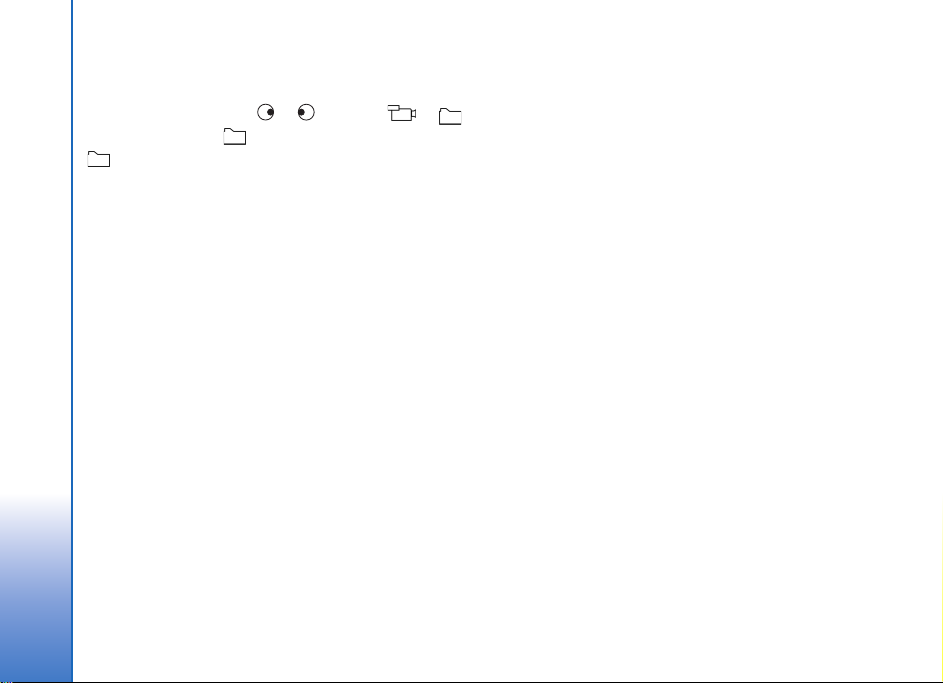
式,而且也可以增加開場和結束訊息。您可以使用
多媒體訊息發送
開啟電影剪接,然後按 或 切換查看 和
畫面。您也可以在 畫面選擇完成回到主畫面。
影音工具
畫面包含您可以播放、傳送、重新命名和刪除的
影片清單。
建立快速
1 在電影剪接主畫面中,選擇快速建立
2 從樣式清單選擇
在電影剪接
播放。
建立自訂
1 在電影剪接主畫面中,選擇自製
2 在影片、影像、樣式或音樂選擇您要包含在
中的檔案。
在您選擇影片和影像之後,要定義在
放的檔案順序,請選擇選項
鍵來選擇想要移動的檔案。捲動到您想在其下放
置標記檔案的檔案,然後按一下捲動鍵。
要修剪影片,請選擇選項
閱第46頁的 「選擇內容」。
在訊息中,您可以將開頭或結尾文字加到
中。
3 選擇建立
muvee
muvee
muvee
。
muvee
樣式。已建立的
muvee
清單中。
muvee
影片和以下功能:
在儲存後會自動
muvee
muvee
進階選項。按捲動
>
選取內容。詳情請參
>
muvee
muvee
。
muvee
。
儲存
muvee
中播
muvee
多媒體訊息
體訊息發送。
自動選取
片。
與音樂長度相同
相同。
使用者自訂
4 選擇選項
要在儲存自訂
片畫面選擇選項
要使用相同樣式設定建立新自訂
重新製作。
>
最佳化
—
— 包含muvee
— 定義muvee
儲存。
>
muvee
>
muvee
— 設定muvee
之前先預覽,請在預覽
播放。
的長度以便使用多媒
中所有選取的相片和影
長度和選取的音樂
的長度。
影
muvee
,請選擇選項
muvee
選擇內容
在您為
取的影片檔。選擇選項 > 進階選項
容。您可以選擇要包含或是不包含在
部份。在影片螢幕下方的滑動軸以顏色顯示包含、不
包含和中立的部份:綠色表示包含,紅色為不包含,
灰色為中立的部份。
要將影片某部份包含於
後選擇選項
若影片中不想包含此部份,捲動到該部份,然後選擇
選項
>
要讓電影剪接隨機包含或不包含影片的某部份,捲動
到該部份,然後選擇選項
選擇影像和影片檔之後,您可以編輯選
muvee
> 選項 >
muvee
中,捲動到該部份,然
>
排除。
包括。
muvee
標記為中性。
>
選取內
中的影片
46
Copyright© 2006 Nokia.
版權所有,翻印必究。
Page 48

要讓影片不包含其中一幕,請選擇選項
片段。
要讓電影剪接隨機包含或不包含影片的某部份,請選
擇選項
將全部標記為中性。
>
排除影片
>
設定
選擇設定可編輯以下選項:
使用的記憶體 — 選擇儲存
解析度 — 選擇m
預設
muvee
名稱 — 設定
的解析度。
uvee
muvee
的位置。
muvee
的預設名稱。
影音工具
Copyright© 2006 Nokia.
版權所有,翻印必究。
47
Page 49
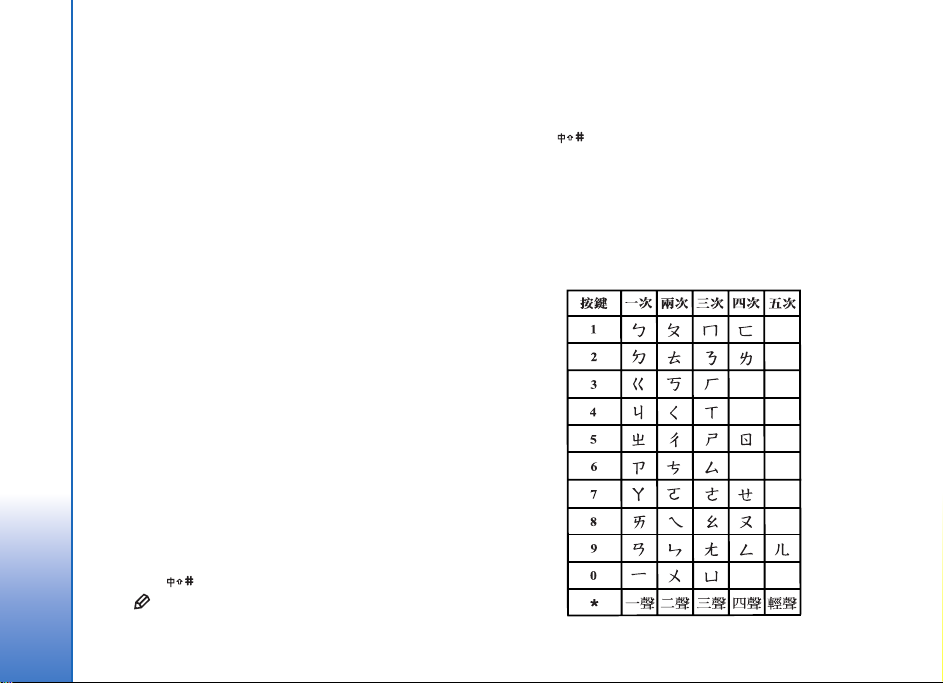
輸入文字
輸入文字
「工具 」。
48
行動電話中可用的輸入法是視市面上的銷售市場而
定。
輸入法指示符號
目前所用輸入法的指示符號會顯示在瀏覽列中或輸
入框的上方。
預設輸入法
請注意,針對各種文字輸入位置的不同需求,本行
動電話預設了對應的預設輸入法和可用輸入法。輸
入方式是使用注音做為預設輸入法,您可以在手機
設定中將預設輸入法改為您最常用的其他輸入法,
請至工具
此選項僅在您於編寫語言中選擇中文語言時才會顯
示。關於如何設定編寫語言,您可以參閱第88頁的
> 設定 >
手機設定
> 一般 >
預設輸入法,
切換輸入法
• 重覆按 可在輸入法之間切換。
• 按 ,然後從選項清單中選擇所需的輸入法。
Copyright© 2006 Nokia.
版權所有,翻印必究。
• 按住 可在數字輸入法和其他輸入法之間快
速切換。
注音輸入法
下表顯示鍵盤上的按鍵與注音符號的對應方式,以及
需要按幾次才能輸入所要的符號。
Page 50

使用注音輸入法
1 輸入注音符號及聲調符號:重覆按對應的數字鍵,
直到出現所要的注音符號。輸入所有的注音符號
後,再重覆按 來取得所要的聲調符號。當您
開始輸入時,中文輸入視窗會出現在螢幕底部,
其中顯示了您輸入的注音和聲調符號以及與之相
對應的候選字。
提示!按右選擇鍵可關閉中文輸入視窗。
2 輸入所要的字:候選字清單中的第一個字會突出
顯示,按 便可輸入該字。若需要的字不在清單
之首,請先按右邊導覽鍵啟動預測字清單(清單
中的字會標上編號,並突出顯示第二個字),然
後就可以直接按與所需中文字對應的數字鍵來輸
入該字,也可以移動到所需的中文字,再按 輸
入該字。
輸入的候選字會插入文字輸入視窗插入點的左
側,同時還會關閉中文輸入視窗並顯示預測字清
單,該清單中列出了根據統計常出現在該候選字
之後的中文字以及其他常用中文字。
當候選字的數量超過一行時,在候選字清單的右
側會顯示向上和向下的箭頭。此時可以按向上或
向下導覽鍵來查看下一行或上一行候選字。這時
不會啟動候選字清單,因此您在查看過程中仍然
可以隨時修改輸入的注音符號。
3 輸入預測字:如果目前的預測字中沒有列出您需
要的字,請向下按導覽鍵查看下一行預測字。 看
到所需的中文字之後,如果該字是清單中的第一
個字,就可直接按 進行輸入; 如果不是,請
先按右邊導覽鍵啟動預測字清單 (清單中的字
會標上編號,並突出顯示第二個字),然後直接
按與所需預測字的編號相對應的數字鍵來輸入
該字,也可以捲動到所需的預測字,然後按
進行輸入。輸入之後,將會關閉預測字清
單。
當您不需要預測字清單或沒有找到您需要的字
時,如果預測字清單沒有啟動,則可以直接輸
入下一個字的注音符號。如果已啟動預測字清
單,請先按右選擇鍵關閉預測字清單,然後再
繼續輸入。
注音輸入法範例:輸入 「生日」
1 進入簡訊的內文編輯視窗或任何其他允許輸入
中文的位置,並切換到注音輸入法。
2 輸入 「生」字的注音:按 三次,按
四次。
3 可以看到 「生」字已出現在候選字清單的首
位,如果預測字出現在首位,您可以直接按
輸入該字,否則,您必須先按右邊導覽鍵找
尋並反白字元,再按 輸入該字。
4 輸入 「生」字後,會顯示預測字清單,如果
「日」字沒有出現在預測字清單第一行,請按向
下導覽鍵直到 「日」字出現在清單首位為止,
然後您可以使用第3點中所述方法來輸入該字。
輸入文字
Copyright© 2006 Nokia.
版權所有,翻印必究。
49
Page 51

在中文輸入模式下輸入特殊字 元和標點符號
首先先關閉中文輸入視窗,然後按 開啟特殊輸
輸入文字
字元與標點符號的清單。使用相對應的方向導覽鍵
(向下、上、左、右)以找到並反白您所需的特殊
輸字元或標點符號,然後按選取輸入。
傳統英文輸入
、 和 表示選取的字母大小寫模式。
表示數字模式。
使用傳統英文輸入編寫文字時, 指示符號會顯
示在螢幕右上方。
• 重覆按數字鍵
的字為止。可用的數字較數字鍵上的數字要多。
• 要插入數字,請按住數字鍵。
• 要在字母和數字模式間切換,請按住 。
• 若下一個字母和現在輸入的字母使用同一個按
鍵,請等到游標出現 (或按右邊導覽鍵結束等
候時間)後,再輸入下一個字母。
• 如果輸入錯誤,請按 刪除字元。 按住 可清
除多個字元。
• 最常用的標點符號在 按鍵下。重覆按
( — )
可找到想要的標點符號。
直到出現想要
按 可開啟特殊字元清單。 使用相對應的方向
導覽鍵 (向上、下、左、右)以找到並反白您所
需字元,然後按選取輸入。
• 要插入空格,請按 。要將游標移到下一行,
請按三次 。
• 要在不同的字元模式間切換,請按 。
智慧型預測英文輸入
您可按單一鍵輸入任何字母。 智慧型預測英文輸入
是依據內建的字典執行,您也可以加入新字。如果
字典記憶體已滿,新增加的字會取代舊的字。
1 若要啟動智慧型預測英
文輸入,請按 ,然
後選擇開啟智慧輸入。
之後將會啟動行動電話
所有編輯器的智慧型預
測英文輸入。
示符號會顯示在螢幕上
方。
2 按
想要撰寫的字。每個字
母只需按一次鍵。 每按一次按鍵,字母也會隨著
改變。例如: 若要在選取 「智慧英文」時輸入
'Nokia'
每按一次按鍵,建議字母也會隨著改變。
—
,請按 輸入N、輸入o、
輸入k、輸入i、和 輸入a。
指
輸入
50
Copyright© 2006 Nokia.
版權所有,翻印必究。
Page 52

3 輸入結束後,請按右邊導覽鍵確認這個字是否正
確。 或可按 增加空格。
若輸入的不是您要的單字,重覆按 可逐個查
看字典中符合的單字。或者按 ,然後選擇智慧
輸入
對應項。
>
若單字後出現字元「?」,表示字典內沒有您要輸
入的單字。 若要將該字加入字典中,請按拼字、
使用傳統文字輸入書寫該字,然後按確定。 該字
將會加入字典中。當字典已滿,新加入的單字將
會取代最早加入的單字。
4 開始輸入下一個字。
使用智慧型預測英文輸入的秘訣
若要刪除字元,請按 。按住 可清除多個字元。
要在不同的字元模式中切換,請按 。
祕訣!智慧型預測英文輸入會猜測需要使用哪
種常用的標點符號
須視字典使用的語言而定。
要在字母模式下輸入數字,請按住數字鍵。
要在字母和數字模式間切換,請按 。
最常用的標點符號在 按鍵下。按 然後
重覆按 可找到想要的標點符號。
按住 可開啟特殊字元清單。
重覆按 可逐一查看字典中查找的相符字。
標點符號的順序與可用性
(
)。
.,?!'
按 ,然後選擇智慧輸入,按右邊導覽鍵可選擇下
列選項:
對應項 — 查看符合您輸入字母的字詞清單。 已選取
某單字 (有底線)時,才可使用。
插入單字 — 使用傳統英文輸入將新字加入字典。 當
字典已滿,新加入的單字將會取代最早加入的單字。
編輯單字 — 當已選取某單字 (有底線)時,才可開
啟編輯單字的畫面。
撰寫複合字
輸入複合字的前半,按右邊導覽鍵確認。 按插
入一個空格,然後再輸入複合字的後半。
關閉智慧型預測英文字
按 ,然後選擇智慧輸入
有編輯器的智慧型預測英文輸入。
關可關閉行動電話中所
>
複製文字
1 按住 可選擇單字或中文字,並同時按右邊或
左邊導覽鍵。隨著選取範圍的移動,也將反白選
取的文字。
2 若要將文字複製到剪貼簿,請在按住 的同時
選擇複製。
輸入文字
Copyright© 2006 Nokia.
版權所有,翻印必究。
51
Page 53

3 若要在文件中插入文字,請按住 ,再按貼上。
或者,您也可以按一次 ,再選擇貼上。
要選擇文字行,請按住 ,同時向下或向上按
導覽鍵。
輸入文字
若要刪除文件中選取的文字,請按 。
52
Copyright© 2006 Nokia.
版權所有,翻印必究。
Page 54

訊息
訊息
按 ,然後選擇訊息。在訊息中,您可以建立、發
送、接收、查看、編輯與分類文字訊息、多媒體訊
息、電子郵件訊息以及包含資料的特殊文字訊息。您
也可以透過藍芽連線接收訊息和資料,並接收網路服
務訊息、簡訊廣播訊息、以及發送服務指令。
只有具備相容功能的行動電話才可以接收和顯示多
媒體訊息。訊息的外觀可能會因接收行動電話的不同
而有所差異。
開啟訊息後,您會看見新增訊息功能和資料夾清單:
收件匣
廣播訊息除外)。電子郵件訊息會儲存在信箱。
我的資料夾 — 可將訊息分類到各資料夾中。
信箱 —
的電子郵件訊息,或離線查看之前擷取的電子郵件訊
息。詳情請參閱第61頁的 「電子郵件」。
草稿 — 儲存未發送的訊息草稿。
寄件備份 — 儲存最近已發送的20則訊息(使用
藍芽連線發送的訊息除外)。要變更可儲存的訊息則
數,請參閱第63頁的 「其他設定」。
寄件匣 — 訊息等待發送的暫時儲存資料夾。
包含已接收的訊息 (電子郵件和簡訊
—
在信箱,您可以連線到遠端信箱擷取新
發送狀況報告
和多媒體訊息的傳送報告 (系統服務)。您可能無
法接收發送到電子郵件地址的多媒體訊息的傳送報
告。
秘訣!當您開啟任何預設資料夾後,可以按
或 切換到其他資料夾。
要輸入並發送服務請求(又稱為
系統服務的啟動指令,給您的服務提供商,請在訊
息主畫面選擇選項
簡訊廣播服務 (系統服務)可以從服務提供商接收
各式主題的相關訊息,例如天氣或交通狀態。若要
了解提供的主題及相關的主題號碼,請洽詢您的服
務提供商。在訊息主畫面中選擇選項
務。在主畫面中,您可以看見一個主題的狀態、主
題號碼、名稱,以及此主題是否已被標記
蹤狀態。
在
據連線可能無法接收到簡訊廣播服務。
系統下無法接收簡訊廣播服務訊息。封包數
UMTS
您可以要求系統發送文字訊息
—
指令),例 如:
USSD
服務指令。
>
簡訊廣播服
>
()
為追
編寫與發送訊息
多媒體訊息的外觀可能會因接收行動電話的不同而
有所差異。
Copyright© 2006 Nokia.
版權所有,翻印必究。
53
Page 55

版權保護可避免部分影像、音樂(包括鈴聲)和其
他內容在未經授權的情況遭到複製、修改、傳送或
訊息
轉寄。
秘訣!您可以從擁有傳送選項的應用程式建立
訊息。選擇要加入到訊息的檔案(影像或文字),
然後選擇選項
在建立多媒體訊息或輸入電子郵件之前,您必須先
有正確的連線設定。詳情請參閱第55頁的 「接收多
媒體訊息與電子郵件設定」和第61頁的 「電子郵
件」。
無線系統也許會限制多媒體訊息的大小。若插入的
圖片超出此限制,本行動電話也許會縮小圖片,好
讓該圖片可以隨附多媒體訊息發送出去。
1 選擇新增訊息。之後會開啟訊息選項清單。
簡訊
—
多媒體訊息
電子郵件 — 發送電子郵件。若尚未設定您的電
子郵件帳號,行動電話會要求您進行設定。
2 按 可從通訊錄選取收訊人或群組,或者也可以
直接輸入收訊人的電話號碼或電子郵件地址。按
可加入分號
從剪貼簿複製並貼上電話號碼或電子郵件地址。
秘訣!捲動到一名連絡人,然後按 加上標
記。您可以一次標記數名收訊人。
3 按 可移到訊息欄位。
4 輸入訊息內容。
傳送。
>
發送文字訊息。
發送多媒體訊息
—
隔開每位收訊人。您也可以
(;)
(MMS)
。
5 要在多媒體訊息中加入多媒體物件,請選擇選項
插入物件
>
會顯示 。
您無法在多媒體訊息中發送儲存為
片。要變更已儲存的錄製影片之格式,請參閱第
頁的 「影片設定」。
38
6 要為多媒體訊息拍攝新
相片或錄製聲音或影
片,請選擇選項
新檔
>
影片。要在訊息中插入
新的投影片,請選擇投
。
影片
選擇選項
多媒體訊息的內容。
7 要在電子郵件加入附
件,請選擇選項
影像、聲音檔、影片
>
或備註。電子郵件附件在瀏覽列中會以 表示。
祕訣!要將檔案(聲音檔和備註除外)以附
件發送出去,請開啟合適的應用程式,然後選擇
選項
> 傳送 >
8 要發送訊息,請選擇選項
本行動電話支援超出單筆訊息字元限制的文字訊息。
較長的訊息會被拆成兩則以上的訊息發出。服務提供
商將視情況而收費。使用重音或其他符號的字元和其
他語言選項的字元 (例如中文)會佔據更多空間,
影像、聲音檔或影片。增加聲音時,
>
插入
影像、聲音檔或
>
預覽可預覽
>
> 插入
透過郵件 (若有此選項的話)。
傳送,或者按 。
>
.mp4
格式的影
54
Copyright© 2006 Nokia.
版權所有,翻印必究。
Page 56

導致單筆訊息可發送的字元數減少。在瀏覽列中,您
可以看見訊息長度指示符號為向後倒數。例如,
就表示您還可以輸入10個字元,且此文字內容將
(2)
以兩則訊息發出。
電子郵件訊息在發送前會自動儲存在寄件匣中。若 發
送失敗,該電子郵件便會留在寄件匣內,並標示為傳
送失敗狀態。
秘訣!在訊息中,您也可以建立簡報並將簡報附
加在多媒體訊息中發送出去。在多媒體訊息編輯器畫
面中,選擇選項
立模式設為引導建立或自由建立時才會顯示)。詳情
請參閱第60頁的 「多媒體訊息」。
祕訣!發送多媒體訊息到電子郵件地址或支援
接收大型影像的行動電話時,請使用較大的影像大
小。若您不確認接收的行動電話或系統是否支援大型
檔案的發送,則建議您使用較小的影像大小和不超過
秒的聲音檔。要變更設定,請在訊息主畫面中選擇
15
選項
> 設定 >
建立簡報 (若已將多媒體訊息建
>
多媒體訊息
影像大小 。
>
10
手動輸入
1 選擇工具
體訊息存取點的設定。詳情請參閱第90頁的「連
線設定」。
2 選擇訊息
存取點,然後選擇您建立的存取點以做為想要的
連線方式。請同時參閱第60頁的「多媒體訊息」。
在發送、接收、擷取、回覆、和轉寄電子郵件之前,
您必須先執行以下事項:
• 正確設定
頁的 「連線設定」。
• 正確定義您的電子郵件設定。詳情請參閱第61頁
的「電子郵件」。您必須擁有自己的電子郵件帳
號。請遵照您的遠端信箱和
(ISP)
設定:
MMS
> 設定 >
> 選項 > 設定 >
Internet
提供的指示進行設定。
收件匣
連線設定
存取點
(IAP)
接收訊息
—
多媒體訊息
存取點可定義多媒
>
使用中的
>
。詳情請參閱第
服務提供商
Internet
90
訊息
接收多媒體訊息與電子郵件設定
您也許會收到由行動電話系統業者或服務提供商所
發出的包含在文字訊息中的設定。詳情請參閱第56頁
的「資料與設定」。
如需得知是否有提供數據服務以及相關申請事宜,請
洽詢您的行動電話系統業者或服務提供商。請遵照服
務提供商提供的指示進行操作。
收件匣圖示:
未閱讀的文字訊息;
— 透過藍芽連線接收的資料。
當您接收訊息時,待機模式中會顯示 和1則新訊
息。選擇顯示可開啟訊息。要開啟收件匣內的訊息,
請捲動到一則訊息並按 。
Copyright© 2006 Nokia.
收件匣中未閱讀的訊息; —
—
未閱讀的多媒體訊息;
—
版權所有,翻印必究。
55
Page 57

多媒體訊息
訊息
重要:開啟訊息時請小心。多媒體訊息物件可
能會包含惡意軟體,或者對本行動電話或電腦造成
損害。
您可能會收到通知,指出多媒體訊息中心有儲存收
到的多媒體訊息。要開啟封包數據連線擷取訊息至
您的行動電話中,請選擇選項
開啟多媒體訊息
讀訊息、並同時透過擴音器播放聲音檔(若有附加
聲音檔,則會顯示 )。按一下圖示中的箭號可
播放聲音。
要觀看多媒體訊息中的多媒體物件類型,請開啟訊
息,然後選擇選項
物件檔儲存在行動電話,或者發送(例如:透過藍
芽連線)到其他相容行動電話中。
要檢視已接收的多媒體簡報,請選擇選項
報。
版權保護可避免部分影像、音樂(包括鈴聲)和其
他內容在未經授權的情況遭到複製、修改、傳送或
轉寄。
時,您也許可以看見影像、閱
()
物件。您可以選擇要將多媒體
>
>
擷取。
>
播放簡
設定檔訊息 — 您可能會收到由行動電話系統業者、
服務提供商或公司資訊管理部門所發出的包含在組
態訊息中的文字訊息服務號碼、語音信箱號碼、
存取點設定、存取點登入指令碼設定或電子
Internet
郵件設定。要儲存設定,請選擇選項
名片 — 要在通訊錄中儲存資料,請選擇選項
名片。您無法儲存附加到名片中的憑證或聲音檔。
鈴聲 — 要儲存鈴聲,請選擇選項
系統業者標誌 — 要儲存會在待機模式中顯示的標誌
(而非行動電話系統業者的專屬識別),請選擇選項
儲存。
>
行事曆項目 — 要儲存邀請,請選擇選項
事曆。
網路訊息 — 要將書籤儲存到網路應用程式的書籤清
單,請選擇選項
設定和書籤,請選擇選項
電子郵件通知
子郵件。詳細的通知也許會列出更多詳細資訊。
祕訣! 若您收到的
便會儲存到通訊錄中。
加入至書籤。若訊息內含存取點
>
通知您的遠端信箱內有幾封新的電
—
全部儲存來儲存資料。
>
檔有附加圖片,該圖片
vCard
>
>
儲存。
全部儲存。
儲存
>
儲存至行
>
56
資料與設定
本行動電話可以接收許多種包含資料
訊息,亦稱為
Copyright© 2006 Nokia.
Over-The-Air (OTA)
版權所有,翻印必究。
訊息。
()
的文字
網路服務訊息
網路服務訊息
而且可能包含文字訊息或連結。如需得知是否有提供
此服務與其申請事宜,請洽詢您的服務提供商。
是一種通知(例如:新聞頭條),
()
Page 58

我的資料夾
在我的資料夾中,您可以將您的訊息分類到其他資料
夾、建立新資料夾、以及重新命名和刪除資料夾。
祕訣!您可以使用範本資料夾中的文字直接取
得您常發送的文字內容。
信箱
選擇信箱後,若您尚未設定電子郵件帳號,行動電話
將要求您進行設定。詳情請參閱第61頁的 「電子郵
件」。當您建立新的信箱時,您為該信箱取的名稱將
會取代訊息主畫面的信箱。您最多可以擁有六個信
箱。
開啟信箱
開啟信箱時,您可以選擇要離線查看之前擷取的電子
郵件訊息和電子郵件標題,或者連線到電子郵件伺服
器。
捲動到信箱並按 時,行動電話會詢問您是否要是
否連線至遠端信箱?。
選擇是可連線到您的信箱,並擷取新的電子郵件標題
或訊息。當您連上線查看訊息時,便會持續使用封包
數據連線連結到遠端信箱。請同時參閱第90頁的「連
線設定」。
選擇否可離線查看之前擷取的電子郵件訊息。離線
查看電子郵件訊息時,行動電話不會連線到遠端信
箱。
接收電子郵件訊息
若您目前為離線狀態,選擇選項
端信箱的連線。
重要:開啟訊息時請小心。電子郵件訊息可
能會包含惡意軟體,或者對本行動電話或電腦造成
損害。
1 開啟連線到遠端信箱時,請選擇選項
郵件。
新增 — 可擷取所有新電子郵件訊息到行動電話
中。
已選取 — 只擷取已標示的電子郵件訊息。
全部 — 從信箱擷取所有訊息。
要停止擷取訊息,請選擇取消。
2 擷取電子郵件訊息後,您可以在線上繼續查看訊
息內容,或者選擇選項
線查看電子郵件訊息內容。
電子郵件狀態圖示:
新電子郵件 (離線或線上模式):內容尚未
擷取到行動電話。
新電子郵件:內容已擷取到行動電話。
>
連線可啟動到遠
>
擷取電子
>
中斷連線結束連線並離
訊息
Copyright© 2006 Nokia.
版權所有,翻印必究。
57
Page 59

已閱讀的電子郵件訊息。
已閱讀的電子郵件標題,而且該訊息內容已
訊息
從行動電話刪除。
3 要開啟電子郵件訊息,請按 。若您尚未擷取該
電子郵件訊息(圖示的箭號指向外)而且又正處
於離線模式,行動電話將詢問您是否要從信箱擷
取此訊息。
要查看電子郵件的附件,請開啟具有附件指示符號
的訊息,然後選擇選項
號呈現灰暗,表示該附件尚未擷取到行動電話中。
請選擇選項
開啟、儲存或移除附件。您也可以使用藍芽連線將
附件發送出去。
祕訣!若信箱使用
定義要擷取的訊息則數,以及是否要擷取附件。詳
情請參閱第61頁的 「電子郵件」。若使用的是
通訊協定,可用的選項則為僅標題、一部份
訊息及附件。
擷取。在附件畫面中,您可以擷取、
>
附件。若附件的指示符
>
通訊協定,您就可以
IMAP4
自動擷取電子郵件訊息
要自動擷取訊息,請選擇選項
動擷取
統,可以定義擷取訊息的時間和頻率。
啟動電子郵件自動擷取功能可能會增加您的費用,
因為此功能會用到數據傳輸。
標題擷取。選擇總是開啟或僅在原註冊系
>
電子郵件設定
>
POP3
(kB)
>
刪除電子郵件訊息
要從行動電話刪除仍在遠端信箱中的電子郵件訊息
內容,請選擇選項
從手機。
行動電話會顯示遠端信箱內的電子郵件標題。就算您
已刪除訊息內容,電子郵件標題仍然會保留在您的行
動電話中。若您也要刪除標題,您必須先從遠端信箱
刪除電子郵件訊息,然後再從行動電話連線到遠端信
箱更新狀態。
祕訣!要將遠端信箱中的電子郵件複製到我的
資料夾下的某資料夾,請選擇選項
從清單選擇一個資料夾,然後選擇確定。
要從行動電話和遠端信箱刪除某電子郵件,請選擇選
項
刪除。在刪除訊息:,選擇從手機與伺服器。
>
若您正在離線狀態,就會先刪除行動電話中的電子郵
或
件。在您下次建立連線到遠端信箱時,該電子郵件將
會自動從遠端信箱刪除。若您使用的是
定,在結束到遠端信箱的連線之後,將僅移除標記為
刪除的訊息。
自
要取消刪除行動電話和伺服器的電子郵件,請捲動到
標記為要在下次連線時刪除的電子郵件
選擇選項
復原刪除。
>
刪除。在刪除訊息:,選擇僅
>
>
複製到資料夾、
通訊協
POP3
,然後
()
58
Copyright© 2006 Nokia.
版權所有,翻印必究。
Page 60

中斷與信箱的連線
在連上線時,選擇選項
端信箱的封包數據連線。
秘訣!如果您不中斷信箱連線,讓新電子郵件
(預設為僅標題)從遠端信箱自動擷取到行動電話中
(當伺服器支援
訊息應用程式繼續在背景執行,請連按 兩次。保
持連線可能會增加您的通話費用,因為有數據在進行
傳輸。
IMAP IDLE
離線時查看電子郵件訊息
當您下次開啟信箱並想要離線查看和閱讀電子郵件
訊息時,請在詢問您是否連線至遠端信箱?時回答
否。您可以閱讀之前擷取的電子郵件標題或擷取的電
子郵件訊息,或者兩者都看。您也可以輸入、回覆或
轉寄要在下次連線到信箱時發送出去的電子郵件。
寄件匣
寄件匣是訊息等待發送的暫時儲存資料夾。
寄件匣的訊息狀態:
傳送中
等待中/已佇列 — 前一則相似類型的訊息發送出去
後,即會發送此訊息。
已建立連線並發送訊息。
—
中斷連線可結束所有到遠
>
功能時才可使用)。要讓
等待發送的訊息
—
重新傳送時間(時間)— 行動電話將在特定時間過
後再次嘗試發送訊息。選擇選項
發送訊息。
已延緩 — 您可以將寄件匣內的文件設定為「暫停傳
送」。捲動到正在發送的訊息,然後選擇選項
緩傳送。
傳送失敗 — 已達到嘗試發送訊息的最大次數。此訊
息發送已失敗。若您嘗試發送的是文字訊息,請開
啟該訊息並查看發送選項是否正確。
範例:當行動電話超出系統服務範圍時,訊息
就會儲存在寄件匣中。您也可以指定在下次連線到
遠端信箱時將這些電子郵件訊息發送出去。
查看
在查看
電話資料夾中。
1 在訊息主畫面中,選擇選項
2 選擇選項
標記訊息。
3 選擇選項
4 選擇一個資料夾,然後選擇確定開始複製。進入
該資料夾來查看訊息內容。
卡訊息
SIM
卡訊息之前,您需要先將訊息複製到行動
SIM
標記/取消標記
>
複製。之後會開啟資料夾清單。
>
傳送可立即重新
>
卡訊息。
>
SIM
標記或全部標記可
>
>
延
訊息
Copyright© 2006 Nokia.
版權所有,翻印必究。
59
Page 61

訊息設定
訊息
文字訊息
選擇訊息
訊息中心 — 列出所有已定義的文字訊息中心。
使用中的訊息中心 — 選擇要用來發送文字訊息的
訊息中心。
接收狀況報告 — 可要求系統發送訊息傳送報告(系
統服務)。若設為否,在報告中就只會顯示已傳送
狀態。詳情請參閱第28頁的 「通訊記錄」。
訊息效期 — 若收訊人無法在有效期內接收訊息,該
訊息將自文字訊息中心移除。系統必須支援此功能。
最長時限為系統支援的最長時間。
訊息傳送格式 — 當您確定您的訊息中心可將文字
訊息轉換成其他格式時才可變更此選項。詳情請洽
詢您的服務提供商。
首選傳輸方式 — 若系統支援,您就可以透過一般
GSM
90
透過相同中心回覆
務中心號碼來發送回覆訊息 (系統服務),請選擇
是。
> 選項 > 設定 >
系統或封包數據發送文字訊息。詳情請參閱第
頁的 「連線設定」。
新增文字訊息中心
1 選擇訊息中心
> 選項 >
簡訊。
若要使用相同的文字訊息服
—
新增訊息中心。
2 按 、輸入訊息中心名稱,然後選擇確定。
3 按 和 ,然後輸入文字訊息中心號碼。您會從
服務提供商取得此號碼。
4 選擇確定。
5 要使用新設定,請回到設定畫面。捲動到使用中
的訊息中心,然後選擇新訊息中心。
多媒體訊息
選擇訊息
影像大小 — 定義多媒體訊息中的影像大小。可用的
選項為原始大小 (當多媒體訊息建立模式已設為引
導建立或自由建立時才會顯示)、小和大。選擇原始
大小可增加多媒體訊息的大小。
多媒體訊息建立模式 — 若選擇引導建立,行動電話
會在您嘗試發送收訊人不支援的訊息時通知您。若選
擇限定格式,行動電話將不會讓您發送不支援的訊
息。
使用中的存取點 (必須定義)— 選擇要使用哪個存
取點做為多媒體訊息中心的首選傳輸方式。
多媒體擷取 — 選擇您要如何接收多媒體訊息。要自
動在您的註冊系統內接收多媒體訊息,請選擇於原註
冊系統時自動。在您註冊系統範圍之外時,您可能會
收到通知,指出多媒體訊息中心有儲存收到的多媒體
訊息。您可以選擇是否要擷取訊息至您的行動電話
中。
> 選項 > 設定 >
多媒體訊息。
60
Copyright© 2006 Nokia.
版權所有,翻印必究。
Page 62

當您位於原註冊系統的涵蓋範圍之外時,發送與接收
多媒體訊息的費用可能會提高。
如果您選擇多媒體擷取
會自動在註冊的系統涵蓋之範圍內外建立封包數據
連線來擷取訊息。
允許匿名訊息
息,請選擇否。
接收廣告 — 定義您是否要接收多媒體訊息廣告。
接收狀況報告 — 若要在報告中列出已發送訊息的狀
態(系統服務),請選擇是。您可能無法接收發送到
電子郵件地址的多媒體訊息的傳送報告。
拒絕發送狀態報告 — 若您不要行動電話發送已接收
的多媒體訊息的傳送報告,請選擇是。
訊息效期 — 若收訊人無法在有效期內接收訊息,該
訊息將自多媒體訊息中心移除。系統必須支援此功
能。最長時限為系統支援的最長時間。
秘訣!您也許也能以組態訊息的方式從服務提
供商取得多媒體和電子郵件設定。詳情請洽詢您的服
務提供商。詳情請參閱第56頁的「資料與設定」的。
—
總是自動,您的行動電話
>
若不要接收來自匿名發訊人的訊
電子郵件
選擇訊息
以在信箱主畫面中,選擇選項
及以下選項:
使用的信箱 — 選擇要用來發送電子郵件的信箱。
> 選項 > 設定 >
電子郵件。或者,您也可
電子郵件設定,以
>
信箱
開啟已定義好的信箱清單。若尚未定義任何
—
信箱,行動電話將提示您進行設定。選擇一個信箱
來變更以下設定:信箱設定 (查看已配對行動電
話)、使用者設定 (車用
尋藍芽裝置)。
信箱設定:
信箱名稱 — 輸入信箱的敘述性名稱。
使用中的存取點 (必須定義)— 選擇信箱使用的
存取點
Internet
設定」。
我的電子郵件位址:(必須定義)— 輸入服務提供
商提供的電子郵件地址。回覆訊息將發送到此地址。
外寄郵件伺服器(必須定義)— 輸入發送電子郵件
的郵件伺服器IP位址或主機名稱。您也許只能使用
行動電話系統業者的外寄伺服器。詳情請洽詢您的
服務提供商。
傳送訊息 — 定義行動電話發送電子郵件的方式:如
果選取立即傳送,會在您選擇傳送訊息時立即連線
到郵件信箱。如果選擇下次連線時,會在可連線到
遠端郵件信箱時才發送電子郵件。
使用者名稱 — 輸入服務提供商提供給您的使用者
名稱。
密碼:— 輸入您的密碼。若沒有在此欄位輸入密碼,
行動電話會在每次要連線到遠端信箱時要求您輸入
密碼。
。詳情請參閱第90頁的 「連線
(IAP)
卡)和自動擷取 (搜
SIM
訊息
Copyright© 2006 Nokia.
版權所有,翻印必究。
61
Page 63

接收郵件伺服器(必須定義)— 輸入接收電子郵件
的郵件伺服器IP位址或主機名稱。
訊息
信箱類型:— 定義您的遠端信箱服務提供商所建議
的電子郵件通訊協定。可用的選項為:
。此設定只能選取一次,而且如果您已儲存
IMAP4
或從信箱設定中退出,就無法進行任何變更。若您
正在使用
更新電子郵件訊息。要查看最近的電子郵件訊息,
您必須先中斷連線,然後再建立新連線到您的信箱。
安全性(通訊埠
搭配使用以確保您的遠端信箱連線安全。
APOP
顯示)— 與
箱時將密碼加密發送到遠端電子郵件伺服器。
使用者設定:
要擷取的電子郵件數 (若將電子郵件通訊協定設為
就不會顯示)— 定義要擷取到信箱的新電子
POP3
郵件數量。
擷取 (若將電子郵件通訊協定設為
示)— 定義要擷取電子郵件的哪個部分:僅標題(通
話)、一部份
除)。
擷取附件(若將電子郵件通訊協定設為
顯示)— 選擇是否要擷取有附件或無附件的電子郵
件。
通訊協定,則將不會在線上模式自動
POP3
— POP3、IMAP4和SMTP
)
安全登入 (若在信箱類型選取
通訊協定搭配使用以在連線到信
POP3
(通話時間)或訊息及附件 (刪
(kB)
IMAP4
IMAP4
POP3
通訊協定
就不會顯
POP3
和
就不會
就不會
訂閱的資料夾(若將電子郵件通訊協定設為
不會顯示)— 您也可以在遠端信箱申請其他資料夾,
並從那些資料夾擷取內容。
傳送副本給自己
郵件位址:中定義的地址儲存電子郵件備份。
檢附簽名檔
擇是。
我的名稱 — 在此輸入您的大名。行動電話會替換收
訊人行動電話中的您的電子郵件地址(若收訊人的
行動電話支援此功能)。
自動擷取:
標題擷取 — 啟動此功能時,便會自動擷取訊息。您
可以定義擷取訊息的時間和頻率。
啟動標題擷取可能會增加您的通話費用,因為此功能
會用到數據傳輸。
—
選擇是可在遠端信箱和我的電子
—
若要在電子郵件訊息加入簽名,請選
POP3
就
網路服務訊息
選擇訊息
接收服務訊息。若要設定行動電話在收到服務訊息時
自動啟動瀏覽器並建立網路連線來擷取內容,請選擇
下載訊息
> 選項 > 設定 >
自動。
>
服務訊息。選擇您是否要
62
Copyright© 2006 Nokia.
版權所有,翻印必究。
Page 64

簡訊廣播
請洽詢您的服務提供商,以得知提供的主題和相關主
題號碼為何。選擇訊息
務可變更設定。
接收簡訊廣播 — 選擇您是否要接收簡訊廣播服務訊
息。
語言
全部可讓您接收所有支援語言的簡訊廣播服
—
務訊息。指定可讓您選擇要接收何種語言的簡訊廣播
服務訊息。若找不到想要的語言,請選擇其他。
服務主題偵測 — 若設定服務主題偵測
話便會自動搜尋新主題號碼並將新號碼儲存到主題
清單中(不會儲存名稱)。若不要自動儲存新主題號
碼,請選擇關。
> 選項 > 設定 >
簡訊廣播服
開,行動電
>
其他設定
選擇訊息
儲存寄件備份 — 選擇是否要為每則發送出的文字訊
息、多媒體訊息或電子郵件儲存備份到寄件備份資料
夾。
已儲存的訊息數目 — 定義每次將已發送訊息儲存到
寄件備份資料夾的數量。預設限制為20則訊息。達到
數量限制時,將會刪除最舊的訊息。
使用的記憶體 — 選擇要用來儲存訊息的記憶體:手
機記憶體或記憶卡。
> 選項 > 設定 >
其他。
新電子郵件提示 — 選擇您是否要在將新電子郵件
接收到信箱時接收關於新電子郵件的提示、鈴聲或
文字。
訊息
Copyright© 2006 Nokia.
版權所有,翻印必究。
63
Page 65

收音機
收音機
64
按 ,然後選擇收音機。您可以使用此應用程式來
收聽擁有自動搜尋和預設頻道功能的傳統FM收音
機。或者,若您搜尋到的電台有提供視覺廣播服務,
您就可以同時在螢幕上觀看與收音機節目相關的類
似視覺資訊。視覺廣播服務使用封包數據連線(系
統服務)。您可以一邊收聽FM收音機,一邊使用其
他應用程式。
要使用視覺廣播服務,就必須先符合以下條件:
• 本行動電話必須已開機。
• 本行動電話必須插入有效的
• 您收聽的電台和使用的系統業者必須支援此服
務。
• 必須已定義好用來存取系統業者視覺廣播伺服
器的網際網路存取點。
• 電台頻道必須已定義正確的視覺廣播服務ID,並
已啟用視覺廣播服務。詳情請參閱第65頁的「儲
存電台」。
若您不能存取視覺廣播服務,就表示您所在區域的
系統業者和廣播電台也許不支援視覺廣播。並非所
有地區和國家皆可使用視覺廣播服務。
收聽收音機時,您仍然可以正常撥打電話或接聽來
電。在通話期間,收音機會關閉。通話結束後,您
也許需要手動再次啟動收音機。
Copyright© 2006 Nokia.
版權所有,翻印必究。
SIM
卡。
收音機是依照網路接收的國家資訊選擇使用的頻帶。
如果此資訊無法使用,可能會要求您選擇所在地區,
或是您可以在視覺廣播設定中選擇地區。
收聽收音機
注意:電台廣播的收訊品質須視特定地區之電台頻道
涵蓋的範圍而定。
收音機使用的天線並非無線行動電話的天線。您
FM
必須將相容耳機或週邊產品附接到本行動電話,才能
使FM收音機運作正常。
按 ,然後選擇收音機。要搜尋電台,請選擇 或
。找到電台後會停止搜尋的動作。要手動調整頻
道,請選擇選項
如果之前有儲存廣播電台,請選擇 或 到下一
個或前一個已儲存的電台,或者按相關的數字鍵以選
擇電台的記憶體位置。
要調整音量,請按 或 。要使用擴音器收聽廣
播,請選擇選項
警告:請調整適當音量收聽音樂。長期曝露在
高音量的環境下可能會損壞您的聽力。使用喇叭功
手動搜尋。
>
啟動擴音器。
>
Page 66

能時請勿將本行動電話拿到耳朵旁邊,因為聲音可
能會太大聲。
要依照位置瀏覽可用之電台,請選擇選項
錄 (系統服務)。
要將目前收聽的電台儲存到電台清單中,請選擇選項
儲存電台。要開啟已儲存的錄音檔清單,請選擇選
>
項
電台。詳情請參閱第65頁的 「儲存電台」。
>
要回到待機模式並且讓FM收音機在背景播放,請選
擇選項
背景播放。
>
>
電台目
觀看視覺內容
要得知是否有提供此服務和收取的費用,以及申請此
服務的相關事宜,請洽詢您的行動電話系統業者或服
務提供商。
要觀看目前收聽的電台的視覺內容,請選擇 或選
項
啟動視覺服務。如果沒有儲存電台的視覺服務
>
,請將其輸入,或選擇擷取在電台目錄中搜尋(系
ID
統服務)。
當視覺服務的連線已建立時,螢幕會顯示目前內容供
應商提供的視覺內容。
為視覺內容調整整螢幕設定,可選擇選項
示設定
燈光或省電螢幕保護逾時。
>
>
螢幕顯
儲存電台
您可以在收音機中儲存最多20個廣播電台。要開啟
電台清單,請選擇選項
要聽取已儲存的電台,請選擇選項
要觀看有視覺廣播服務的電台的視覺內容,請選擇
選項
> 電台 >
要變更電台詳細資訊,請選擇選項
啟動視覺服務。
電台。
>
> 電台 >
> 電台 >
收聽。
編輯。
設定
選擇選項
啟動鈴聲 — 選擇是否要在應用程式開啟時播放提
示音。
自動啟動服務 — 選擇是可在您選取已儲存並提供
視覺服務的電台時,使視覺廣播服務自動開啟。
存取點
需要存取點變可將此應用程式當作一般FM收音機
使用。
目前地區 — 選擇您目前所在地區。此設定僅在開啟
應用程式且而網路未涵蓋該地區時才會顯示。
設定,然後再選擇以下功能:
>
選擇要用來建立數據連線的存取點。您不
—
收音機
Copyright© 2006 Nokia.
版權所有,翻印必究。
65
Page 67

行事曆
行事曆
66
快捷鍵:在任一行事曆畫面中按任意鍵
(
—
輸入的字會加入主旨欄位。
祕訣!請定期將行動電話中的資訊備份到相容
記憶卡。您可以稍後復原像是行事曆項目這方面的
資訊到行動電話中。詳情請參閱第16頁的 「記憶卡
工具」。
)。之後會開啟會議項目,而且您
建立行事曆項目
1 按一下 、選擇行事
曆
> 選項 >
然後選擇以下功能:
會議 — 提醒您特定約
會的日期和時間。
備忘 — 輸入當日備
註。
年度紀念日
生日或特殊日子。紀念
日項目每年都會重複。
2 輸入欄位資料。使用
選擇欄位。
Copyright© 2006 Nokia.
新增項目,
提醒您
—
版權所有,翻印必究。
鬧鈴(僅適用於會議與紀念日)— 選擇開,然後
按一下 以輸入鬧鈴時間與鬧鈴日期欄位資訊。
當日畫面中若出現 ,即表示已加入鬧鈴。
重複
按 可變更要重複的項目( 會顯示於
—
當日畫面中)。
重複直到
同步處理:
私人
—
目,而其他人將無法透過線上存取查看行事曆項
目。
公開
曆項目。
不同步
會複製到您的電腦。
3 要儲存設定,請選擇完成。
要關閉行事曆鬧鈴功能,請選擇靜音來關閉行事曆鬧
鈴。鬧鈴提示文字仍會出現在螢幕上。選擇停止可結
束行事曆鬧鈴。選擇重響可設定鬧鈴重響。
秘訣!要將行事曆備註發送到另一隻相容行動
電話,請選擇選項
訊息或透過藍芽。
祕訣!您可以將不同
待辦事項發送到您的行動電話,或是使用「
您可以設定重複項目的結束日期。
—
在同步處理後,就只有您能看見行事曆項
其他人可以透過線上存取看見您的行事
—
在您進行同步處理時,行事曆項目將不
—
> 傳送 >
透過簡訊、透過多媒體
行動電話的行事曆和
Nokia
Nokia
電
Page 68

腦端套件」將行事曆和待辦事項同步處理到相容電
腦。請見行動電話隨附的
CD-ROM
。
按 可跳到今天。若要進入特定日期,請選擇選
項
移至日期、輸入日期,然後選擇確定。
>
設定行事曆鬧鈴
您可以設定行事曆鬧鈴,以提醒自己開會與紀念日的
時間。
1 在要設定鬧鈴的日期開啟項目,並選擇鬧鈴
2 設定鬧鈴時間和鬧鈴日期。
3 向下捲動到重複,然後按 選擇您想要鬧鈴聲重
覆的次數。
4 選擇完成。
要刪除行事曆鬧鈴,請開啟您想要刪除鬧鈴的項目,
然後選擇鬧鈴
>
關。
>
開。
行事曆畫面
秘訣!選擇選項
或當您開啟行事曆時顯示的畫面。
在當月畫面中,包含行事曆項目的日期右下角會顯示
一個小三角形標誌以供辨識。在當週畫面中,備忘和
紀念日會被置於8點之前。按 可在當月畫面、當
週畫面與當日畫面之間切換。
當日和當週畫面的圖示: 備忘和 年度紀念日。
會議沒有使用任何圖示。
設定可變更一星期的第一天
>
刪除行事曆項目
刪除行事曆中過時的資料可節省行動電話記憶體的
空間。
要一次刪除多個事件,請進入當月畫面,然後選擇
選項
刪除項目和以下其中一個選項:
>
日期早於
目。
所有項目
刪除特定日期之前輸入的所有日曆項
—
刪除所有行事曆項目。
—
行事曆設定
要修改行事曆鬧鈴鈴聲、預設檢視、週起始日和週
檢視的標題,請選擇選項
>
設定。
農曆
可查看目前反白日期的詳細農曆資訊。
1 在行事曆頁面中,選擇選項
將農曆功能設為開啟。
2 回到行事曆畫面,選擇選項
選項僅在農曆功能設為開啟,行動電話語言設為
中文時才會顯示。
Copyright© 2006 Nokia.
> 設定 >
>
版權所有,翻印必究。
農曆,然後
檢視農曆詳情。此
行事曆
67
Page 69

網路
網路
68
不同的服務提供商會維護針對行動裝置設計的網
頁。要進入這些網頁,請按 ,然後選擇網路。這
些網頁是使用無線標記語言
Language, WML)
(Extensible Hypertext Markup Language, XHTML)
超文字標記語言
所撰寫。
HTML)
本行動電話的可擴充超文字標記語言
覽器支援
若您在瀏覽網頁時,發現網頁無法讀取、網頁不被
支援或有亂碼的發生,請進入功能表
> 設定 >
如需得知是否有提供各服務、價格與收費的詳細資
訊,請洽詢您的行動電話系統業者或服務提供商。
服務提供商也會提供相關服務的使用說明。
捷徑:要進行連線,請在待機模式中按住 。
、可擴充超文字標記語言
(Hypertext Markup Language,
編碼格式。
Unicode
預設編碼 ,選擇相應的編碼模式
(Wireless Markup
(XHTML)
> 網路 >
或
瀏
選項
存取網路
• 儲存您要存取的網頁所需的設定。詳情請參閱第
頁的 「接收瀏覽器設定」或第68頁的 「手動
68
輸入設定」。
• 連線上網。詳情請參閱第69頁的 「建立連線」。
Copyright© 2006 Nokia.
版權所有,翻印必究。
• 開始瀏覽網頁。詳情請參閱第70頁的 「進行瀏
覽」。
• 結束網路連線。詳情請參閱第71頁的 「結束連
線」。
接收瀏覽器設定
秘訣!您也許能從行動電話系統業者或服務提
供商的網站取得設定。
您也許可以從提供網頁的行動電話系統業者或服務
提供商接收到包含在特殊文字訊息中的網路服務設
定。詳情請參閱第56頁的「資料與設定」。如需詳細
資訊,請洽詢您的行動電話系統業者或服務提供商。
手動輸入設定
請遵照服務提供商提供的指示進行操作。
1 請按 ,然後選擇工具
點,然後定義存取點的設定。詳情請參閱第90頁
的「連線設定」。
2 選擇網路
前存取點定義的書籤名稱和網頁位址。
3 要將建立的存取點設為網路的預設存取點,請選
擇網路
> 選項 >
> 選項 > 設定 >
> 設定 >
書籤管理
存取點。
連線設定
新增書籤。輸入目
>
>
存取
Page 70

書籤畫面
詞彙解釋:書籤是由
標題、存取點、和使用者名稱及密碼所組成(若網
頁要求輸入才需後兩者資訊)。
本行動電話可能有載入一些尚未和
書籤。
Internet
書籤畫面中的圖示:
預設存取點定義的首頁。若使用其他預設存取點
來瀏覽網頁,首頁也將隨之變更。
自動書籤資料夾內含您瀏覽網頁時自動收集到
的書籤
類。
顯示書籤標題或書籤
(若有提供此功能的話)資料夾內含下載內容之
書籤。
不為這些網站背書或保證。存取任何
Nokia
網站時均須謹慎注意安全性和其內容。
。此資料夾中的書籤會依據網域自動分
()
手動加入書籤
1 在書籤畫面中,選擇選項
2 開始填入各欄位。您只需定義
其他存取點,將為書籤指定預設存取點。按 可
輸入特殊字元,例如/、.、:和@。按 可清除字元。
3 選擇選項
儲存可儲存書籤。
>
位址(必要)、書籤
Internet
Nokia
位址的書籤。
Internet
書籤管理
>
URL
結盟的網站
新增書籤。
>
。若沒有選取
發送書籤
捲動到任一書籤,然後選擇選項
按下 以發送書籤。您還可同時發送多個書籤。
> 傳送 >
透過簡訊。
建立連線
在儲存所有必要的連線設定後,您就可以存取網頁。
1 選擇一個書籤,或者在欄位
入網址時,符合的書籤會出現在欄位之上。按
選擇一個符合的書籤。
2 按 開始下載網頁。
連線安全性
若在連線期間出現 安全指示符號,表示行動電話
與
且安全無虞的。
此安全圖示並不表示閘道與內容伺服器 (要求資源
的存放處)之間的資料傳輸是安全的。服務提供商
應確保閘道與內容伺服器之間的資料傳輸安全性。
選擇選項
料、加密狀態,以及伺服器和使用者認證資訊。
使用某些服務 (例如:金融服務)時可能會用到安
全性功能。上述的網路連線需要安全憑證。如需詳
細資訊,請洽詢您的服務提供商。請同時參閱第
頁的 「憑證管理」。
閘道或伺服器之間的數據傳輸是經過加密
Internet
詳細資訊
>
安全性可查看連線的詳細資
>
輸入網址。在輸
()
93
網路
Copyright© 2006 Nokia.
版權所有,翻印必究。
69
Page 71

進行瀏覽
網路
重要:請僅使用您信任的服務,以及有提供適
當安全措施與保護讓您不受有害軟體侵害的服務。
在瀏覽器網頁上,新連結會以藍色底線表示,有連
結的影像會有藍色外框環繞。
要開啟連結、勾選方塊和進行選取,請按 。
捷徑:使用 可跳至網頁末端,而按 則
可跳至網頁前端。
要回到剛瀏覽的前一頁,請選擇返回。若無法使用
返回,請選擇選項
覽期間曾經觀看的網頁清單 (依瀏覽時間排列)。
每次結束瀏覽後,記錄清單也將隨之清除。
要從伺服器擷取最新內容,請選擇選項
重新載入。
>
要儲存書籤,請選擇選項
祕訣!要在瀏覽時進入書籤畫面,請按住 。
要回到瀏覽器畫面,請選擇選項
要在瀏覽時儲存頁面,請選擇選項
存頁面。您可以儲存頁面至行動電話記憶體或相容
記憶卡 (如果有插入),則可在離線時瀏覽。要稍
後再進入網頁,請在書籤畫面中按 開啟已儲存
的頁面畫面。
要輸入新的
至網址。
URL
瀏覽選項
>
位址,請選擇選項
>
存為書籤。
>
記錄來查看您在瀏
返回上一頁。
>
進階選項
>
瀏覽選項
>
瀏覽選項
>
>
>
您可以下載在瀏覽頁面上無法顯示的檔案,像是鈴
聲、影像、系統業者標誌、佈景主題和影片等物件。
下載到行動電話的物件會各自儲存在其使用的應用
程式中,例如:下載的圖片會儲存在多媒體資料。
版權保護可避免部分影像、音樂 (包括鈴聲)和其
他內容在未經授權的情況遭到複製、修改、傳送或轉
寄。
重要: 請僅安裝和使用檔案來源有提供足夠保
護的應用程式和其他軟體,以防止有害軟體的侵
害。
祕訣!您的瀏覽器會在您瀏覽網頁時自動收集
書籤。書籤會儲存在自動書籤資料夾
據網域自動排列順序。請同時參閱第71頁的 「網路
設定」。
()
查看已存頁面
若您有固定瀏覽鮮少變更資料的網頁,您就可以儲存
該頁面以供離線時進行瀏覽。在已存頁面畫面中,您
也可以建立資料夾存放已儲存的瀏覽器網頁。
儲
要開啟已存頁面畫面,請在書籤畫面中按 。在已
存頁面畫面中,按 可開啟已儲存的網頁
要在瀏覽時儲存頁面,請選擇選項
存頁面。
移
進階選項
>
,還會根
。
()
儲
>
70
Copyright© 2006 Nokia.
版權所有,翻印必究。
Page 72

要建立瀏覽器服務連線並下載最新網頁內容,請選擇
選項
瀏覽選項
>
動電話並不會自動關閉連線。
重新載入。在重新載入網頁後,行
>
下載與購買物件
您可以下載鈴聲、影像、系統業者標誌、佈景主題和
影片等物件。這些物件可能是免費提供,也可能須單
獨購買。下載到行動電話的物件會各自儲存在其使用
的應用程式中,例如:下載的圖片會儲存在多媒體資
料。
重要: 請僅安裝和使用檔案來源有提供足夠保
護的應用程式和其他軟體,以防止有害軟體的侵
害。
1 要下載物件,請捲動到該連結,然後按 。
2 選擇適合的選項來購買物件,例如:“Buy” 。
3 請詳細閱讀所有提供的資訊。
要繼續下載,請選擇接受。要取消下載,請選擇
取消。
版權保護可避免部分影像、音樂 (包括鈴聲)和其
他內容在未經授權的情況遭到複製、修改、傳送或轉
寄。
結束連線
請選擇選項
線檢視瀏覽器網頁,或是選項
關閉瀏覽器。
清除快取記憶體
您存取的資訊或服務會儲存在行動電話的快取記憶
體中。
快取記憶體是一種可用來暫存資料的記憶體。若您
曾經嘗試或曾經存取需要密碼的機密資料,使用之
後請清除快取記憶體。您存取的資訊或服務會儲存
在快取記憶體中。要清除快取記憶體,請選擇選項
進階選項
>
進階選項
>
清除快取記憶。
>
中斷連線以結束連線並離
>
退出以結束連線並
>
網路設定
選擇選項
存取點
存取點清單。詳情請參閱第90頁的 「連線設定」。
顯示影像
否,您就可以在瀏覽時選擇選項
再載入影像。
設定,然後再選擇以下功能:
>
要變更預設存取點,請按 開啟可用的
—
選擇是否要在瀏覽時載入影像。若選取
—
顯示影像來稍後
>
網路
Copyright© 2006 Nokia.
版權所有,翻印必究。
71
Page 73

字體大小
預設編碼
網路
言選擇另一種編碼。
自動書籤
要繼續自動收集書籤,但想在書籤畫面中隱藏此資
料夾,請選擇隱藏資料夾。
螢幕大小
擇鍵或全螢幕。
首頁
搜尋的網頁
項
>
音量
量大小。
顯示方式
時儘量清楚顯示,請選擇依品質。若不要下載外來
的串接樣式表
速率。
Cookies
詞彙解釋:
與其最常使用的瀏覽內容偏好的一種方式。
Java/ECMA
安全性警告
序號傳送 — 啟用或停用序號傳送。某些服務提供商
可能會要求您在使用網路瀏覽器前,先啟用此功能。
選擇文字大小。
—
若文字字元沒有正確顯示,您可以依語
—
要停用自動書籤收集,請選擇關。若您
—
選擇瀏覽時顯示的物件。選擇僅顯示選
—
可定義新首頁。
—
定義在書籤畫面或在瀏覽時選擇選
—
瀏覽選項
若要瀏覽器播放網頁附帶的音樂,請選擇音
—
開啟搜尋的網頁會下載的網頁。
>
若要網頁的版面在選取垂直顯示模式
—
(cascading style sheet, CSS)
啟用或停用
—
是內容供應商用來辨識使用者
Cookie
指令碼
—
隱藏或顯示安全性通知。
—
的接收與發送。
cookie
啟用或停用指令碼的使用。
,請選擇依
確認雙音多頻傳送
先確認再發送
音通話期間選項」。
DTMF
選擇是否要在語音通話期間,
—
音。請同時參閱第27頁的 「語
72
Copyright© 2006 Nokia.
版權所有,翻印必究。
Page 74

百寶箱
遊戲
按 ,然後選擇百寶箱和遊戲。如需得知遊戲說明,
請選擇選項
按 ,然後選擇百寶箱
可以播放音樂檔案並建立及聽取播放清單。
警告:請調整適當音量收聽音樂。長期曝露在
高音量的環境下可能會損壞您的聽力。使用喇叭功
能時,請勿將本行動電話拿到耳朵旁,因為聲音可
能會太大聲。
要瀏覽依照專輯或歌手排列之歌曲,請選擇相簿或藝
術家。(如果適用)可從歌曲檔案的
輯和歌手的資訊。
要複製或移動檔案到相容記憶卡或行動電話記憶體,
請選擇檔案和選項
憶卡或複製至手機記憶體/移動至手機記憶體。儲存
在記憶卡的檔案會以 表示。
版權保護可避免部分音樂 (包括鈴聲)和其他內容
在未經授權的情況遭到複製、修改、傳送或轉寄。
說明。
>
音樂播放器
音樂。有音樂播放器,您
>
> 組織 >
標籤收集專
ID3
複製至記憶卡/移動至記
播放音樂
要播放音樂,請選擇所有歌曲、播放清單、演奏
者、專輯或最近新增然後選擇歌曲。已選擇的歌曲
和瀏覽中的歌曲會開始播放。要開啟現在正在播放
歌曲的資訊,請選擇移至現在播放。
要在播放和暫停間切換,請按捲動鍵。要快轉歌曲,
請按住 。要倒轉,請按住 。
要調整音量,請按 或 。要開始播放下一首或
前一首歌曲,請按 或 。
要在隨機或正常播放模式間選擇,請選擇選項
機。要選擇在歌曲清單播放結束後停止或是重頭開
始播放歌曲清單,請選擇選項
要在歌曲清單中尋找歌曲,請在搜尋方塊按數字鍵
以輸入字母。
要為播放清單選擇歌曲或是將其刪除,請在您按
或 時按住 。
要刪除或選擇歌曲,請按 。刪除歌曲即是將其自
記憶卡和行動電話記憶體中永久刪除。
>
重複。
>
隨
百寶箱
Copyright© 2006 Nokia.
版權所有,翻印必究。
73
Page 75

播放清單
音樂播放器支援
一同複製播放清單,或是在音樂播放器中建立。
百寶箱
要增加歌曲、專輯或歌手至播放清單中,請選擇項
目與選項
清單或將其增加至現有的播放清單中。
要聽取播放清單,請選擇播放清單以及播放清單。
要刪除播放清單,請捲動到該播放清單,然後按 。
若刪除播放清單,則僅是刪除播放清單,而非音樂
檔案。
新增到播放清單。您可以建立新的播放
>
捷徑
預設捷徑: 可開啟行事曆, 可開啟收件匣而
可開啟記事本。
要儲存捷徑 (即指向您最愛的影像、備註、書籤等
連結),請按 ,然後選擇百寶箱
從個別應用程式加入捷徑。此功能並非適用所有應
用程式。
1 從某應用程式選擇您要加入捷徑的物件。
2 選擇選項
目 (例如:移到其他資料夾),捷徑功能表中的
捷徑也將自動更新。
要變更捷徑圖示左下角的辨識圖,請選擇選項
捷徑圖示。
>
簡便的播放清單。與音樂檔案
.m3u
新增捷徑
—
捷徑。您只能
>
加入至捷徑。若移動了捷徑指向的項
刪除捷徑
請選擇要刪除的捷徑,然後按 。記事本、行事曆和
收件匣為預設的捷徑,無法刪除。
若您刪除的應用程式或文件在捷徑中留有捷徑,則移
除的項目在捷徑畫面中的捷徑圖示則會模糊顯示。在
您下次開啟捷徑時可以刪除捷徑。
聊天室
即時訊息 (聊
—
天室)
按 ,然後選擇百寶箱
即時訊息 (系統服務)可讓您使用即時訊息與其他
使用者聊天,也可加入特定主題的討論區 (IM群
組)。許多服務提供商會維護當您登錄到即時訊息
服務時可登入的即時訊息伺服器。
選擇會談可啟動或繼續與IM使用者的對話;聊天室
連絡人可 建 立、編 輯或 瀏 覽 您IM連絡人的線上狀態;
聊天室群組可啟動或繼續與多位IM使用者的群組對
話;或是聊天室記錄可瀏覽先前儲存的即時訊息會
談。
如需得知是否有提供聊天服務、價格與收費的詳細資
訊,請洽詢您的行動電話系統業者和/或服務提供商。
服務提供商也會提供相關服務的使用說明。
>
聊天室。
>
74
Copyright© 2006 Nokia.
版權所有,翻印必究。
Page 76

接收聊天室設定
您必須儲存您要使用的服務所需的存取設定。您可以
從提供即時訊息服務的行動電話系統業者或服務提
供商接收到包含在特殊文字訊息中的聊天設定。詳情
請參閱第56頁的「資料與設定」。您也可以手動輸入
設定。詳情請參閱第77頁的 「聊天伺服器設定」。
連線到即時訊息伺服器
秘訣:要在您開啟聊天室時自動登入,請選擇選
項
> 設定 >
式啟動時登入。
1 開啟聊天室讓您的行動電話連線至所使用的
伺服器。要變更使用的即時訊息伺服器並儲存新
的即時訊息伺服器,請參閱77頁的 「聊天伺服
器設定」。
2 輸入您的使用者識別碼和密碼,然後按 登入。
您會從服務提供商取得即時訊息伺服器所需的使
用者識別碼和密碼。
您可以選擇取消保持在離線狀態。要稍後登入聊
天室伺服器,請選擇選項
您是無法發送或接收任何訊息的。
3 要登出,請選擇選項
伺服器設定
聊天室登入類型
>
登入。在離線狀態下,
>
登出。
>
應用程
>
IM
修改即時訊息設定
請選擇選項
> 設定 >
聊天室設定以及下列選項:
使用顯示名稱 (若伺服器支援聊天室群組才會顯
示)— 要輸入暱稱,請選擇是。
聊天室線上狀態
全部啟動。
允許訊息來自
部。
允許邀請來自
人發出的邀請,請選擇僅聊天室連絡人。聊天室邀
請是由想邀請您加入其群組的即時訊息連絡人所發
出。
訊息捲動速度
排序聊天室連絡人
分類您的聊天室連絡人。
顯示狀態重新載入
上線或離線的更新資訊方式,請選擇自動或手動。
要讓其他人看見您上線,請選擇
—
要允許接收全部訊息,請選擇全
—
要僅允許接收由您的聊天室連絡
—
選擇新訊息顯示的速度。
—
依按照字母或按照連線狀態
—
要選擇通知您聊天室連絡人
—
搜尋即時訊息群組和使用者
要搜尋群組,請進入聊天室群組畫面,然後選擇選
項
搜尋。您可以透過群組名稱、主題以及成員(使
>
用者識別碼)來進行搜尋。
要搜尋使用者,請在聊天室連絡人畫面選擇選項
新增聊天室連絡人
用者名稱、使用者識別碼、電話號碼和電子郵件位
址來進行搜尋。
從伺服器搜尋。你可以透過使
>
百寶箱
>
Copyright© 2006 Nokia.
版權所有,翻印必究。
75
Page 77

加入或離開即時訊息群組
要加入您已儲存的即時訊息群組,請捲動到該群組,
然後按 。
百寶箱
要加入不在清單內的即時訊息群組,若您已知道群
組識別碼,請選擇選項
然後按 。
要離開聊天室群組,請選擇選項
加入新群組。輸入群組ID,
>
離開聊天室群組。
>
聊天
加入即時訊息群組後,您就可以查看群組內的對話
訊息,並發送自己的聊天訊息。
要發送訊息,請在訊息編輯欄位輸入訊息,然後按
。
要發送私人訊息給聊天對象,請選擇選項
人訊息、選擇收訊人、輸入訊息,然後按 。
要回覆發送給您的私人訊息,請選取該訊息,然後
選項
回覆。
>
要邀請上線的即時訊息連絡人加入即時訊息群組,
請選擇選項
輸入邀請訊息,然後按 。
要避免接收來自特定聊天對象的訊息,請選擇選項
封鎖選項以及想要選取的選項。
>
傳送邀請、選擇您要邀請的連絡人、
>
>
傳送私
記錄會談
要將您在會談或加入即時訊息群組期間發送與接收
的訊息記錄到一個檔案,請選擇選項
容、輸入會談檔的名稱,然後按 。要停止記錄,
請選擇選項
這些記錄會談檔會自動儲存在聊天室記錄。
要查看聊天記錄,請到主畫面選擇聊天室記錄、選 擇
要查看的聊天記錄,然後按 。
停止記錄。
>
記錄聊天內
>
查看與啟動會談
進入會談畫面可看見與您聊天的個別會談連絡人清
單。
要查看會談內容,請捲動到一位參與會談的與會者,
然後按 。
要繼續聊天,請在輸入訊息後按 。
要在不關閉會談的情況下回到會談清單,請選擇返
回。
要結束會談,請選擇選項
天室時,目前正在進行的會談即會自動結束。
要啟動新會談,請選擇選項
下功能:
選取收件者
動到您要啟動會談的連絡人,然後按 。
查看目前上線的聊天連絡人清單。捲
—
結束會談。當您退出聊
>
新會談,然後選擇以
>
76
Copyright© 2006 Nokia.
版權所有,翻印必究。
Page 78

輸入使用者識別碼
用者識別碼,然後按 。
詞彙解釋:使用者識別碼是由服務提供商提供給
登錄到此服務的使用者的。
要將會談連絡人儲存到您的即時訊息連絡人清單,請
捲動到該名連絡人,然後選擇選項
絡人。
要自動發送回覆給接收到的訊息,請選擇選項
定自動回覆為開。輸入文字,然後選擇完成。您仍然
可以接收訊息。
輸入您要啟動會談的連絡人使
—
加至聊天室連
>
>
設
聊天室連絡人
進入聊天室連絡人可從伺服器擷取聊天連絡人清單,
或者新增聊天連絡人到連絡人清單。當您登入伺服器
時,伺服器會自動擷取前一次的聊天連絡人清單。
管理聊天室群組
進入聊天室群組畫面可看見您已儲存或目前加入的
聊天室群組清單。
聊天伺服器設定
請選擇選項
天服務的行動電話系統者或服務提供商接收到包含
在特殊文字訊息中的聊天設定。當您登錄到此服務
時,便可從您的服務提供商取得使用者識別碼和密
> 設定 >
伺服器設定。您可以從提供聊
碼。若不知道您的使用者識別碼或密碼,請洽詢您
的服務提供商。
要變更您想要連線的即時訊息伺服器,請選擇預設
伺服器。
要將新伺服器加入到您的即時訊息伺服器清單,請
選擇伺服器
伺服器名稱
使用中的存取點
網址
使用者識別碼
密碼
> 選項 >
—
輸入即時訊息伺服器的
—
輸入您的登入密碼。
—
新伺服器。輸入以下設定:
輸入聊天伺服器的名稱。
選擇伺服器使用的存取點。
—
位址。
URL
輸入您的識別碼。
—
百寶箱
Copyright© 2006 Nokia.
版權所有,翻印必究。
77
Page 79

連線
連線
78
諾基亞對如何保護您手機安全的議題非常在乎,所
以諾基亞提醒您:經由來源不明的任何形式(藍芽、
多媒體訊息、紅外線或者手機傳輸線)所收到的訊
息都可能對您的個人電腦或手機有害,為了使您的
手機得到最佳的防護,諾基亞建議您:
• 平時應關閉藍芽功能;
• 接收不明來源的藍芽文件或多媒體訊息時要特
別謹慎;
• 如有懷疑,請不要輕易開啟任何不明檔案;
• 下載手機鈴聲、手機遊戲等應用程式,請至知名
品牌網站,比如諾基亞的軟體庫,它們可以為您
提供較安全可靠的應用軟體。
藍芽連線
您可以使用藍芽無線技術來無線連接至其他相容裝
置。相容裝置可能包括行動電話、電腦以及耳機和
車用套件此類的週邊裝產品。您可以使用藍芽無線
技術傳送影像、影片、音樂和聲音檔以及備註;無
線連接至相容電腦 (例如:傳輸檔案);或是連接
到相容印表機以影像列印列印影像。詳情請參閱第
頁的 「影像列印」。
43
Copyright© 2006 Nokia.
版權所有,翻印必究。
因為使用藍芽無線技術的裝置之間是使用無線電波
相互溝通,所以本行動電話和其他裝置不需在視線範
圍之內使用。兩裝置之間的距離最多為十公尺(
英呎),但也可能受到障礙物(例如牆壁)或其他電
子裝置的干擾而防礙溝通。
本行動電話符合支援以下操作模式的藍芽規格
Basic Printing Profile
Access Profile
(序列埠模式)、
上網模式)、
Handsfree Profile
Exchange Profile
Push Profile
(檔案傳輸模式)、
模式)和
面裝置模式)。為確保與其他支援藍芽無線技術的
裝置之間的傳輸溝通,請在本型號的行動電話使用
Nokia
得知那些裝置和本行動電話的相容性。
定義與不同裝置的連結方式。例如,耳機模式是用於
耳機裝置和行動電話之間。要使裝置相容,其必須支
援相同模式。
物件推送模式)、
Human Interface Device Profile
認可的週邊產品。請洽詢其他裝置的製造商以
詞彙解釋:一種模式會對應一個服務或功能,並
(基本列印攝模式、
(一般存取模式)、
Dial-up Networking Profile
Headset Profile
(免持模式)、
(標準物件交換模式)、
Basic Imaging Profile
(耳機模式)、
Generic Object
File Transfer Profile
Serial Port Profile
2.0
Generic
(撥號
Object
(基本拍攝
(人性化介
32
:
Page 80

某些地點可能會限制藍芽無線技術的使用。請洽詢您
當地的主管機關或服務提供商。
使用藍芽無線技術的功能、或在使用其他功能時讓藍
芽無線功能在背景執行,會增加電池耗電量並縮短電
池壽命。
當行動電話鎖住時,您就無法使用藍芽連結。請參閱
第92頁的 「安全性」以取得更多鎖住行動電話的資
訊。
藍芽連線設定
請按 ,然後選擇連線方式
啟應用程式時,會要求您定義行動電話的名稱。在設
定藍芽連線,並將本機識別模式設定變更為開放模式
後,其他使用藍芽無線裝置的使用者將可看見您的行
動電話和此名稱。
選擇以下設定:
藍芽
首先要將藍芽連結設定為開,然後建立連線。
本機識別模式設定
藍芽無線技術的裝置找到,請選擇開放模式。要使其
隱藏不讓其他裝置找到,請選擇隱藏模式。
本機名稱
選擇開或關。要無線連接至其他相容裝置,
—
要讓您的行動電話可由其他有
—
編輯您的行動電話名稱。
—
安全秘訣
當您沒有使用藍芽時,將其設為關,或是選擇本機識
別模式設定
隱藏模式。
>
藍芽。當您第一次開
>
請勿與未知的裝置配對。
使用藍芽連線發送資料
一次只能啟動數次藍芽連線。例如:如果您連接到
耳機,您也可以同時傳輸檔案至另一個相容裝置。
藍芽連結指示
• 在待機模式中顯示 時,就表示藍芽連線已啟動。
• 若 閃動,就表示行動電話正試圖與其他裝置
進行連線。
• 若 持續顯示,表示藍芽連線正在進行。
祕訣!要使用藍芽連線 (而非文字訊息)發送
文字,請開啟記事本、輸入文字,然後選擇選項
傳送
透過藍芽。
>
1 開啟您要發送的項目所在的應用程式。例如:要
發送影像到其他相容裝置,請開啟多媒體。
2 選取一個項目 (例如:影像),然後選擇選項
傳送
透過藍芽。在有限範圍內的藍芽無線裝置
>
將逐個出現在螢幕上。您可以看見裝置圖示、裝
置名稱、裝置類型或簡稱。
秘訣!若之前已搜尋過裝置,會先顯示之前
找到的裝置清單。要重新搜尋,請選擇其他裝置。
若您將裝置關機,就會清除清單。
裝置圖示:
電腦;— 行動電話;— 音樂或影片;
—
耳機;
—
要中斷搜尋,請按停止。裝置清單停止。
Copyright© 2006 Nokia.
—
其他。
版權所有,翻印必究。
>
>
連線
79
Page 81

3 選擇您想要連接的裝置。
4 若其他裝置要求必須先進行配對才可傳輸資料。
連線
您會聽到一聲短的提示音並要求您輸入密碼。詳
情請參閱第80頁的 「配對裝置」。
5 建立連線之後,會出現傳送資料中。
訊息中的寄件備份資料夾並不會儲存透過藍芽連結
所發送的訊息。
祕訣!搜尋裝置時,部分裝置可能僅會顯示專
屬位址 (裝置位址)。要找出您行動電話的專屬藍
芽位址,請在待機模式輸入
*#2820#
。
配對裝置
詞彙解釋:配對即代表授權。藍芽無線裝置的
使用者雙方應對密碼達成共識,並同意使用相同密
碼以進行配對。沒有使用者介面的裝置含有原廠預
設的密碼。
在藍芽主畫面中,按 可開啟 「配對裝置」畫面
()。
配對之前,建立密碼(1到16碼)並與另一名裝置
使用者達成協議使用相同的密碼。密碼只能使用一
次。
要與裝置進行配對,請選擇選項
有限範圍內的藍芽無線裝置將逐個出現在螢幕上。
選擇裝置,然後輸入通行碼。另一個裝置也必須輸
入相同的通行碼。配對後,對方的裝置會儲存在「配
對裝置」畫面中。
新配對裝置。在
>
在裝置搜尋中是以 表示已配對的裝置。
秘訣!要為配對的裝置定義簡稱 (暱稱或別
名),請捲動到該裝置,然後在 「配對裝置」畫面
中選擇選項
線時,此名稱可幫助您辨識特定裝置。
要將裝置設定為已授權或非授權,請捲動到該裝置,
選擇選項,然後選擇下列的選項:
設定為已授權
可建立您的裝置與該裝置的連線。無需再額外詢問您
是否要進行連線。可將您的裝置 (例如:相容耳機
或電腦)或您信任的人的裝置設為此狀態。在「配
對裝置」畫面中, 代表已授權的裝置。
設為未授權
須個別經由您同意。
要取消配對,請捲動到該裝置,然後選擇選項
除。若要取消所有配對,請選擇選項
祕訣!若您目前已連線到某個裝置且刪除了與
該裝置的配對,則會立即移除配對,而連線也會關閉。
指定簡稱。在搜尋裝置或裝置要求連
>
無需經由您的個別同意或授權,即
—
此行動電話每次發出的連線要求都必
—
全部刪除。
>
>
刪
使用藍芽連線接收資料
要使用藍芽連線接收資料時,行動電話會播放一聲提
示音,並詢問您是否要接受此訊息。若選擇接受,則
會顯示 ,且該物件將置於訊息的收件匣資料夾
中。透過藍芽連線接收的訊息會以 表示。詳情請
參閱第55頁的 「收件匣
接收訊息」。
—
80
Copyright© 2006 Nokia.
版權所有,翻印必究。
Page 82

關閉藍芽連線
要關閉藍芽連線,請選擇藍芽
>
關。
與電腦連線
您的行動電話可與各式電腦連線並與數據通訊應用
程式搭配使用。有了
行同步處理行動電話與相容電腦之間的通訊錄、行事
曆和待辦事項以及傳輸影像。
請務必從電腦建立連線和您的行動電話進形同步處
理。
有關安裝
Windows XP
端套件 「用戶指南」以及 「安裝」一節的 「
電腦端套件說明」。
電腦端套件 (與
Nokia
相容),請參閱
CD-ROM
將
CD-ROM
會自動執行。如果沒有,請執行以下步驟:開啟 [檔
案總管]、在插入
下滑鼠右鍵,然後選擇 [自動播放]。
插入相容電腦的光碟機後,
CD-ROM的CD-ROM
將行動電話當成數據機
您可以將行動電話當成數據機使用以收發電子郵件,
或透過藍芽連線或資料傳輸線來連接行動電話並連
電腦端套件,您就可以執
Nokia
Windows 2000
CD-ROM中的Nokia
CD-ROM
光碟機上按一
和
電腦
Nokia
應該
線上網。詳細的安裝說明可以在
套件用戶指南的 「數據機選項」中找到。
祕訣!第一次使用
電腦端套件連接您的行動電話到相容的電腦,
Nokia
然後使用
手機隨附的
Nokia
CD-ROM
Nokia
電腦端套件中的 [連線] 精靈。請 參 閱
。
CD-ROM
電腦端套件時,請使用
內電腦端
連線管理
在
GSM和UMTS
啟動數個數據連線。按 ,然後選擇連線方式
線管理可查看數個數據連線的狀態、查看已發送和
接收的數據量詳細資料,以及結束連線。進入連線
管理功能表時,您可以看見:
• 開啟數據連線:包含數據通話
線
() 或 ()
• 每項連線的狀態
• 每項連線上傳與下載的數據量(只顯示在封包連
線中)
• 每項連線的連線時間 (只顯示在數據通話中)
請注意:服務提供商實際計算的通話時間可能
與此不盡相同,這要須視網路系統的功能、帳單四
捨五入等等因素而定。
要結束連線,請捲動到一個連線,然後選擇選項
中斷連線。
系統使用行動電話時,您可以同時
和封包數據連
()
>
連
連線
>
Copyright© 2006 Nokia.
版權所有,翻印必究。
81
Page 83

要關閉目前已開啟的所有連線,請選擇選項
中斷連線。
連線
查看數據連線詳細資訊
要查看某連線的詳細資訊,請捲動到該連線,然後
選擇選項
名稱
稱 (若使用撥號連線)。
傳輸
GSM
狀態
連線(已啟動)、暫停、中斷連線中或已中斷連線。
已接收
組計)。
已傳送
組計)。
期間
速率
撥接
名稱
共用(若沒有共享連線就不會顯示)— 使用相同連
線的應用程式數量。
詳細資訊。
>
使用的
—
數據連線類型:數據通話 (通話)、高速
—
數據 (通話時間)或封包數據 (刪除)。
目前的連線狀態:連線中、連線(未啟動)、
—
您的行動電話已接收的數據量 (以位元
—
您的行動電話已發送的數據量 (以位元
—
連線開啟的時間。
—
目前發送與接收數據的速度(以
—
使用的撥接號碼。
—
使用的存取點名稱。
—
Internet
存取點
或數據機連線名
(IAP)
KB/
全部
>
秒計)。
遠端同步處理
按 ,然後選擇連線方式
讓您同步處理相容電腦內,或
事曆和通訊錄應用程式的行事曆或通訊錄。
同步處理應用程式是使用
化。如需
步處理資料的行事曆或通訊錄應用程式供應商。
您也許會收到包含在特殊文字訊息中的同步處理設
定。詳情請參閱第56頁的 「資料與設定」。
SyncML
的相容性資訊,請洽詢您要使用同
建立新的同步操作模式
1 若尚未定義任何操作模式,您的行動電話會詢問
是否要建立新的操作模式。選擇是。
要建立現有操作模式以外的新操作模式,請選擇
選項
新增同步操作模式。選擇使用預設設定值,
>
或使用現有操作模式的設定值做為新操作模式的
範本。
2 定義以下資訊:
同步操作模式名稱
數據傳輸方式
存取點 (僅在數據傳輸方式設為網路時才顯示)
為資料連線選擇一個存取點。
—
主機位址
務提供商或系統管理員以取得正確的設定值。
選擇連線類型:網路或藍芽。
—
主機伺服器的IP位址。 請洽詢您的服
—
同步處理。同步處理可
>
SyncML
輸入設定檔的敘述性名稱。
—
上的備註、行
Internet
技術來進行同步
82
Copyright© 2006 Nokia.
版權所有,翻印必究。
Page 84

通訊埠 (僅在數據傳輸方式設為網路時才顯示)
請聯繫您的系統業者或系統管理員以取得正
—
確數值。
使用者名稱
洽詢您的服務提供商或系統管理員以取得正確的
。
ID
密碼
—
管理員以取得正確的值。
允許同步處理要求
理,請選擇是。
接受所有同步要求
理前先詢問您,請選擇否。
系統驗證 (將數據傳輸方式設為網路時才會顯
示)— 請選擇是以輸入網路使用者名稱及密碼。
按 可查看使用者名稱及密碼欄位。
按選擇通訊錄、行事曆或記事本。
• 若要同步處理選取的資料庫,請選擇是。
• 在遠端資料庫,輸入遠端行事曆、通訊錄或備
註資料庫在伺服器的正確路徑。
• 選擇同步處理類型:標準 (雙向同步處理)、
僅同步至伺服器或僅同步至手機。
3 選擇返回儲存設定並返回主畫面。
您的同步處理伺服器使用者ID。請
—
輸入密碼。請洽詢您的服務提供商或系統
若要讓伺服器啟動同步處
—
若要伺服器在初始同步處
—
1 選擇一個同步操作模式,然後再選擇選項
處理。同步處理的狀態會顯示在螢幕下方。
要在同步處理作業結束前取消,請選擇取消。
2 同步處理完成後,行動電話會通知您。同步處理
完成後,選擇選項
顯示同步處理狀態 (完成或未完成),以及行動
電話或伺服器已新增、更新、刪除或放棄(未同
步化)的行事曆、連絡人項目或備註。
檢視記錄可開啟一個記錄檔,
>
>
同步
裝置管理
按 ,然後選擇連線方式
到行動電話系統業者、服務提供商或公司資訊管理
部門發出的伺服器服務設定和不同的組態設定。這
些組態設定可能會包含數據連線的存取點設定,以
及行動電話中不同應用程式使用的其他設定。
要連線到伺服器並接收行動電話的組態設定,請捲
動到操作模式,然後選擇選項
要接收或拒絕服務提供商發出的組態設定,請選擇
選項
啟用組態或關閉組態。
>
裝置管理。您也許會收
>
啟動設定檔。
>
連線
同步處理資料
在同步處理主畫面中,您可以查看不同的同步處理操
作模式,以及要進行同步處理的資料類型。
伺服器操作模式設定
請洽詢您的服務提供商以取得正確的設定。
伺服器名稱
輸入設定伺服器名稱。
—
Copyright© 2006 Nokia.
版權所有,翻印必究。
83
Page 85

伺服器識別碼
身份。
連線
伺服器密碼
身份。
存取點
—
主機位址
通訊埠
使用者名稱和密碼
允許設定檔
是。
自動接受全部要求
組態設定前先與您確認,請選擇否。
—
—
輸入專屬ID來辨識設定伺服器的
—
輸入密碼向伺服器證明行動電話的
—
連接到伺服器時請選擇使用的存取點。
輸入伺服器的
輸入伺服器的通訊埠號碼
輸入您的使用者名稱和密碼。
—
要從伺服器接收組態設定,請選擇
—
若要行動電話在接受伺服器
—
URL
位址。
84
Copyright© 2006 Nokia.
版權所有,翻印必究。
Page 86

辦公室
計算機
要計算加、減、乘、除、平方根和百分比,請按 ,
然後選擇辦公室
請注意: 此計算機功能的準確度有限,而且只
能用於簡單的計算。
要將數字儲存到記憶體中(以M表示),請選擇選項
記憶體
>
項
選擇選項
計算百分比
1 輸入您想要計算百分比的數字。
2 選擇 、 、 或 。
3 輸入百分比。
4 選擇 。
>
>
記憶體
>
計算機。
>
儲存。要從記憶體中擷取數字,請選擇選
重現記憶。要從記憶體中刪除數字,請
>
記憶體
>
清除。
換算器
要換算單位,例如,要換算長度單位(從碼換算到
公尺),請按 ,然後選擇辦公室
換算器。
>
注意:換算器的準確度有限,而且可能會有進位的
錯誤。
1 捲動到類型欄位,然後按 開啟換算基準清單。
捲動到要使用的測量單位,然後選擇確定。
2 捲動到第一個單位欄位,然後按 。選擇要進行
換算的單位,然後選擇確定。捲動到下一個單位
欄位,然後選擇要換算到的單位。
3 捲動到第一個數值欄位,然後輸入您要換算的數
值。另一個數值欄位會隨前述欄位自動變更以顯
示換算後的數值。
按 可加入小數點,而按 則可加入+、
(用於溫度)和E(指數)符號。
祕訣!要變更換算順序,請在第二個數值欄
位輸入要換算的數值。換算結果會顯示在第一個
數值欄位中。
設定基準貨幣與匯率
在換算幣值之前,您必須先選擇基準貨幣並加入匯
率值。基準貨幣的匯率為1。基準貨幣可決定其他貨
幣的換算匯率。
1 選擇換算器
單,而且您可以在螢幕上方看見目前設定的基準
貨幣。
> 選項 >
Copyright© 2006 Nokia.
匯率。之後將開啟貨幣清
版權所有,翻印必究。
辦公室
-
85
Page 87

祕訣!要重新命名一個貨幣,請進入「匯率」
畫面、捲動到該貨幣,然後選擇選項
辦公室
貨幣。
2 要變更基準貨幣,請捲動到一個貨幣,然後選擇
選項
設定為基準貨幣。
>
3 輸入匯率。請捲動到該貨幣,然後輸入新匯率。
匯率即為:以選取的基準貨幣為基準,換算成其
他貨幣的單位值。
在輸入所需的換算匯率之後,您就可以進行幣值換
算。
請注意:變更基準貨幣後,您必須輸入新的
匯率,因為之前設定的所有匯率會變為零。
待辦事項
重新命名
>
要將作業標示為完成,請在待辦事項清單中捲動到已
完成的作業,然後選擇選項
要將作業重標示為未完成,請在待辦事項清單中捲動
到該作業,然後選擇選項
標示為已完成。
>
標示為未完成。
>
記事本
請按 ,然後選擇辦公室
以將備註發送到其他相容的裝置,而且您接收的純文
字檔 (
格式)也可以儲存到記事本中。
.txt
記事本輸入備註。您可
>
錄音機
86
按 ,然後選擇辦公室
護作業清單。
要新增備註,請在主旨欄位中按任意鍵開始輸入作
業。
要設定作業到期日,請捲動到到期日欄位並輸入日
期。
要設定待辦事項的優先順序,請捲動到優先順序欄
位,然後按 來選擇優先順序。優先順序圖示為
(高)和 (低)。 中沒有使用任何圖示。
Copyright© 2006 Nokia.
待辦事項可輸入備註並維
>
版權所有,翻印必究。
按 ,然後選擇辦公室
音備忘。若您正在錄下電話對話,在錄音期間,通話
雙方約每五秒就會聽見一聲提示音。
錄音機錄下通話內容和語
>
漢英雙向辭典
按 ,然後選擇辦公室> 漢英雙向辭典查看中文字
的英文翻譯,和英文字的中文翻譯。
多媒體記憶卡已內建漢英雙向辭典資料庫。若您抽出
多媒體記憶卡,或使用未安裝漢英雙向辭典資料庫的
多媒體記憶卡,則將無法使用漢英雙向辭典功能。
Page 88

輸入中文或英文查找字
您可以使用兩種方式輸入中文或英文來查找字:
• 選擇輸入法 (若有必要),然後輸入中文或英文
來查找字;可以使用第48頁所介紹的「輸入文
字」。
• 從剪貼簿貼上中文或英文來查找字,複製的方法
在第51頁的 「複製文字」中有介紹。
選擇項目
在輸入視窗輸入文字後,智慧英文會自動篩選符合您
要查找的字的項目,然後逐個列在螢幕上。 最佳符合
項目會反白選取,並顯示在清單的最上方。
1 上下按導覽鍵反白選取要輸入的項目,當您移動
游標反白項目時,輸入視窗的內容仍然維持不變。
2 使用以下方式選取項目:
• 按。
• 從選項清單選取選取單字。
選取項目後,該項目就會出現在輸入視窗(若該
項目不是您輸入的字),而且螢幕上將會出現該
項目的翻譯,而非之前顯示的候選字清單。 此時
游標會出現在翻譯視窗中。
檢視翻譯
有時候,螢幕無法顯示全部的翻譯內容。 請上下按導
覽鍵查看全部內容。
祕訣!部分翻譯內容可以複製到剪貼簿中。 上
下按導覽鍵、左右移動游標到目標位置,然後選取
並複製文字內容。詳情請參閱第51頁的 「複製文
字」。
返回查找狀態
要在辭典中查找中文或英文新字,請執行以下步驟
之一:
• 按數字鍵直接輸入要查找的中文或英文字。
• 按 先清除輸入視窗,然後再輸入要查找的中
文或英文字。
• 按返回。智慧英文將回到選取項目前的狀態,但
該項目已在輸入視窗中反白選取。 您可以直接輸
入編輯該字,或左右按導覽鍵先移動游標。
辦公室
Copyright© 2006 Nokia.
版權所有,翻印必究。
87
Page 89

工具
工具
88
媒體鍵
按 開啟指定到多媒體鍵的捷徑。按 可回到上
一個畫面。要指定新的捷徑,請按 ,然後選擇工
具
多媒體鍵
>
程式,然後選擇確定。
不論何時按 都可使用捷徑。
> 選項 >
變更。從清單選擇一個應用
設定
要變更設定,請按 ,然後選擇工具
到其中一個設定群組,然後按 開啟。捲動到要變
更的設定,然後按 。
手機設定
一般
手機語言
響日期和時間使用的格式,以及使用的分隔符號,
例如,計算時使用的分隔符號。自動會根據
Copyright© 2006 Nokia.
變更裝置的顯示文字語言同時也會影
—
版權所有,翻印必究。
設定。捲動
>
SIM
卡
上的資訊選擇語言。在變更顯示文字的語言後,行動
電話會重新開機。
變更手機語言或編寫語言的設定可能會影響裝置內
的每個應用程式。您所做的變更會一直沿用到您下次
再度變更為止。
編寫語言
預測英文輸入時的可用字元和特殊字元。
智慧輸入
測英文輸入設為開或關。智慧輸入功能並非適用所有
語言。
問候語或標誌
標誌。選擇預設使用預設影像、文字輸入問候語(最
多50個英文字母),或者影像從多媒體選擇一個圖
片。
原廠設定 —您可以將某些設定重設回其原始值。您
必須輸入鎖定密碼才可以執行此項操作。詳情請參閱
第92頁的「手機與
會花費些許時間開機。文件和檔案不會受到重設的影
響。
變更語言會影響輸入文字和使用智慧型
—
您可以將裝置中所有編輯器的智慧型預
—
在每次開機時短暫顯示的問候語或
—
卡」。在重設之後,裝置可能
SIM
待機模式
動態待機顯示
入應用程式。詳情請參閱第21頁的「動態待機顯示」。
在待機模式的主螢幕中使用捷徑進
—
Page 90

左選擇鍵
捷徑,請從清單中選擇應用程式。
右選擇鍵
捷徑,請從清單中選擇應用程式。
動態待機應用程式
的應用程式捷徑。此設定僅在開啟動態待機顯示時適
用。
您也可以透過從清單中選擇應用程式,然後指定按不
同的導覽鍵可進入的鍵盤捷徑。若動態待機顯示已設
為開啟,便無法使用導覽鍵捷徑。
系統業者標誌
才會顯示此設定。您可以選擇是否要顯示系統業者標
誌。
在要待機模式中為左選擇鍵
—
在要待機模式中為右選擇鍵
—
在啟動的待機模式中顯示選取
—
當您已收到或儲存系統業者標誌時
—
()
()
指定
指定
螢幕顯示
亮度
您可以將螢幕亮度調高或調低。螢幕的亮度
—
會隨環境而做適當調整。
省電螢幕保護逾時
自行啟動。
燈光逾時
間長度。
選擇在主畫面關閉後背光自動關閉的時
—
省電功能在特定時間過後就會
—
通話設定
本機號碼傳送
或隱藏 (否)您的電話號碼,或者此值也可以在您
您可以設定在打電話時顯示 (是)
—
申請此服務時由行動電話系統業者或服務提供商進
行設定 (由系統設定)(系統服務)。
來電插撥
系統將會在您通話時通知您有新來電。選擇啟動要
求系統啟動來電插撥、取消要求系統取消來電插撥,
或檢查狀態查看是否有啟動此功能。
以簡訊拒絕來電
者,解釋您為什麼沒有接電話。詳情請參閱第26頁
的「接聽或拒絕來電」。
文字訊息
視訊通話中的影像
絕發送視訊。請選擇要取代視訊顯示的靜態影像。
自動重撥
撥號,最多十次。要停止自動重撥,請按 。
通話報告
啟動此設定。
單鍵撥號
碼的單鍵撥號鍵 ( 到 )撥出電話號碼。
請同時參閱第23頁的 「單鍵撥號」。
任意鍵接聽
電,但 、 、 和 除外。
使用中的號碼
組電話號碼)時才會顯示此設定(系統服務)。選
擇要用來打電話和發送簡訊的電話號碼。但無論選
擇哪組電話號碼,您都可以接聽兩組電話號碼的來
若已啟動來電插撥服務 (系統服務),
—
選擇是可發送文字訊息給撥號
—
輸入拒絕來電時發送的文字訊息內容。
—
您可以在接聽視訊通話時拒
—
選擇開後,裝置會在撥號失敗之後繼續
—
若要顯示上通電話的大約通話時間,請
—
選擇開後,您就可以按住已指定電話號
—
選擇開後,您就可以按任意鍵接聽來
—
— 當SIM
卡支援兩組用戶號碼(即兩
工具
Copyright© 2006 Nokia.
版權所有,翻印必究。
89
Page 91

電。若選擇號碼 2但卻沒有申請此項系統服務,您
將無法撥打電話。選取號碼2時,在待機模式中會顯
工具
示。
祕訣!要切換到另一組電話號碼,請在待機模
式中按住 。
號碼切換
請選擇關閉 (若
需要輸入
要省去選擇號碼(系統服務)的麻煩,
—
PIN2
卡支援)。要變更此設定,您
SIM
碼。
連線設定
數據連線與存取點
本裝置支援封包數據連線
連線。
GPRS
詞彙解釋:整合封包無線電服務
包技術,以透過行動系統在簡短數據封包中發送資
料。
您必須要有存取點才能建立數據連線。你可以定義
不同的存取點,例如:
•
• 網路應用程式使用的存取點,可觀看
•
存取點,可發送與接收多媒體訊息
MMS
XHTML
Internet
網頁
存取點
(IAP)
,例如
()
,可發送與接收電子郵件
GSM
(GPRS)
系統中的
使用封
WML
或
請洽詢您的行動電話系統業者或服務提供商,以取得
您所需要的存取點。如需得知是否有提供封包數據連
線服務以及相關申請事宜,請洽詢您的行動電話系統
業者或服務提供商。
在
GSM和UMTS
當您在
GSM與UMTS
時啟動數個數據連線,各存取點會共享一個數據連
線。在
UMTS
啟動數據連線。要查看如何啟動數據連線,請參閱第
頁的 「連線管理」。
81
視您使用的系統而定,以下指示符號也許會顯示在訊
號指示條下:
系統,此系統可使用封包數據。
GSM
系統,封包數據連線啟動中,而且數據正在
GSM
傳輸中。
系統,數個封包數據連線啟動中。
GSM
系統,封包數據連線暫停。(例如:當您在
GSM
講電話時便會暫停封包數據連線)。
系統,此系統可使用封包數據。
UMTS
系統,封包數據連線啟動中,而且數據正在
UMTS
傳輸中。
系統,數個封包數據連線啟動中。
UMTS
系統,封包數據連線暫停。
UMTS
系統中使用封包數據連線
系統使用行動電話時,您可以同
系統服務範圍內,在語音通話期間仍會
90
Copyright© 2006 Nokia.
版權所有,翻印必究。
Page 92

接收存取點設定
您也許會收到由服務提供商發出包含在文字訊息中
的存取點設定,或者您的裝置也許已有預設的存取點
設定。詳情請參閱第56頁的 「資料與設定」。
要建立新的存取點,請按 ,然後選擇工具
連線設定
>
行動電話系統業者或服務提供商也許會設定保護存
取點
()
存取點。
>
。您無法編輯或刪除受保護的存取點。
>
設定
存取點
祕訣!另請參閱第55頁的 「接收多媒體訊息與
電子郵件設定」、第61頁的「電子郵件」和第68頁的
「存取網路」。
請遵照服務提供商提供的指示進行操作。
連線名稱
數據傳輸方式
特定設定欄位可以輸入。填寫所有標示為必須定義或
具有紅色星號的欄位。您無需輸入其他欄位,除非您
的服務提供商有特別指示。
要使用數據連線,您的系統服務提供商必須支援此功
能。若有必要,可為
存取點名稱(僅適用於封包數據)— 建立封包數據
與
UMTS
行動電話系統業者或服務提供商取得存取點名稱。
輸入連線的敘述性名稱。
—
依據您選擇的數據連線方式,只有
—
卡啟動此功能。
SIM
系統連線時需要輸入存取點名稱。您可以從
使用者名稱
名稱,而且此名稱通常是由服務提供商所提供。輸
入的使用者名稱大小寫必須完全相同。
提示輸入密碼 — 若您在每次登入伺服器時都必須
輸入新密碼,或者您不要將密碼儲存到裝置,請選
擇是。
密碼 — 建立數據連線時可能需要輸入密碼,而密碼
通常是由服務提供商所提供。輸入的密碼大小寫必
須完全相同。
驗證
—
首頁 — 視您的設定而定,輸入網址或多媒體訊息中
心的位址。
選擇選項
網路類型 — 選擇使用的網際網路通訊協定類型:
設定或
IPv4
統網路類型而定。
手機IP位址 (針對
網域名稱伺服器
主網域名稱伺服器的IP位址。在次網域名稱伺服器:
中,輸入次網域名稱伺服器的IP位址。請洽詢您的
網際網路服務提供商以取得這些位址。
詞彙解釋:網域名稱服務
路服務,可將網域名稱(例如:
譯成IP位址 (例如:
伺服器位址
Proxy
建立數據連線時可能會需要使用者
—
選擇一般或安全。
進階設定可變更以下設定:
>
設定。其他設定則依據所選取的系
IPv6
IPv4)—
在主網域名稱伺服器:中,輸入
—
— 定義Proxy
輸入裝置的IP位址。
(DNS)
www.nokia.com
192.100.124.195
伺服器的位址。
是一種網際網
)轉
)。
工具
Copyright© 2006 Nokia.
版權所有,翻印必究。
91
Page 93

通訊埠號碼
Proxy
封包數據
工具
封包數據設定會影響所有使用封包數據連線的存取
點。
封包數據連線
您的裝置系統也支援封包數據,行動電話便會登錄
到封包數據系統。而且,啟動封包數據連線進行某
些操作 (例如:發送和接收電子郵件)時,速度也
會比較快。選取當需要時後,裝置話將僅在您啟動
需用到封包數據連線的應用程式或動作時,才會使
用封包數據連線。若您不在封包數據的涵蓋範圍內
卻又選取了當有
建立封包數據連線。
存取點
—
須輸入存取點名稱。
— 輸入JProxy
若您選擇當有
—
訊號時,裝置便會定期嘗試
GPRS
要使用裝置做為電腦的
通訊埠的號碼。
GPRS
GPRS
設定檔
您可能會從裝置系統業者或服務提供商收到包含在
組態訊息中信任的伺服器設定,這些設定也可能儲
存在
SIM卡或USIM
看或刪除這些設定。
卡。您可以在設定檔中儲存、查
日期與時間
詳情請參閱第14頁的 「時鐘設定」。
請同時參閱第88頁的 「一般」之 「語言設定」。
訊號時,而且
數據機時必
安全性
手機與
要求
PIN
要求您輸入
求個人識別碼(
「
PIN
PIN碼、PIN2
碼、
PIN碼和PIN2
組成。詳情請參閱第93頁的 「
彙解釋」。
請勿使用與緊急電話號碼相似的密碼,以避免誤撥該
號碼。
若您忘記密碼,請洽詢您的服務提供商。
自動鎖定時限
在一段時間過後自動上鎖。您必須輸入正確的鎖定密
碼才可以再次使用行動電話。輸入延遲時間(以分
計),或者選擇無關閉自動鎖定時限功能。
要解除裝置鎖定,請輸入鎖定密碼。
本裝置被鎖住時,您也許可以撥打本裝置內建的官方
緊急電話號碼。
祕訣!要手動鎖定裝置,請按 。之後會開啟
指令清單。選擇鎖定手機。
卡
SIM
碼
啟動此功能時,裝置將在每次開機時
—
碼。有些
PIN
碼和鎖定碼的詞彙解釋」。
碼)功能。詳情請參閱第93頁的
PIN
碼和鎖定密碼
碼。這些密碼僅可由0到9的數字
您可以設定自動鎖定時限,讓裝置
—
卡可能不允許您關閉要
SIM
—
您可以變更鎖定密
碼和鎖定碼的詞
PIN
92
Copyright© 2006 Nokia.
版權所有,翻印必究。
Page 94

如變更
的
SIM
用過的
特定分組
(系統服務)。
啟動封閉用戶組功能時,您也許可以撥打本裝置內建
的官方緊急電話號碼。
確認
可以設定裝置顯示確認訊息 (系統服務)。
PIN
若您忘記密碼,請洽詢您的服務提供商。
個人識別碼(
SIM卡。PIN碼(4到8
若連續三次輸入錯誤的
您必須先解除鎖定才能再次使用
本節關於 「
UPIN碼 — UPIN
USIM卡是SIM
話的支援。
USIM
PIN2碼 — 有些SIM
且有些功能需輸入
鎖定密碼 (也稱為保密碼)— 鎖定密碼 (5碼)可
用來鎖定裝置,以防止他人未經允許使用您的行動電
話。鎖定密碼的原廠設定為
卡則鎖定
SIM
卡時要求輸入鎖定密碼。裝置會記錄使用者使
卡清單。
SIM
您可以指定可撥打或接聽的用戶分組
—
卡加值服務
SIM
碼和鎖定碼的詞彙解釋
PIN
PUK
卡的增強版,而且受到
UPIN
卡。
您可以設定裝置在插入未知
—
— 使用SIM
碼)可防止他人未經允許使用您的
碼)通常會與
PIN碼,PIN
碼」的說明。
碼應該會與
碼可防止他人未經允許使用您的
卡會提供
碼才可使用。
PIN2
卡加值服務時,您
SIM
碼就會被鎖定。
卡。詳情請參閱
SIM
卡一起提供。
USIM
碼(4到8碼),而
PIN2
。為防止他人未經
12345
卡一起提供。
UMTS
行動電
允許使用您的裝置,請變更鎖定密碼。請將新密碼
與本裝置分開放在安全的地方。
個人解鎖碼 (
的
PIN碼或PIN2
若
卡未隨附提供此碼,請洽詢本裝置中安裝之
SIM
卡的行動電話系統業者。
SIM
UPUK碼 —
碼(8碼)。若
UPUK
詢您的行動電話系統業者以取得密碼。
碼)與
PUK
碼時,需要輸入
要變更被鎖定的
PUK2碼 —
USIM
卡未隨附
要更改被鎖定
PUK碼或PUK2
碼時,需要輸入
UPIN
UPUK
碼。
碼,請洽
憑證管理
數位憑證無法保證安全,因為它們只能用來驗證軟
體來源。
詞彙解釋:數位憑證可用來驗證
網頁和安裝軟體的來源。但是,您只能信任通過授
權的憑證來源。
在憑證管理主畫面中,您可以查看裝置儲存的授權
憑證清單。按 可查看個人憑證清單(若有儲存)。
若要連線到網路銀行、其他網站或其他遠端伺服器
來進行與傳輸機密資料的相關事宜,就應該使用數
位憑證。若要減低病毒或其他惡意軟體的侵害風險,
並在下載與安裝軟體時確認軟體授權,也應該會用
到數位憑證。
重要:即使憑證的使用可降低進行遠端連線
和軟體安裝的風險,但您仍須正確使用憑證才可提
升安全性。證明本身並不能提供任何保護;證明管
XHTML或WML
工具
Copyright© 2006 Nokia.
版權所有,翻印必究。
93
Page 95

理必須包含正確、已授權、可信任的證明才可提升
安全性。若在憑證有效期間出現憑證逾期或憑證尚
工具
未生效,請檢查行動電話的日期和時間設定是否正
確。
查看憑證詳細資料
當伺服器憑證的簽名和有效期已通過檢查後,您才
可以正確辨識伺服器。
若伺服器的身份尚未通過認證,或者裝置沒有正確
的安全憑證,裝置會通知您 (出現在螢幕上)。
要查看憑證的詳細資訊,請捲動到一個憑證,然後
選擇選項
系統將會查看憑證有效期,然後顯示以下其中一段
文字:
• 不信任憑證
式。詳情請參閱第94頁的 「變更信任設定」。
• 憑證逾期
• 憑證尚未生效
• 憑證已損毀
授權單位。
變更信任設定
在變更任何信任設定之前,您必須確認憑證的擁有
人是可信任的,而且該憑證確實屬於該名擁有人。
捲動到授權憑證,然後選擇選項
將列出可使用選取憑證的應用程式清單(視選取憑
證而定)。例如:
憑證詳細資訊。開啟憑證詳細資訊時,
>
—
檢查認證
—
您尚未設定使用此憑證的應用程
—
選取憑證的有效期已過。
選取憑證尚未開始生效。
—
無法使用憑證。請洽詢您的憑證
—
信任設定。之後
>
•
Symbian
作業系統應用程式的來源。
• 網際網路:是
• 應用程式安裝:是
程式的來源。
• 連線憑證檢查
查線上憑證。
選擇選項
安裝:是
—
—
編輯信任設定可變更設定值。
>
此憑證可確認新的
—
此憑證可確認伺服器。
此憑證可確認新的
—
選擇在安裝應用程式之前先檢
Symbian
應用
Java
來電轉接
來電轉接可將來電轉接到語音信箱或另一組電話號
碼。如需詳細資訊,請洽詢您的服務提供商。
1 按 ,然後選擇工具
2 選擇您要轉接的通話:語音通話 (通話)或數據
及視訊通話 (通話時間)。
3 選擇適合的轉接選項。要在忙線或想拒絕接聽來
電時轉接來電,請選擇若忙線。
4 設定啟動 (啟動)或關閉 (取消)轉接選項,或
查看是否已啟動轉接選項 (檢查狀態)。 您 可 同
時啟動多個來電轉接選項。
當所有來電都被轉接時,待機模式中會顯示 。
通話限制和來電轉接無法同時啟動。
> 設定 >
來電轉接。
94
Copyright© 2006 Nokia.
版權所有,翻印必究。
Page 96

通話限制
通話限制 (系統服務)可限制使用裝置撥出或接聽
的電話。要變更設定,您必須從服務提供商取得限制
密碼。選擇適合的限制選項,然後將該選項設為開
(啟動)或關 (取消),或者查看是否已啟動此選項
(檢查狀態)。 通話限制會影響所有來電,包括數據
通話。
通話限制和來電轉接功能無法同時啟動。
啟動通話限制功能時,您也許可以撥打特定官方緊急
電話號碼。
錯誤提示音並要求您重新選取其他系統。選取的系
統必須與您的原註冊系統 (即
話系統業者)簽有漫遊協定。
詞彙解釋: 漫遊協定是兩間或多間系統服務提
供商共同簽定的協定,讓其中一間服務提供商的用
戶可使用其他服務提供商提供的服務。
基地台狀態顯示
蜂窩系統
供指示訊息,並啟動接收基地台狀態。
(MCN)
選擇開可設定裝置在使用以微
—
技術為基礎的行動電話系統時提
卡使用的行動電
SIM
行動週邊產品設定
工具
系統
您的裝置會自動切換使用
系統在待機模式中會以 表示,而
表示。
系統模式 (當行動電話系統業者支援時才會顯示此
功能)— 請選擇要使用的系統。若選取雙系統,裝
置會根據系統參數和行動電話系統業者間的漫游協
定而自動選擇
務提供商。
系統業者選擇
中一個可用的系統,或者選擇手動從系統清單手動選
擇系統。若無法連線到手動選取的系統,裝置會發出
GSM或UMTS
選擇自動可設定裝置搜尋並選取其
—
GSM和UMTS
系統。詳情請洽詢您的服
UMTS
系統。
GSM
系統則會以
在待機模式顯示的指示符號:
已插入耳機。
已插入助聽器感應裝置。
無法使用耳機,已中斷與藍芽耳機的連線。
選擇耳機、感應式助聽器或藍芽免持聽筒,之後會
顯示以下選項:
預設操作模式
品時要啟動的操作模式。詳情請參閱第19頁的 「操
作模式
—
自動接聽
聲類型設為嗶一聲或無聲,就會停用自動接聽功能。
—
設定裝置在每次連接特定週邊產
—
設定鈴聲」。
設定裝置在來電五秒後自動接聽。若鈴
Copyright© 2006 Nokia.
版權所有,翻印必究。
95
Page 97

聲控指令
工具
您可以使用聲控指令來控制裝置。如需關於您裝置
中增強的聲控指令的詳細資訊,請參閱第23頁的
「聲控撥號」。
要為開啟的應用程式或操作模式啟動增強的聲控指
令,您必須開啟聲控指令應用程式以及其操作模式
資料夾。按 ,然後選擇工具
式;裝置會為應用程式或操作模式建立語音標籤。
按住 然後說出聲控指令以使用增強的聲控指令。
聲控指令為清單中顯示的應用程式或操作模式的名
稱。
要在清單中新增更多應用程式,請選擇選項
用程式。要增加可開啟應用程式的第二個聲控指令,
請捲動到該應用程式,然後選擇選項
然後輸入新的文字聲控指令。請避免過短的名稱、
縮寫或縮略字。
要變更聲控指令設定,請選擇選項
已選取的語言播放已錄製之辨識語音標籤和指令,
請選擇合成器
裝置的主要使用者已變更),請選擇重設我的語音
調整。
關。要重設語音辨識學習 (例如:
>
聲控指令
>
>
>
設定。要關閉
操作模
>
新應
>
變更指令,
應用程式管理
按 ,然後選擇工具
型的應用程式和軟體安裝到裝置中:
• 以
• 適用
安裝檔可以從相容電腦傳輸到裝置、在進行瀏覽時
下載,或者包含在多媒體訊息、以電子郵件附件、
或者透過藍芽連線發送給您。您可以使用
端套件的 「
Application Installer)
相容記憶卡。若是使用
檔案,請將檔案儲存到相容記憶卡 (本機磁碟)。
檔,請進入您的信箱、開啟郵件、開啟 「附件」畫
面、捲動到該安裝檔,然後按 開始安裝。
技術為基礎的
Java
.jad或.jar ( )
Symbian
()
Nokia N70
此產品的官方型號:
範例:若您接收到以電子郵件附件寄出的安裝
作業系統的其他應用程式和軟體
。安裝檔的副檔名為
所設計的軟體。軟體供應商通常會參照
Nokia
安裝應用程式和軟體
秘訣!您也可以使用
應用程式安裝器」
應用程式。請見裝置隨附的
程式管理。您可以將兩種類
>
應用程式,副檔名為
J2ME™
。
。請安裝只針對
.sis
Nokia N70-1
應用程式安裝器」
將應用程式安裝到您的裝置或
Microsoft [
Nokia
(Nokia Application Installer)
CD-ROM
。
(Nokia
檔案總管] 來傳輸
電腦端套件的「
。
Nokia
來安裝
電腦
Nokia
96
Copyright© 2006 Nokia.
版權所有,翻印必究。
Page 98

以下為應用程式圖示:
程式; 應用程式安裝不完整; 應用程式安裝在
記憶卡。
重要: 請僅安裝和使用檔案來源有提供足夠保
護的應用程式和其他軟體,以防止有害軟體的侵
害。
在安裝之前,請注意以下步驟:
• 選擇選項
本號碼,以及應用程式的供應商或製造商。
• 選擇選項
細資訊。詳情請參閱第93頁的 「憑證管理」。
• 若您安裝的檔案曾經安裝任何更新或修復的應用
程式,而您僅擁有已移除之套裝軟體的原始安裝
檔或完整備份副本,則您將只能還原原始應用程
式。要還原原始應用程式,請先移除該應用程式,
然後再從原始安裝檔或備份副本重新進行安裝。
• 安裝
案,本裝置可能會要求您下載該檔案。如果您沒
有為應用程式定義存取點,行動電話會要求您選
取一個存取點。當您下載
用者名稱和密碼才可存取伺服器。您可以從應用
程式的供應商或製造商取得上述資料。
1 開啟程式管理,然後捲動到一個安裝檔。或者,
可在檔案管理搜尋裝置記憶體或記憶卡,或在包
含安裝檔案的訊息
選擇應用程式,然後按 開啟應用程式。
檢視詳細資訊查看應用程式類型、版
>
檢視憑證顯示應用程式的安全憑證詳
>
應用程式時需要
Java
應用程式;
.sis
檔。若找不到這個檔
.jar
檔時,可能需輸入使
.jar
收件匣中開啟訊息。
>
Java
應用
祕訣!在進行瀏覽時,您可以下載安裝檔並
進行安裝,而不需要結束連線。
2 選擇選項
在安裝期間,裝置會顯示安裝的進度資訊。若要
安裝沒有數位簽名或憑證的應用程式,裝置會顯
示警告訊息。當您絕對確認應用程式的來源和內
容無害後,才可以繼續進行安裝。
要開啟已安裝的應用程式,請在功能表中找出該應
用程式的位置,然後按 。
要建立系統連線並查看應用程式的其他資訊,請捲
動到該應用程式,然後選擇選項
有此項功能)。
要查看已安裝或移除哪些套裝軟體或何時安裝或移
除,請選擇選項
若要發送安裝記錄到說明中心,以供您查看已安裝
或移除的應用程式,請選擇選項
簡訊或透過郵件 (已正確設定電子郵件後才可使
用)。
>
安裝。
檢視記錄。
>
移至網址 (如果
>
傳送記錄
>
>
透過
移除應用程式和軟體
請捲動到一個套裝軟體,然後選擇選項
擇是。
若您已移除軟體,而且您擁有該套裝軟體的原始套
裝軟體或完整備份副本,您才能重新安裝它。若移
移除。選
>
工具
Copyright© 2006 Nokia.
版權所有,翻印必究。
97
Page 99

除了某套裝軟體,您可能就無法開啟使用該軟體所
建立的文件。
工具
若有其他套裝軟體須用到您移除的套裝軟體,則那
些套裝軟體也許會無法執行。詳情請參閱已安裝之
套裝軟體的文件資料。
應用程式設定
選擇選項
軟體安裝
話)、僅簽署的應用程式(通話時間)或關(刪除)。
連線憑證檢查
線上憑證。
預設網址
址。
有些
是建立系統連線到特定的存取點以下載額外的資料
或組件。在程式管理主畫面中,捲動到一個應用程
式,然後選擇選項
相關的設定。
設定,然後再選擇以下功能:
>
若可安裝
—
設定檢查線上憑證時要使用的預設位
—
應用程式可能需要撥打電話、發送訊息,或
Java
Symbian
選擇在安裝應用程式之前先檢查
—
套件設定以變更與該應用程式
>
軟體則選擇:開 (通
啟動密鑰
管理受到版權
—
保護的檔案
版權保護可避免部分影像、音樂 (包括鈴聲)及其
他內容在未經授權的情況下遭到複製、修改、傳送或
轉寄。
按 ,然後選擇工具
中的數位版權啟動密鑰。
• 有效密鑰
• 若出現過期密鑰
用該多媒體檔,或使用該多媒體檔的時間已過。
要查看逾期啟動密鑰,請按 。
要購買更多多媒體檔的使用時間或延長使用時間,請
選擇一個啟動密鑰,然後進入選項
已停用網路服務訊息接收,就無法更新啟動密鑰。詳
情請參閱第62頁的 「網路服務訊息」。
要查看哪個密鑰目前不在使用中(未使用),請連按
兩下 。非使用中的啟動密鑰在裝置中沒有連結到
任何多媒體檔。
要查看啟動密鑰的詳細資訊 (例如:有效狀態和是
否能發送檔案),請選擇一個啟動密鑰,然後按 。
()
啟動密鑰可查看儲存在裝置
>
會連結到一個或多個多媒體檔。
,表示您沒有多餘的時間使
()
啟動內容。若
>
98
Copyright© 2006 Nokia.
版權所有,翻印必究。
Page 100

疑難排解
問&答
藍芽連線
問:為什麼找不到我朋友的裝置?
答:檢查兩個裝置是否都已啟動藍芽連線
檢查兩裝置之間的距離並沒有超出10公尺 (
英呎
),而且裝置間沒有任何牆壁或其他阻礙物
檢查另一個裝置沒有位於隱藏模式
檢查兩個裝置是否相容
問: 為什麼無法中斷藍芽連線?
答:若有其他裝置連線到您的裝置,您可以使用其他
裝置或停用藍芽來中斷連線。按 選擇連線方式
> 藍芽 > 藍芽 >
多媒體訊息
問:當裝置因為記憶體已滿而無法接收多媒體訊息
時,我應該怎麼辦?
答:所需的記憶體容量會顯示在錯誤訊息中:缺乏足
夠的記憶體來擷取多媒體訊息。請先刪除一些資
料。要查看您擁有的資料類型以及不同的資料分
組使用的記憶體容量,請按 ,然後選擇工具
檔案管理
關。
> 選項 >
記憶體詳細資訊。
32
問:僅能短暫顯示備註擷取訊息。請問發生了什麼
事?
答:裝置正在嘗試從多媒體訊息中心擷取多媒體訊
息。
檢查多媒體訊息設定是否有正確定義,而且行
動電話號碼或地址沒有任何錯誤。按 選擇訊
息
> 選項 > 設定 >
問:當裝置一直反覆啟動數據連線時,我該如何結
束數據連線?
答:要停止裝置的數據連線,請按 ,然後選擇訊
息
> 選項 > 設定 >
的多媒體訊息,請選擇多媒體擷取
結束後,裝置就不會建立任何系統連線到多媒
體訊息中心。
訊息
問:為什麼無法選取連絡人?
答:連絡人卡片可能沒有包含電話號碼或電子郵件
地址。增加遺失的資訊到通訊錄中的連絡人卡
片中。
>
僅儲存在
中。要從
第31頁的 「複製通訊錄」。
SIM
SIM
Copyright© 2006 Nokia.
多媒體訊息。
多媒體訊息。忽略所有收到
卡中項目不會顯示在通訊錄目錄
卡複製通訊錄到通訊錄,請參閱
版權所有,翻印必究。
關。變更
>
疑難排解
99
